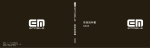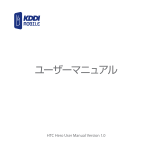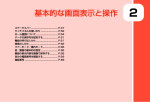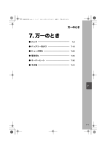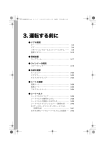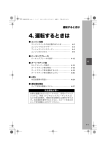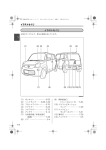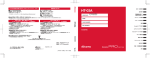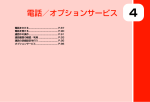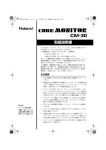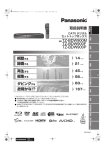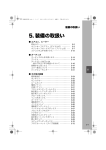Download 取扱説明書 - Y!mobile(ワイモバイル)
Transcript
ขᛒ⺑ᦠ ขᛒ⺑ᦠ S31HW User Guide Cover S31HW ⊒ᄁర㧦ࠗࡕࡃࠗ࡞ᩣᑼળ␠ ㅧర㧦*7#9'+6'%*01.1)+'5%1.6& ⊒ⴕᐕᣣ㧦ᐕ::╙ޓ S31HW s31hw_userguide.book 0 ページ 2010年12月10日 金曜日 午前10時13分 s31hw_userguide.book 1 ページ 2010年12月10日 金曜日 午前10時13分 はじめに この度は、携帯電話S31HW(以下、本機)をお買い上げい ただき、誠にありがとうございます。ご使用の前に、この取 扱説明書をよくお読みいただき、正しくお使いください。ま たお読みになった後は、いつでも見られるようお手元に大切 に保管してください。不明な点がございましたら、お問い合 わせ先(P.13-22)までご連絡ください。 ● 本機はデジタル方式の特徴として電波状態が悪いところ であっても高品質な通信を保つことができます。しかし、 電波状態が一定以上悪くなった場合には、突然通信が途 切れることとなります。あらかじめご了承ください。 ● 本機は高い秘匿性を有しておりますが、電波を使用して いる以上、第三者に通信を傍受される可能性がないとは いえません。留意してご利用ください。 ● 本機は電波法に基づく無線局ですので、電波法に基づく 検査を受けていただくことがあります。 ● 公共の場でご使用の際は、周りの方の迷惑にならないよ ご利用いただくにあたって ● 本機はイー・モバイルの提供するサービスエリア、およ び国際ローミングのサービスエリアにおいてご使用にな れます。 This product can be used in the coverage that EMOBILE offers and the coverage of the international roaming. ● サービスエリア内であっても、屋内や電車の中、トンネ ル、地下、ビルの陰、山間部など電波の伝わりにくいと ころでは、通信ができない場合があります。また地域的 に電波の伝わりにくい場所もありますので、あらかじめ うにご注意ください。 ● 他社のICカードを本機に挿入した場合、お客さまの責任 となり、当社は一切の責任を負いません。 ● 本書および本書に記載された製品の使用によって発生し た損害、およびその回復に要する費用については、当社 は一切の責任を負いません。 ● 本機の使いかたを誤ったときや静電気、電気的ノイズの 影響を受けたとき、また、故障・修理のときや電池交換 の方法を誤ったときは登録している情報が消失するおそ れがありますが、当社は一切の責任を負いません。 ● 本機に登録した情報は必ず別にメモを取るなどして保管 してくださるようお願いします。 ご了承ください。 1 お買い上げ品の確認 お買い上げ品には、S31HWと付属品が同梱されています。次の製品がすべてそろっていることをご確認ください。 電池パック ACアダプタ S31HW (リアカバーを含む) USBケーブル ・ S31HWかんたんガイド ・ 保証書(S31HW用、ACアダプタ用) ・ ご利用いただくにあたって ・ microSDカード(試供品) ・ カラーリアカバー(試供品) お知らせ ・ その他のオプション品につきましては、お問い合わせ先(P.13-22)までご連絡ください。 ・ 本書の本文中においては、S31HWを「本機」と表記しています。また、microSDカードおよびmicroSDHCカードを「microSDカード」 と表記しています。 ・ 取扱説明書の内容は、製品の仕様変更などの理由により、予告なく変更される場合があります。 2 s31hw_userguide.book 3 ページ 2010年12月10日 金曜日 午前10時13分 携帯電話・PHS端末のリサイクルについて 携帯電話・PHS 事業者は、環境を保護し貴重な資源を再利 用するために、お客さまが不要となってお持ちになる電話機 端末・電池・充電器を、ブランド・メーカー問わず下記マー クのあるお店で回収し、リサイクルを行っています。 ● 回収した電話機端末・電池・充電器はリサイクルするた めご返却できません。 ● プライバシー保護のため、電話機端末に記憶されている お客さまの情報(連絡先、通信履歴、メールなど)は事 前に消去してください。 3 s31hw_userguide.book 4 ページ 2010年12月10日 目 金曜日 午前10時13分 次 ■ はじめに.............................................................................. 1 ■ ご利用いただくにあたって............................................... 1 ■ お買い上げ品の確認 .......................................................... 2 ■ 本書の検索方法/見かた................................................... 7 ■ 安全上のご注意 ................................................................ 10 ■ ご利用上のお願いとご注意............................................. 20 ■ 注意事項............................................................................ 24 ■ Bluetoothおよび無線LAN使用に関するご注意......... 24 ■ 免責事項について ............................................................ 27 ■ 著作権等について ............................................................ 28 ■ 商標・その他 .................................................................... 29 ■ 携帯電話機の比吸収率(SAR)について..................... 30 ■ 輸出管理規制について..................................................... 31 1 ご使用前の確認 各部の名称と機能 ..................................................... 1-2 EM chipのお取り扱い ............................................. 1-6 microSDカード ....................................................... 1-9 電池パックを取り付けて充電する ....................... 1-10 本機とパソコンなどの外部機器を接続する ........ 1-13 ディスプレイの使いかた ....................................... 1-13 電源を入れる/切る .............................................. 1-15 ホーム画面について .............................................. 1-17 アプリケーション画面について ........................... 1-21 4 本機の状態と通知について ....................................1-23 着信音や通知音、バイブレーションなどを 設定する ..............................................................1-26 マナーモードを設定する .......................................1-27 画面の明るさを調整する .......................................1-28 文字を入力する .......................................................1-28 本機内やウェブページの情報を検索する ............1-38 最近使用したアプリケーションを起動する .........1-39 自分の電話番号を確認する ....................................1-39 暗証番号 ...................................................................1-40 画面ロックを使う ...................................................1-40 EM chipロックを設定する ...................................1-41 本機をリセットする ...............................................1-42 2 電話 電話をかける ............................................................. 2-2 電話を受ける ............................................................. 2-4 通話中の操作 ............................................................. 2-5 通話履歴を確認/利用する ...................................... 2-6 緊急通報について ..................................................... 2-8 緊急通報位置通知について ...................................... 2-8 3 連絡先の管理 連絡先を登録する ..................................................... 3-2 連絡先を確認/編集する ......................................... 3-3 連絡先を利用する ..................................................... 3-7 s31hw_userguide.book 5 ページ 2010年12月10日 金曜日 午前10時13分 4 オンラインアカウントの管理 本機にアカウントを設定する ..................................4-2 アカウントと同期の設定をする ..............................4-3 アカウントを削除する ..............................................4-4 5 SNS(ソーシャルネットワーキングサービス) SNS(ソーシャルネットワーキングサービス)に ついて .....................................................................5-2 Facebookを利用する ..............................................5-2 Twitterを利用する ...................................................5-3 Googleトークを利用する .......................................5-4 6 メール メールについて .........................................................6-2 SMSを利用する ........................................................6-3 Gmailを利用する ......................................................6-6 Eメールを利用する ...................................................6-7 7 接続 インターネットへ接続する ......................................7-2 3Gパケット通信を使って接続する ........................7-2 Wi-Fiを使って接続する ............................................7-4 Pocket WiFi(Wi-Fiテザリング)を利用する .....7-7 USBテザリングを利用する .....................................7-8 VPNに接続する ........................................................7-9 ブラウザを利用する ............................................... 7-11 Bluetooth機能を利用する ................................... 7-17 8 Googleマップ Googleマップを利用する ....................................... 8-2 位置情報を有効にする .............................................. 8-2 Googleマップを表示する ....................................... 8-3 興味のある場所を検索する ...................................... 8-5 経路を調べる ............................................................. 8-5 Google Latitudeを利用する ................................. 8-6 Googleマップナビを利用する ............................... 8-7 プレイスを利用する .................................................. 8-8 9 カメラとマルチメディア カメラを利用する ..................................................... 9-2 ギャラリーを利用する .............................................. 9-5 YouTubeを利用する ............................................... 9-8 音楽を利用する ...................................................... 9-10 本機のmicroSDカードを外部メモリとして 利用する .............................................................. 9-14 10 その他のアプリケーション カレンダーを利用する ........................................... 10-2 ニュースと天気を調べる ....................................... 10-5 時計機能を利用する ............................................... 10-6 電卓機能を利用する ............................................... 10-8 5 s31hw_userguide.book 6 ページ 2010年12月10日 金曜日 午前10時13分 Androidマーケットを利用する ........................... 10-9 アプリケーションを管理する ............................ 10-11 ゲームで遊ぶ ....................................................... 10-12 11 本機の設定と管理 本機の設定を変更/確認する ............................... 11-2 ワイヤレスとネットワークの設定 ....................... 11-2 通話設定 .................................................................. 11-3 音の設定 .................................................................. 11-3 画面設定 .................................................................. 11-4 位置情報とセキュリティの設定 ........................... 11-4 アプリケーション設定 ........................................... 11-5 アカウントと同期の設定 ....................................... 11-5 プライバシーの設定 .............................................. 11-6 SDカードと端末容量の設定 ................................ 11-6 検索設定 .................................................................. 11-7 言語とキーボードの設定 ....................................... 11-7 音声入出力の設定 .................................................. 11-8 ユーザー補助の設定 .............................................. 11-9 日付と時刻の設定 .................................................. 11-9 端末情報 ............................................................... 11-10 12 オプションサービス オプションサービスの概要 ................................... 12-2 転送電話 .................................................................. 12-3 留守番電話 .............................................................. 12-4 6 割込通話 ...................................................................12-6 発信者番号通知 .......................................................12-8 電話番号リクエスト ...............................................12-8 発信番号制限 ...........................................................12-9 国際電話 ...................................................................12-9 国際ローミング .......................................................12-9 13 付録 初期値一覧 ...............................................................13-2 故障かな?と思ったら ...........................................13-9 ソフトウェア更新について .................................13-13 主な仕様 ................................................................13-15 GPL書面によるオファー ...................................13-16 索 引 ...................................................................13-17 保証とアフターサービス ....................................13-21 お問い合わせ先 ....................................................13-22 s31hw_userguide.book 7 ページ 2010年12月10日 金曜日 午前10時13分 本書の検索方法/見かた ■ 項目/アイコンなどを選択する操作手順の説明 本書では、ckC で画面上のメニュー項目/アイコンなどにカー ソルを移動して cgC を押す操作、または画面上のアイコンな 検索方法 本書では、次の方法で知りたい機能やサービスなどの説明が 記載されている箇所を検索できます。 ■ 索引を利用する 画面に表示される機能や利用するサービス名から、説明が記 載されている箇所を検索できます。 どを直接タップする操作を、次のように表記しています。 ・「(項目などの名称)」 ・「(項目などの名称)」を選択 ・「(項目などの名称)」をタップ 例として、ホーム画面のアプリケーションアイコン(P.1-17) からアプリケーション(機能)を呼び出す場合は、次のよう に記載します。 ■ 目次から アプリケーションアイコン 説明項目のタイトルから、説明が記載されている箇所を検索 1 ホーム画面で →「メール」 2 M→「作成」 3 「宛先」欄にメールアドレスを入力 できます。 本書の説明の見かた 本書では、P.9のように機能やサービスについて説明してい ます。 操作手順やメニューの説明は、次のようなルールで記載して います。 アプリケーション(機能)の名称 ■ Cc/Bccを追加する場合 a M→「Cc/Bccを追加」 b「Cc」「Bcc」欄にメールアドレスを入力 説明の手順とは別の選択項目などを説明します。 項目の名称 7 s31hw_userguide.book 8 ページ 2010年12月10日 金曜日 午前10時13分 ■ メニューの説明 機能の設定や操作中に mM などを押して呼び出す画面の項目 のことを「メニュー」と呼びます。また、画面や項目上をロ ングタッチすると、その画面や項目で操作できるメニューが 表示されることがあります。 本書ではメニューを表示する説明を主に mM を押す操作で次 のように記載します。 スレッド一覧画面のメニュー スレッド一覧画面でmM を押すと、次のメニューが表示さ れます。 項目 設定 メニューの 表示項目 説明 SMSの設定を行います(P.6-6)。 項目の説明 参照ページ ■ 長押し/ロングタッチの説明 mT などのキーやmJ などを、約1秒以上押すことを「長押し」 と呼びます。 また、画面上のアイコンや項目を、約 1 秒以上押すことを 「ロングタッチ」と呼びます。 8 s31hw_userguide.book 9 ページ 2010年12月10日 金曜日 午前10時13分 ■ ページ内の記載内容 説明のタイトル 説明内容の概略 d ツリーアイコン 通話履歴を確認/利用する サイドインデックス: 位置で章を検索できます。 2 同じ相手と連続して発着信が記録された場合は、1 つのツリーにまとめられます(新しく記録された不 不在着信を含むすべての発着信は、通話履歴として記録され 在着信を除く) 。通話履歴を選択すると、発着信の一 ます。通話履歴を利用して電話をかけたり、連絡先に登録し 覧が表示されます。 e 電話発信 たりできます。 1 操作手順の説明(P.7) mS 通話履歴画面が表示されます。 ・ アプリケーションを起動中にmS を押すと、通話履歴 画面が表示されます。 ・ ホーム画面で →「通話履歴」タブを選択しても 通話履歴画面を表示できます。 a 操作のポイントとなる 画面例を記載しています。 通話履歴を選択 ・ 項目を選択して電話発信やSMS作成、連絡先追加 などができます。 お知らせ ・ 通話履歴画面で電話をかける相手にカーソルを移動し、mS を押して も電話を発信できます。 e b 2 機能を利用するときの 注意事項や補足情報を 記載しています。 通話履歴画面のメニュー 通話履歴画面で通話履歴をロングタッチすると、次のメ c ニューが表示されます。 ・ 通話履歴によって、表示される項目は異なります。 d 項目 説明 メニューの説明(P.8) XXXXXXXXXXX ※に発信 電話を発信します。 画面例の表示内容を説明 しています。 通話履歴画面 a 着信アイコン b 不在着信アイコン c 発信アイコン ページ番号 本文中では操作するキー の印字や形状を簡略化し て 記 載 し て い ま す。各 キーの表記は「各部の名 称と機能」 (P.1-2)をご 参照ください。 _b-6 連絡先詳細 連絡先詳細画面を表示します。 SMSを送信 SMSを作成します。 ※:XXXXXXXXXXXには、電話番号が表示されます。 電話 章タイトル ・ 本項目の説明記載、およびページはサンプルです。本書の実際の記載とは、内容が異なります。 9 s31hw_userguide.book 10 ページ 2010年12月10日 金曜日 午前10時13分 安全上のご注意 ● ご使用になる前に、この「安全上のご注意」をよくお読み の上、正しくお使いください。お読みになった後は、必要 誤った取り扱いをすると、人が軽傷を負 注意 う可能性および物的損害の発生が想定さ れる内容を示しています。 ■ 絵表示の意味 なときにご覧になれるよう大切に保管してください。 ● 以下の注意事項は、ご使用になる方や他の方への危害、財 産への損害を未然に防ぐための内容が記載されています ので、よくお読みの上、必ずお守りください。 してはいけないことを表しています。 ● 本機の故障、誤作動または不具合などにより、通話や通信 が困難となり、お客さま、または第三者の方が受けられた しなければならないことを表しています。 損害につきましては、当社では責任を負いかねますのであ らかじめご了承ください。 ■ 絵表示の説明 絵表示とその意味は次のとおりです。内容をご理解の上、本 文をお読みください。 誤った取り扱いをすると、人が死亡また 危険 は重傷を負うおそれが高い内容を示して います。 誤った取り扱いをすると、人が死亡また 警告 は重傷を負う可能性がある内容を示して います。 10 気をつける必要があることを表しています。 S31HWの取り扱いについて 危険 水や飲料水、ペットの尿などで濡らさないでくださ い。 警告 必ず専用の機器をご使用ください。 指定以外の機器を使用すると、発熱、発火、破裂、故 障の原因となります。 車両の運転中に本機を使用しないでください。 運転しながら携帯電話機を使用することは、法律で 禁止されています。交通事故の原因となります。車 両を安全な場所に止めてからご使用ください。 歩行中の使用は、注意力が散漫になりやすいので、周 囲には十分ご注意ください。 航空機内や病院など、使用を禁止されている場所で は使用しないでください。 電子機器や医用電気機器に影響を及ぼすおそれがあ り、事故の原因となります。 植込み型心臓ペースメーカーおよび植込み型除細動 器を装着されている場合は、装着部位から 22cm 以 上離して携行および使用してください。 電波の影響で、植込み型心臓ペースメーカーおよび 植込み型除細動器が誤作動することがあります。 引火ガスが発生する場所では、必ず事前に電源をお 切りください。 ガスに引火するおそれがあり、火災の原因となりま す。ガソリンスタンドでの給油中など、引火ガスが 発生する場所では携帯電話機の電源を切り、充電も しないでください。 満員電車の中など混雑した場所では、付近に植込み 型心臓ペースメーカーおよび植込み型除細動器を装 着している方がいる可能性がありますので、電源を 切り、本機の使用を控えてください。 電波の影響で、植込み型心臓ペースメーカーおよび 植込み型除細動器が誤作動することがあります。 医療機関の屋内では以下のことを守って使用してく ださい。 ・ 手術室、集中治療室(ICU)、冠状動脈疾患監視病 室(CCU)には本機を持ち込まないでください。 ・ 病棟内では電源を切り、本機を使用しないでくだ さい。 ・ ロビーなどであっても付近に医用電気機器がある 場合は、電源を切り、本機を使用しないでくださ い。 11 ・ 医療機関が個々に使用禁止、持ち込み禁止などの 措置を定めている場合は、その医療機関の指示に 従ってください。 ・ 自宅療養など医療機関の外で、植込み型心臓ペー スメーカーおよび植込み型除細動器以外の医用電 気機器を使用される場合、電波による影響につい て個別に医用電気機器メーカーなどにご確認くだ さい。電波の影響で、電子機器の動作に影響を及 ぼすおそれがあります。 ・ 高精度な電子機器の近くでは電源を切ってくださ い。電子機器の動作に影響を及ぼすおそれがあり ます。 ※ 影響を受けるおそれがある機器の例:心臓ペース メーカー・補聴器・その他医用電気機器・火災報知 器・自動ドアなど。心臓ペースメーカーやその他医 用電子機器をお使いの場合は、電波による影響につ いて各機器メーカー、もしくは販売業者にご相談く ださい。 本機について、次のことをお守りください。 発熱、発火、破裂や感電の原因になります。 ・ 分解、改造をしないでください。なお本機の改造 は電波法違反になります。 ・ 直射日光や熱風が直接当たる所、炎天下の車内、暖 房器具のそばなど、高温になる所での使用、放置 はしないでください。本機が高温になり、やけど の原因になる可能性があります。 ・ 電子レンジなどの加熱調理機器や高圧容器に入れ ないでください。 12 ・ ガソリンスタンドなど引火、爆発のおそれがある 場所では使用しないでください。 ・ 濡れた手で触らないでください。 ・ 浴室などで使用したり、水の中につけたりしない でください。 ・ コップのそばなど、液体がこぼれるおそれがある 場所では使用しないでください。 ・ 強い衝撃を与えたり、投げ付けたりしないでくだ さい。 ・ 本機に無理な力を加えないでください。 煙が出ている、変な臭いがするなどの異常な状態の 場合には、すぐに AC アダプタをコンセントから抜 き、本機の電源を切り、電池パックを外してくださ い。 そのまま使用し続けると、発熱、発火の原因となり ます。煙が出なくなったことを確認して、お問い合 わせ先(P.13-22)にご連絡ください。 万が一、異物(金属片・水・液体)が製品の内部に 入った場合は、まずACアダプタをコンセントから抜 き、本機の電源を切り、電池パックを外し、お問い 合わせ先(P.13-22)にご連絡ください。 そのまま使用すると火災や感電の原因となります。 落雷のおそれがあるときは、すぐにACアダプタをコ ンセントから抜き、電源を切ってください。 落雷、感電、発火の原因となります。また屋外の場 合は安全な場所へ移動してください。 注意 ぐらついた台の上や傾いた所など、不安定な場所に 置かないでください。 落下して、けがや故障の原因となります。 自動車の電子機器に影響が出る場合は使用しないで ください。 安全走行を損なうおそれがあります。 皮膚に異常が生じた場合は、直ちに使用を止め、医 師の診断を受けてください。お客さまの体質や体調 によっては、かゆみ、かぶれ、湿疹などが生じる場 合があります。 本機は以下に記載の材料の使用や表面処理を施されておりま す。 使用箇所 材料、表面処理 外装ケース PC1414、塗装 長時間の連続使用などで本機が温かくなることがあ りますが、手で触れることのできる温度であれば異 常ではありません。ただし、長時間触れたまま使用 していると、低温やけどになるおそれがあります。 microUSB端子/充電端子 SUSステンレス 故障の原因となりますので、ほこりや湿気の少ない 場所に保管してください。 音量キー PC、PVD蒸着 イヤホンマイク端子 PC 通話キー PC、塗装 終話キー PC、塗装 小児が使用する際に、保護者が使用方法を間違えて いないか確認し、正しい取り扱い方法を教えてくだ さい。 間違った使用はけがの原因となる可能性があります ので十分にご注意ください。 クレジットカードなどを本機に近づけないでくださ い。 クレジットカードなどの磁気カードデータが消える おそれがあります。 受話口 磁鉄、ポリエチレンナフタレート 決定キー PC、UV蒸着 スクロールキー(周囲) PC、PVD蒸着 ディスプレイ表面 ガラス 電池パック端子 SUSステンレス、メッキ EM chipスロット Ni、Au スピーカー PC、磁鉄、合成ポリアレート カメラレンズ ガラス カメラ外周リング PC、PVD蒸着 リアカバー PC1414、塗装 microSDカードスロット SUSステンレス 13 電池パックの取り扱いについて 電池パック(リチウムイオン電池パック)について、次のこ とをお守りください。発熱、発火、破裂や感電の原因になり ます。 危険 直接日光の当たる所や、炎天下の車内、火やストー ブのそばなどの高温の場所に放置しないでくださ い。 針を刺す、ハンマーでたたく、踏みつけるなどの強 い衝撃を与えたり、投げ付けたりしないでください。 外傷、変形の著しい電池パックは使用しないでくだ さい。 分解、改造、ハンダ付けをしないでください。 水や火の中に投入したり、加熱したりしないでくだ さい。 端子をショートさせないでください。金属小物(鍵、 アクセサリー、ネックレスなど)と一緒に持ち運ん だり、保管したりしないでください。 電源コンセントや自動車のシガレットライターの差 し込み口などに直接接続しないでください。 14 電池パックから漏れた液が眼に入ったときには、き れいな水で洗い、すぐに医師の治療を受けてくださ い。失明するおそれがあります。 ペットが電池パックに噛みつかないようご注意くだ さい。 水や飲料水、ペットの尿などで濡らさないでくださ い。 警告 この電池パック(PBS31HWZ10)を使用できる のは S31HW のみです。本機以外で使用しないでく ださい。 装着するとき、電池パックの向きが決められていま す。本機にうまく装着できないときは、無理をしな いでください。電池パックの向きを確かめてから取 り付けてください。 充電には、付属の AC アダプタ(PCS31HWZ10) およびUSBケーブル(PGS31HWZ10)以外のも のを使用しないでください。また、電池パックは指 定機器以外の機器には使用しないでください。 電子レンジや高圧容器に入れないでください。 濡れた手で触らないでください。 コップのそばなど、液体がこぼれるおそれがある場 所では使用しないでください。 水や海水につけたり、雨滴などで濡らしたりしない でください。万が一、濡れた場合には、直ちに使用 をやめてください。 電池パックから液が漏れたり、異臭がしたりすると きには、直ちに使用をやめて火気より遠ざけてくだ さい。 液漏れ、変色、変形など今までと異なることに気が ついたときは、使用しないでください。 充電時に所定の充電時間を超えても充電が完了しな い場合は、充電を止めてください。 煙が出ている、変な臭いがするなどの異常状態の場 合は、すぐにACアダプタをコンセントから抜き、本 機の電源を切り、電池パックを外し、お問い合わせ 先(P.13-22)にご連絡ください。そのまま使用し 続けると、発熱、発火の原因になります。 注意 充電は必ず0〜45℃の範囲で行ってください。充電 方法については、本書をよくお読みください。 電池パック内部の液が皮膚や衣類に付着した場合に は、すぐにきれいな水で洗い流してください。皮膚 がかぶれたりする原因となることがあります。 電池パックを本機に装着する際に、サビ、異臭、発 熱その他異常と思われたときは、電池パックを本機 に装着しないでお問い合わせ先(P.13-22)にご連 絡ください。 小児が使用する際には、保護者が本書の内容を教え、 また、使用の途中においても、本書どおりに使用し ているかどうか注意してください。感電やけがの原 因となります。 乳幼児の手の届かない所に保管してください。また、 使用する際にも、乳幼児が本機から電池パックを取 り出さないように注意してください。誤って飲み込 むなど、事故やけがの原因となります。 15 ACアダプタの取り扱いについて 危険 お客さまによる改造や分解・修理はしないでくださ い。 警告 濡れた手で AC アダプタを抜き差ししないでくださ い。感電のおそれがあります。 ACアダプタを水やその他の液体につけたり、濡らし たりしないでください。 このACアダプタ(PCS31HWZ10)を使用できる のはS31HW のみです。本機以外で使用しないでく ださい。 コップのそばなど、液体がこぼれるおそれがある場 所では使用しないでください。倒れて内部に水など が入りますと、火災や感電の原因となります。 付属のAC アダプタはコンセントに直接接続してく ださい。タコ足配線は過熱し、火災の原因となりま す。 ACアダプタに強い衝撃を与えたり、投げ付けたりし ないでください。 使用されないときには、安全のため、ACアダプタを コンセントおよび本機から外しておいてください。 煙が出ている、変な臭いがするなどの異常状態の場 合は、そのまま使用し続けると、発熱、発火の原因 となります。すぐにACアダプタをコンセントから抜 き、本機の電源を切り、電池パックを外し、お問い 合わせ先(P.13-22)にご連絡ください。 16 表示された電源電圧以外の電圧で使用しないでくだ さい。それ以外の電圧で使用されますと、火災の原 因となります。 ACアダプタ:100-240V ACアダプタのコネクタを針金などの導電性異物(金 属片、鉛筆の芯など)でショートさせないでくださ い。 感電、故障、発火の原因となります。 落雷のおそれがあるときは、落雷による感電、火災 の防止のため、本機の電源を切り、ACアダプタをコ ンセントから抜いてください。 長期間使用されないときには、安全のため、ACアダ プタをコンセントおよび本機から外しておいてくだ さい。 電子レンジや高圧容器に入れないでください。 水や飲料水、ペットの尿などで濡らさないでくださ い。 注意 布などでくるまないでください。 USBケーブルの取り扱いについて 危険 ACアダプタを抜くときは、コードを引っ張らないで ください。コードが傷つき、火災、感電の原因とな ることがあります。 分解、改造をしないでください。 火災、けが、感電などの事故または故障の原因とな ります。 周囲温度−10〜55℃、湿度5〜95%の範囲でご使 用ください。 火のそばや、ストーブのそば、直射日光の強い所や 炎天下の車内などの高温の場所で使用、放置しない でください。 機器の変形、故障、発熱、発火の原因となります。 直射日光の当たる場所で使用および放置しないでく ださい。 ほこりの多い場所に置かないでください。 落下させたり、衝撃を与えたりしないでください。 濡らさないでください。水などの液体が入ると、感 電、火災、故障の原因となります。使用場所、取り 扱いにはご注意ください。 水や飲料水、ペットの尿などで濡らさないでくださ い。 重いものを載せないでください。 電源プラグが傷んだり、コンセントの差し込みがゆ るかったりするときは使用しないでください。 17 警告 コードを傷つけたり、破損したり、加工したりしな いでください。また重いものを載せたり、引っ張っ たり、無理に曲げたりするとコードを傷め、火災や 感電の原因となります。 USBケーブルは、対応機種以外にはご使用にならな いでください。 指定の機器以外のものを接続した場合、破損の原因 となります。 電子レンジなどの加熱調理機器や高圧容器に入れな いでください。 故障や火災の原因となります。 強い衝撃を与えたり、投げ付けたりしないでくださ い。 故障や火災の原因となります。 端子に導電性異物(金属片、鉛筆の芯など)が触れ ないようにしてください。また、内部に入れないよ うにしてください。 ショートによる火災や故障の原因となります。 雷が鳴り出したら、USBケーブルには触れないでく ださい。 落雷、感電の原因となります。 18 注意 コードの根元部分を無理に曲げないでください。 小児が使用する場合は、保護者が取り扱いの内容を 教えてください。また、使用中においても、指示ど おりに使用しているかをご注意ください。 けがなどの原因となります。 乳幼児の手の届かない場所に保管してください。 誤って飲み込むなど、事故やけがの原因となります。 湿気やほこりの多い場所や高温になる場所での使用 や保管はしないでください。 故障の原因となります。 USBケーブルを取り外す場合は、コードを引っ張ら ずにコネクタを持って抜いてください。 コードを引っ張るとコードが傷つき、感電、火災の 原因となります。 USB ケーブルのコードの上に重いものを載せたり しないでください。 感電、火災の原因となります。 EM chip(USIMカード)の取り扱いに ついて 警告 EM chip を本機へ取り付けや取り外す際、手や指を 傷つける可能性があります。また、取り付け、取り 外しの際に過剰な力を加えますと故障の原因になり ますので、ご注意ください。 水や飲料水、ペットの尿などで濡らさないでくださ い。 注意 EM chipのIC部分への接触は、データの消失や故障 の原因となる可能性があります。不要なIC 部分への 接触はお避けください。 分解や改造はしないでください。データの消失や故 障の原因となります。故障した場合、当社では一切 の責任を負いかねますのであらかじめご了承くださ い。 火のそばやストーブのそばなど高温の場所での使用 および放置はしないでください。 溶解、発熱、発煙やデータの消失、故障の原因とな ります。 EM chip は当社が指定した機器にてご使用くださ い。指定機器以外で使用した場合、データの消失や 故障の原因となることがあります。なお、当該要因 による不具合が発生した場合、当社では一切の責任 を負いかねますのであらかじめご了承ください。 本機を使用中、EM chip 自体が温かくなることがあ りますが、手で触れることのできる温度であれば、異 常ではありませんので、そのままご使用ください。 落としたり、濡らしたり、曲げたり、衝撃を与えた り、重いものを載せたりすることは、変形、破損、故 障の原因となります。 高温・低温・多湿・ほこりの多いところでの保管は 避けてください。 故障の原因となります。 電子レンジなどの加熱調理器や高圧となる容器に EM chipを入れないでください。 溶損、発熱、発煙やデータの消失、故障の原因とな ります。 小児が使用する際に、保護者が使用方法を間違えて いないか確認し、正しい取り扱い方法を教えてくだ さい。間違った使用はけがの原因となる可能性があ りますので十分にご注意ください。 19 小児や乳幼児が誤ってEM chipを飲み込むなどの事 故やけがを防止するため、EM chip は小児や乳幼児 の手が届かないところに保管してください。 ご利用上のお願いとご注意 その他、本来の用途以外の方法での使用はデータ消 失や故障の原因となりますので、ご注意ください。 共通 ● 本機は防水仕様ではありません。浴室や加湿器のそばと いった多湿環境や、雨が降りかかる環境下では使用しない でください。また洗濯機で洗わないでください。故障の原 因が水濡れであると判明した場合、保証の対象外となりま す。 ● 次のような極端な温度環境での使用は避けてください。 ・ 直射日光の当たる場所、暖房設備やボイラーの近くなど、特に 温度が上がる場所。 ・ 冷蔵倉庫など、特に温度が下がる場所。 ● エアコン吹出口の近くなどで使用しないでください。温度 が急激に変化することにより結露が発生して、故障の原因 となります。 ● 落としたり、強い衝撃を与えたり、曲げたりしないでくだ さい。落としたり、重い物の下敷きにしたり、変な持ち方 をして曲げるなど、無理な力を加えないでください。故障 の原因となります。この場合、保証の対象外となります。 20 ● 汚れたり、水滴が付いたりしたときは、乾いた柔らかい布 じめご了承ください。 で拭き取ってください。アルコール、ベンジン、シンナー ● ズボンやスカートの後ろポケットなどに本機を入れたま などの薬品や、化学雑巾、洗剤などを用いると、外装や印 ま、椅子などに座らないでください。またカバンの底など 刷が変質するおそれがありますので、使用しないでくださ い。 ● 湿った衣類のポケットに入れて持ち運ばないでください。 衣類のポケットにこもる汗などの湿気が故障の原因とな ります。 ● 無理な力がかかるような場所に置かないでください。 無理な力がかかるような場所には入れないでください。 ● 本機を直射日光の当たる所に放置しないでください。変色 を起こす場合があります。 ● 画面を強く押さえたり、爪や硬いもの、先のとがったもの で操作したりしないでください。画面などを傷めることが あります。 ● 荷物のつまったカバンに入れるときは、重いものの下にな らないようご注意ください。 ● 本機の上に書類などを載せないでください。誤って書類な どの上から力を加えると、破損の原因となります。 ● 一般の電話機やテレビ・ラジオなどをお使いになっている ● 突起部のある硬いもの(クリップなど)と一緒に入れた 近くで使用すると、影響を与える場合がありますので、な り、バッグの底に入れないでください。入れかたや取り扱 るべく離れた場所でご使用ください。 いかた(誤って、ぶつけたり落としたりするなど)によっ ては、破損の原因となります。 S31HW ● 使用中に、強い磁石を近づけないでください。故障の原因 となります。 ● 使用中に本機が温かくなることがありますが、手で触れる ● スマートフォンは最新のソフトウェアやアプリケーショ ことのできる温度であれば異常ではありません。そのまま ンを確認するための通信、データの同期をするための通信 お使いください。ただし、長時間触れたまま使用している など、一部自動的に通信を行う仕様となっています。 と低温やけどになるおそれがあります。 データを自動で同期することで常に最新のデータを確認 ● お客さまご自身で本機に登録された情報内容などは、別に メモを取るなどして保管してくださるようお願いします。 したり、より便利にご利用いただくことができますが、自 動で通信が行われた場合もデータ通信料が発生します。 万が一、登録された情報内容が消失してしまうようなこと があっても、当社としては責任を負いかねますのであらか 21 s31hw_userguide.book 22 ページ 2010年12月10日 金曜日 午前10時13分 電池パック ● 電池パックは消耗品です。使用状況などにより異なります が、十分に充電しても使用時間が極端に短くなったときは EM chip ● IC部分はいつもきれいな状態でご使用ください。 ● お客さまご自身でEM chipに登録された情報内容は、別に 電池パックの交換時期です。指定の新しい電池パックをお メモを取るなどして保管してくださるようお願いします。 買い求めください。 万が一、登録された情報内容が消失してしまうようなこと ● はじめてお使いのときや、長時間ご使用にならなかったと きは、ご使用前に必ず充電してください。 ● 電池パックの使用時間は、使用環境や電池パックの劣化度 により異なります。 ● 電池パックの使用条件により、寿命が近づくにつれて電池 パックが膨れる場合がありますが問題ありません。 ● 直射日光が当たらず、風通しの良い涼しい場所に保管して ください。長時間使用しないときは、使い切った状態で本 機から外し、電池パックを包装しているビニール袋などに 入れて保管してください。 ● 電池パックの角はとがっていますので、取り扱いには十分 ご注意ください。 があっても、当社は責任を負いかねますので、あらかじめ ご了承ください。 ● EM chipを本機に取り付けるときや取り外しのときに注意 してください。必要以上の力をかけると、手や指を傷つけ たり、EM chipの破損の原因となります。 ● EM chipは当社指定のものを使用してください。指定以外 のものを使用した場合、データ消失や故障の原因となりま す。 ● IC部は傷つけたり、ショートさせたりしないでください。 故障の原因となります。 ● 本機を使用中、EM chip自体が温かくなることがあります が、手で触れることのできる温度であれば、異常ではあり ませんので、そのままご使用ください。 ACアダプタ ● 充電中、ACアダプタが温かくなることがありますが異常 ではありませんので、そのままご使用ください。 ● 強い衝撃を与えないでください。また、コネクタ、端子、 プラグを変形させないでください。 22 s31hw_userguide.book 23 ページ 2010年12月10日 金曜日 午前10時13分 カメラ 液晶表示 ● カメラに直射日光が当たらないようにしてください。直射 ● 液晶パネルは非常に精密度の高い技術で作られておりま 日光が当たる状態で放置すると、素子の退色・焼付けを起 すが、画素欠けや常時点灯するものがあります。これらは こすことがあります。 カラー液晶ディスプレイの構造によるもので故障ではあ ● 大切な撮影をするときは、必ず試し撮りをして正しく撮影 されることを確認してください。 ● お客さまが本機を利用して公衆に著しく迷惑をかける不 りません。あらかじめご了承ください。 ● 画面や本機に強い力を加えたとき、画面の一部が一瞬黒ず むことがありますが、故障ではありません。 良行為などを行う場合、法律、条令(迷惑防止条例など) に従い処罰されることがあります。撮影や画像送信を行う ハンドストラップ 際は、プライバシーなどにご配慮ください。 ● 販売されている書籍類や撮影の許可されていない文字情 報の記録には使用しないでください。 microUSB端子/イヤホンマイク端子 ● ハンドストラップ取り付け穴には、携帯電話用などに販売 されている市販のハンドストラップを取り付けることが できます。ハンドストラップの種類によっては取り付けら れない場合もありますので、店頭で取り付けが可能である ことを確認してからご購入ください。なお、ハンドスト ● microUSB端子/イヤホンマイク端子にゴミやほこり・金 ラップを取り付けた状態でハンドストラップを持って振 属片などの異物を絶対に入れないようにしてください。そ り回したり、ハンドストラップを強く引っぱるなどハンド れらが入ると、故障や記録内容の消失の原因となります。 ストラップ取り付け穴に強い力が加わる行為は行わない でください。故障や破損の原因となります。 23 s31hw_userguide.book 24 ページ 2010年12月10日 金曜日 午前10時13分 注意事項 本書の内容は、予告なく変更されることがあります。 本書では内容の正確さを期するためにあらゆる努力をして おりますが、本書に記載されているすべての記述、情報、お よび推奨事項は、明示、黙示を問わず、内容を一切保証する ものではありません。 無線機器を正しく安全にご使用いただくために、「安全上の ご注意」および「ご利用上のお願いとご注意」「Bluetooth および無線 LAN 使用に関するご注意」をよくお読みくださ い。 Bluetooth およ び 無線 LAN 使用に関するご注意 本機の使用周波数帯では、電子レンジなどの家庭用電化製品 や産業・科学・医療用機器のほか工場の製造ラインなどで使 用されている移動体識別用の構内無線局(免許を要する無線 局)および特定小電力無線局(免許を要しない無線局)なら びにアマチュア無線局(免許を要する無線局)が運用されて います。 1. この機器を使用する前に、近くで移動体識別用の構内無線 局および特定小電力無線局ならびにアマチュア無線局が 運用されていないことを確認してください。 2. 万が一、この機器から移動体識別用の構内無線局に対して 有害な電波干渉の事例が発生した場合には、速やかに使用 周波数を変更するかご利用を中断していただいた上で、混 信回避のための処置(例えば、パーティションの設置な ど)を行うか、使用場所を変更してください。 24 s31hw_userguide.book 25 ページ 2010年12月10日 金曜日 午前10時13分 周波数帯域について 本機の Bluetooth および無線 LAN 搭載機器が使用している 周波数帯は、本機に以下の表記で記載されています。 良好な通信のために ● 他のBluetooth機器とは見通しの良い場所で通信してくだ さい。障害物や建物の構造によっては通信距離が短くなる 場合があります。 ● 電子レンジからの影響を受けやすいので、少なくとも3m 2.4:周波数2400MHz帯を使用する無線装置であることを 示します。 FH/DS/OF:変調方式が FH-SS、DS-SS、OFDM である ことを示します。 1: 想定される与干渉距離が 10m 以下であることを示しま す。 4: 想定される与干渉距離が 40m 以下であることを示しま す。 : 2400MHz 〜 2483.5MHz の全帯域を使 用し、かつ移動体識別装置の帯域を回避で きることを示しています。 以上離れた場所でご使用ください。また、AV 機器・OA 機器などの電気製品からは 2m 以上離して通信をしてく ださい。正常に通信できなかったり、テレビ、ラジオなど の受信障害(映像や音声にノイズが発生するなど)の原因 になったりする場合があります。 ● 他の無線機や、放送局の近くでは正常に通信ができない場 合があります。このような場合には通信場所を変更してく ださい。 ● 他のBluetooth機器との間に金属物や、鉄筋、コンクリー トなどがある場合には電波が届かずに通信できない場合 があります。 ● 利用可能なチャンネルは国により異なります。 ● 航空機内の使用は、事前に各航空会社へご確認ください。 ● 無線 LAN を海外で利用する場合、ご利用の国によっては 使用場所などが制限される場合があります。その場合は、 その国の使用可能周波数、法規制などの条件をご確認のう え、ご利用ください。 25 s31hw_userguide.book 26 ページ 2010年12月10日 金曜日 午前10時13分 無線LANに関するお願い 電気製品・AV・OA機器などの磁気を帯びているところや電 セキュリティに関するご注意 ● 本機のBluetooth通信機能には、Bluetooth標準規格に準拠 磁波が発生しているところで使用しないでください。 したセキュリティシステムを採用していますが、設定内容に ● 磁気や電気雑音の影響を受けると雑音が大きくなったり、 よってはセキュリティが十分機能しない場合があります。 通信ができなくなることがあります。特に電子レンジ使用 時には影響を受けることがあります。 ● テレビ、ラジオなどに近いと受信障害の原因となったり、 テレビ画面が乱れることがあります。 Bluetoothによる通信を行うときは十分ご注意ください。 ● Bluetoothを使用した通信からデータや情報が漏洩したと しても、当社では責任を負いかねますのであらかじめご了 承ください。 ● 近くに複数の無線 LAN アクセスポイントが存在し、同じ ● 無線LANでは、LANケーブルを使用する代わりに、電波 チャンネルを使用していると、正しく検索できない場合が を利用してパソコンなどと無線 LAN アクセスポイント間 あります。 で情報のやり取りを行うため、電波の届く範囲であれば自 無線LANとBluetoothとの干渉について 由に LAN 接続が可能であるという利点があります。その 反面、電波はある範囲内であれば障害物(壁など)を越え てすべての場所に届くため、セキュリティに関する設定を 802.11b/g/n の無線 LAN 機器と、本機などBluetooth機 行っていない場合以下のような問題が発生する可能性が 器は同一の2.4GHz帯を使用するため、近い場所に無線LAN あります。 のアクセスポイントや端末があり、運用されている場合は、 - 通信内容を盗み見られる Bluetooth機器との間で電波障害が発生し、通信速度の低下 悪意ある第三者が、電波を故意に傍受し、IDやパスワー や接続不良になる場合があります。このような場合は、本機 ドまたはクレジットカード番号などの個人情報、メール を離れた場所でお使いいただくか、または使用していない機 の内容などの通信内容を盗み見られる可能性がありま 器の電源を切るなどにより電波障害による干渉を防ぐよう す。 にしてください。 26 s31hw_userguide.book 27 ページ 2010年12月10日 金曜日 午前10時13分 - 不正に進入される 悪意ある第三者が、無断で個人や会社内のネットワーク へアクセスし、個人情報や機密情報を取り出す(情報漏 免責事項について 洩)、特定の人物になりすまして通信し不正な情報を流 ● 洪水、地震などの自然災害および当社責任以外の火災、第 す(なりすまし)、傍受した通信内容を書き換えて発信 三者による行為、その他の事故、お客さまの故意または過 する(改ざん)、コンピュータウィルスなどを流しデー 失、誤用、その他異常な条件下での使用により生じた損害 タやシステムを破壊する(破壊)などの行為をされてし に関して、当社は一切の責任を負いかねますのであらかじ まう可能性があります。 本来、無線 LAN カードや無線 LAN アクセスポイントは、 めご了承ください。 ● 本機の使用、または使用不能から生ずる付随的な損害(記 これらの問題に対応するためのセキュリティの仕組みを 録内容の変化・消失、通信などの機会を失ったために生じ 持っていますので、無線 LAN 製品のセキュリティに関す た損害、事業利益の損失、事業の中断など)に関して、当 る設定を行って製品を使用することで、その問題が発生す 社は一切の責任を負いかねますのであらかじめご了承く る可能性は少なくなります。 ださい。 セキュリティの設定を行わないで使用した場合の問題を ● 本書の記載内容を守らなかったことにより生じた損害に 充分理解した上で、お客さま自身の判断と責任においてセ 関して、当社は一切の責任を負いかねますのであらかじめ キュリティに関する設定を行い、製品を使用することをお すすめします。 ご了承ください。 ● 当社指定外の接続機器、ソフトウェアとの組み合わせによ る誤作動などから生じた損害に関して、当社は一切の責任 を負いかねますのであらかじめご了承ください。 ● 本機の故障、修理、その他取り扱いによって、撮影した静 止画、動画データやダウンロードされたデータなどが変化 または消失することがございますが、これらのデータの修 復や生じた損害・逸失利益に関して、当社は一切の責任を 負いかねますのであらかじめご了承ください。 27 s31hw_userguide.book 28 ページ 2010年12月10日 金曜日 午前10時13分 ● 連絡先など、お客さまが登録された内容は、故障や障害の 原因にかかわらず保証いたしかねます。登録された内容の 変化・消失に伴う損害を最小限にするために、重要な内容 はあらかじめメモを取るなどして保管してくださるよう お願いいたします。 著作権等について 著作権について 動画、音楽、絵画、写真、プログラム、その他のデータベー スなどは、著作権法により、その著作物及び著作権者の権利 が保障されています。このような著作物は、個人的に、又は 家庭内のみにおいて使用する目的の場合のみ複製すること ができます。このような目的以外で権利者の了解なくこれら を複製(データ形式の変換を含む)、複製の譲渡、改変、ネッ トワーク上での配信などを行う場合、著作権侵害や、著作者 人格権侵害として刑事処罰や損害賠償の請求を受けること があります。 肖像権について 肖像権は、他人が無断で写真を撮ったり、撮った写真を無断 で公表したり、利用しない様に主張できる権利です。肖像権 には誰にでも認められている人格権と、タレントなど経済的 利益に着目した財産権(パブリシティ権)があります。従っ て、勝手に他人やタレントの写真を撮影したり、公開したり、 配布したりすることは違法行為となりますので、本機のカメ ラ機能の適切なご使用を心がけてください。 28 s31hw_userguide.book 29 ページ 2010年12月10日 金曜日 午前10時13分 ● イー・モバイル及びEMOBILEの名称、ロゴはイー・アク 商標・その他 セス株式会社の登録商標または商標です。 ● Pocket WiFi の商標およびロゴは、イー・アクセス株式 ● Licensed by QUALCOMM Incorporated under one or more the following United States Patents and/ 会社の商標または登録商標です。 ●「Google」、 「Google」ロゴ、 「Android」、 「Android」ロゴ、 or their counterparts in other nations: 「Android マーケット」 「 、Android マーケット」 ロゴ、 「Gmail」、 4,901,307 5,504,773 5,109,390 「Google Calendar」 「 、Google Maps」 「 、Google Latitude」、 5,535,239 5,416,797 5,267,262 5,778,338 5,600,754 5,490,165 「YouTube」は、Google Inc.の商標または登録商標です。 5,101,501 5,511,073 5,267,261 5,568,483 5,414,796 5,659,569 5,056,109 5,506,865 5,228,054 5,544,196 5,337,338 5,657,420 5,710,784 ● microSDHCロゴはSD-3C, LLC の商 標です。 ● Bluetooth® ワードマークおよびロ ゴは、Bluetooth SIG, Inc. が所有 す る 登 録 商 標 で あ り、HUAWEI 「Google Checkout」、 「Google トーク」、 「Picasa」および ● Wi-Fi Certified® とそのロゴは、Wi-Fi Allianceの登録商標または商標です。 ●「Facebook」は、Facebook, Inc.の商標または登録商標 です。 ●「Twitter」はTwitter, Incの商標または登録商標です。 ●「FSKAREN」は、富士ソフト株式会社の登録商標です。 ● 脱出ゲーム体験版 ©2008-2010 KEMCO/CELLNAVI ● Wikipedia® は Wikimedia Foundation, Inc. の米国およ びその他の国における登録商標です。 Windows®、 Windows Vista®、 ActiveSync® ● Microsoft®、 TECHNOLOGIES CO., LTD. は、 は、米国Microsoft Corporationの米国およびその他の国 これら商標を使用する許可を受け における商標または登録商標です。 ています。 ● EMnet の名称はイー・アクセス株式会社の登録商標また は商標です。 29 s31hw_userguide.book 30 ページ 2010年12月10日 金曜日 午前10時13分 ● 本書の本文中においては、各OS(日本語版)を次のよう に略して表記しています。 Windows 7は、Microsoft® Windows® 7 Starter、 Microsoft® Windows® 7 Home Premium、 Microsoft® Windows® 7 Professional、Microsoft® Windows® 7 Ultimateの略称です。 Windows Vistaは、Windows Vista® Home Basic、 Windows Vista® Home Premium、Windows Vista® Ultimate、Windows Vista® Businessの略称です。 Windows XPは、Microsoft® Windows® XP Professional operating system または、Microsoft® Windows® XP Home Edition operating systemの略 称です。 ● その他、本書に記載されている会社名および製品名は、各 社の商標または登録商標です。 携帯電話機の比吸収率(SAR) について この機種S31HWの携帯電話機は、国が定めた電波の人体吸 収に関する技術基準に適合しています。 この技術基準は、人体頭部のそばで使用する携帯電話機など の無線機器から送出される電波が人体の健康に影響を及ぼ さないよう、科学的根拠に基づいて定められたものであり、 人体側頭部に吸収される電波の平均エネルギー量を表す比 吸収率(SAR:Specific Absorption Rate)について、こ れが 2W/kg ※の許容値を超えないこととしています。この 許容値は、使用者の年齢や身体の大きさに関係なく十分な安 全率を含んでおり、世界保健機構(WHO)と協力関係にあ る国際非電離放射線防護委員会(ICNIRP)が示した国際的 なガイドラインと同じものとなっています。 この携帯電話機S31HWのSARは、0.326W/kgです。こ の値は、国が定めた方法に従い、携帯電話機の送信電力を最 大にして測定された最大の値です。個々の製品によって SAR に多少の差異が生じることもありますが、いずれも許 容値を満足しています。また、携帯電話機は、携帯電話基地 局との通信に必要な最低限の送信電力になるよう設計され ているため、実際に通話している状態では、通常 SAR はよ り小さい値となります。 30 s31hw_userguide.book 31 ページ 2010年12月10日 金曜日 午前10時13分 SARについて、さらに詳しい情報をお知りになりたい方は、 下記のホームページ(2010年11月現在)をご参照くださ い。 総務省のホームページ http://www.tele.soumu.go.jp/j/sys/ele/index.htm 社団法人電波産業会のホームページ http://www.arib-emf.org/index02.html イー・モバイルのホームページ http://emobile.jp/ ※:技術基準については、電波法関連省令(無線設備規則第14条の 2)で規定されています。 輸出管理規制について 海外に持ち出す物によっては、 「輸出貿易管理令および外国 為替令に基づく規制貨物の非該当証明」という書類が必要な 場合がありますが、本機を、旅行や短期出張で自己使用する 目的で持ち出し、持ち帰る場合には、基本的に必要ありませ ん。ただ、本機を他人に使わせたり譲渡する場合は、輸出許 可が必要となる場合があります。 また、米国政府の定める輸出規制国(キューバ、朝鮮民主主 義人民共和国、イラン、スーダン、シリア)に持ち出す場合 は、米国政府の輸出許可が必要となる場合があります。輸出 法令の規制内容や手続きの詳細は、経済産業省安全保障貿易 管理のホームページなどを参照してください。 31 s31hw_userguide.book 32 32 ページ 2010年12月10日 金曜日 午前10時13分 s31hw_userguide.book 1 ページ 2010年12月10日 金曜日 午前10時13分 ご使用前の確認 1 1 各部の名称と機能 ■ 前面 u ■ 背面 _a _h _m ■ 下側面 _p _s _t _v _n _q _b _c _i _d _j _e _k _f _l _o _r お知らせ _g _a-2 ご使用前の確認 ・ アンテナが本機の上部、下部に内蔵されていま す。より良い条件で通話、通信などをするために は、手などで覆わないようにしてください。 s31hw_userguide.book 3 ページ 2010年12月10日 金曜日 午前10時13分 a 受話口 ・ 通話相手の声がここから聞こえます。 b ディスプレイ ・ 指で直接触れて操作します。使いかたについては「ディ スプレイの使いかた」(P.1-13)をご参照ください。 c メニュー mM ・ 各画面でメニューを表示するときに使用します。 d 戻るmB ・ 前画面に戻るか、メニューまたは通知パネルを閉じま す。 ・ キーボードを開いているときに押すと、キーボードを閉 じます。 e 通話キー mS ・ 電話をかけるときや受けるときに使用します。 ・ 通話履歴画面を表示します。 i ホームmJ ・ ホーム画面に戻ります。 ・ 長押しすると、最近使用したアプリケーションが表示さ j 検索ms ・ クイック検索ボックスを起動します。本機内やウェブ ページの情報を検索できます(P.1-38)。 ・ 長押しすると、音声検索ができます(P.1-39)。 k 終話キー mE ・ 通話を終了します。 ・ 操作を終了して、ホーム画面に戻ります。 l 送話口 ・ 通話相手に自分の音声をここから送ります。 m イヤホンマイク端子 ・ イヤホンマイク(3.5mm端子)を接続できます。 f スクロールキー ckC n カメラ ・ メニューのスクロールやカーソルの移動に使用します。 g 決定キー cgC ・ カメラの撮影時などに使用します。 o リアカバー ・ カーソルが当たっている項目の選択を決定します。 h 通知ランプ ・ 本機の状態を通知します(P.1-25)。 1 れます(P.1-39) 。 ・ リアカバーを外してEM chip、microSDカード、電池 パックの取り付け/取り外しをします。 p 電源キー mT ・ 画面ロックをかけます。 ・ 本機の電源が切れた状態で押すと、電源が入ります。 ・ 本機の電源が入った状態で長押しすると、マナーモード や機内モードを設定したり、電源を切ったりできます。 ご使用前の確認 _a-3 q 音量上/下キー;+ /:- 1 ・ 着信音量や通話音量、音楽の再生音量などを調節しま す。 r スピーカー ・ 着信音や再生中の音楽などがここから流れます。 s microUSB端子/充電端子 ・ 付属のUSBケーブルを接続します(P.1-12、P.1-13)。 t ハンドストラップ取り付け穴 ・ ハンドストラップを取り付けます(P.1-5)。 u 近接センサー ・ 通話中に顔などが近付いたことを感知して、赤く点滅し ます。 v 光センサー ・ 周囲の明るさを感知して、ディスプレイの明るさを調整 します。 ・ 近接センサーと一部兼用となっています。 _a-4 ご使用前の確認 リアカバーの取り付けかた/取り外しかた ・ リアカバーの取り付け/取り外しを行う前に、電源を切っ てください(P.1-16)。 ・ リアカバーに無理な力を加えると、破損の原因となります のでご注意ください。 ・ 取り付け/取り外しの際は、リアカバーの周囲部分にご注 意ください。手や指などを傷つける可能性があります。 取り付けかた 1 図のように少し手前でリアカバーをはめてから、 _a の方向にパチッと音がするまでスライドさせ て取り付ける a s31hw_userguide.book 5 ページ 2010年12月10日 金曜日 午前10時13分 取り外しかた 1 ハンドストラップの取り付けかた リアカバーを_a の方向にパチッと音がするまで 電源を切り(P.1-16)、リアカバーを外して、リアカバーの スライドさせた後、_b の方向に持ち上げて取り ハンドストラップ取り付け穴にハンドストラップを通しま 外す す。本機下側面にあるフックにハンドストラップのひもを掛 1 けて少し引っ張り、ハンドストラップが抜けないことを確認 a してからリアカバーを取り付けます。 b リアカバー ハンド ストラップ 取り付け穴 フック ご使用前の確認 _a-5 s31hw_userguide.book 1 6 ページ 2010年12月10日 金曜日 午前10時13分 EM chipのお取り扱い IC部分 EM chipは、お客さまの電話番号や情報などが記録されたIC カードです。EM chip対応のイー・モバイル携帯電話または 機器に取り付けて使用します。 EM chipが取り付けられていないときは、日本国内における 電話の発着信など3Gネットワークによる通信機能が利用で きません。 EM chipをご利用になる前に ・ EM chipの詳しい取り扱いにつきましては、EM chipの台 紙に記載されている注意事項、および取扱説明をご覧くだ さい。 ・ 他社製品のICカードリーダーなどにEM chipを挿入して故 障したときは、お客さまご自身の責任となり、当社では責 任を負いかねますのであらかじめご注意ください。 ・ IC部分は、いつもきれいな状態でご使用ください。 ・ IC部分を破損したり、ショートさせたりしないでください。 ・ お手入れは、乾いた柔らかい布などで拭いてください。 ・ EM chipにラベルやシールなどを貼り付けないでください。 故障の原因となります。 _a-6 ご使用前の確認 ・ EM chipは、当社が指定するネットワーク以外では使用 できません。 ・ EM chipの所有権は当社に帰属します。 ・ 紛失、盗難時などEM chipの再発行は有償となります。 また解約時は当社にご返却ください。 ・ EM chipの仕様、性能は予告無しに変更となる場合があ ります。 ・ お客さま自身でEM chipに登録された情報内容などは、 メモなどに控えておいてください。万が一、登録された 内容が消失した場合、当社は一切の責任を負いかねます のでご了承ください。 ・ EM chipやEM chip装着済み本機を紛失・盗難された場 合には、必ず緊急利用停止の手続きを行ってください。 緊急利用停止の手続きについては、お問い合わせ先 (P.13-22)までご連絡ください。 s31hw_userguide.book 7 ページ 2010年12月10日 金曜日 午前10時13分 EM chipの取り付けかた/取り外しかた EM chip の取り付け/取り外しを行う前に、電源を切り (P.1-16)、リアカバーの取り外し(P.1-5) 、電池パックの 取り外しかた 1 EM chipをスライドさせながら、矢印の方向に 1 ゆっくりと引き抜く 取り外し(P.1-11)を行ってください。 取り付けかた 1 EM chipのIC部分を下にして、EM chipの表面 を押しながら、矢印の方向にEM chipが固定さ れるまでゆっくりと差し込む 切り欠き IC部分 ご使用前の確認 _a-7 s31hw_userguide.book 8 ページ 2010年12月10日 金曜日 午前10時13分 PIN 1 PINロック解除コード(PUK) EM chipには、PIN/PIN2と呼ばれる2種類の暗証番号が PIN ロック解除コード(PUK / PUK2)は、PIN ロック状 あります。大切な暗証番号ですので、他人に知られないよう 態を解除するために入力する暗証番号です。変更はできませ に十分ご注意ください。 ん。PINロック状態の解除にはPUK、PIN2ロック状態の解 また、PIN / PIN2 の入力を続けて 3 回間違えた場合は、間 除にはPUK2を入力します。 違えた方の暗証番号がロックされ、使用できなくなります PINロック解除コードについては、お問い合わせ先(P.13- (PINロック状態) 。ロックを解除するには、PINロック解除 コード(PUK)の入力が必要になります。 ※ 本機では、PIN2は利用できません。 22)までご連絡ください。 お知らせ ・ PIN ロック解除コードの入力を 10 回続けて間違えた場合は、EM chipがロックされ、使用できなくなります(EM chipロック)。EM PIN PINとは、第三者による本機、またはEM chipの無断使用を 防ぐための4〜8桁の暗証番号です。お買い上げ時は、 「999 9」に設定されています。PINの変更については、 「PINを変 ので、新たな EM chip と交換する必要があります。また、手続き にともない所定の手数料が請求される場合があります。手続きの詳 細については、お問い合わせ先(P.13-22)までご連絡ください。 ・ 買い増しなどにより、別のイー・モバイル携帯電話やEM chip対応 更する」 (P.1-42)をご参照ください。 機器にご利用中のEM chipを取り付けてご使用になる場合は、ご利 EM chip のPIN を有効にすると、電源を入れたときなどに 用中のEM chipに設定されているPIN/PIN2が有効となります。 PINを入力しないと本機を使用できなくなります(P.1-41) 。 PIN2 PIN2とは、EM chipに記録されている情報を変更する場合 などに入力する 4 〜 8 桁の暗証番号です。お買い上げ時は、 「9999」に設定されています。 _a-8 chip がロックされた場合は、ロックを解除する方法はありません ご使用前の確認 s31hw_userguide.book 9 ページ 2010年12月10日 金曜日 午前10時13分 microSDカード 本機ではmicroSDカード(microSDHCカードを含む)を利 用できます。本機で撮影した静止画や動画、音楽やダウンロー ドしたファイルなどを、microSDカードに保存できます。 取り付けかた 1 接続端子がある面を下にして、microSDカード 1 を矢印の方向にスロットへ差し込む microSDカードをご利用になる前に 本機では記憶容量が最大 2GB の microSD カードと、最大 32GBのmicroSDHCカードに対応しています。ただし、市 販されているすべての microSD カードの動作を保証するも のではありません。 ・ microSDカードのメモリの空き容量がわずかになると、本 機の動作が不安定になることがあります。不要なデータや アプリケーションを削除するか、microSDカードを取り替 えてください。 microSDカード 取り外しかた 1 microSDカードを矢印の方向に引き抜く microSDカードの取り付けかた/取り 外しかた microSD カードの取り付け/取り外しを行う前に、電源を 切り(P.1-16)、リアカバーの取り外し(P.1-5) 、電池パッ クの取り外し(P.1-11)を行ってください。 ・ 電源が入った状態でmicroSDカードの取り付け/取り外し を行うと、microSDカードが破損したり、データが破壊さ れるおそれがあります。 ご使用前の確認 _a-9 s31hw_userguide.book 10 ページ 2010年12月10日 金曜日 午前10時13分 ※2:使用環境や電波状況などにより変動します。 1 電池パックを取り付けて充電する ・ 電池パックの利用可能時間は、充電/放電の繰り返しによ り徐々に短くなります。正しい手順で電池パックを充電し お買い上げ時は、電池パックは十分に充電されていません。 ても利用可能時間が短い場合は、同じ種類の新しい電池 はじめてお使いになるときは、必ず充電してからお使いくだ パックに交換してください。 さい。 電池残量の表示について 電池パックを充電する前に 電池パックの電池残量は、ステータスバーのステータスアイ 電池パックを充電するときは、次の内容にご注意ください。 コン(P.1-24)で確認できます。 ・ 電池パック単体では充電できません。必ず本機に電池パッ ・ 電池残量が約15%未満になると、電池残量がわずかな旨の クを取り付けた状態で充電してください。 ・ 充電には、本機付属のACアダプタおよびUSBケーブルを 使用してください。 ・ 使用していない状態でも電池パックは放電します。長期間 使用しなかった場合は、充電してから使用してください。 ・ 充電時間/使用時間の目安 充電時間※1 ACアダプタ充電:約150分 USB充電:約240分 連続待受時間※2 3Gモード:約240時間 連続動作時間※2 Pocket WiFiモード:約16時間 連続通話時間※2 3Gモード:約350分 連続通信時間※2 Pocket WiFiモード:約240分 ※1:充電完了までの時間は、周囲の温度や電池パックの使用期間な どによって異なります。 _a-10 ご使用前の確認 メッセージが表示されます。 ・ 電池残量が約 2%未満になると、通知音とともに「電池が 空です。本体が30秒でシャットダウンします。」と注意が 表示され、自動的に本機の電源が切れます。本機を再起動 する場合は、充電してから電源を入れてください。 s31hw_userguide.book 11 ページ 2010年12月10日 金曜日 午前10時13分 電池パックの取り付けかた/取り外しかた 電池パックの取り付け/取り外しを行う前に、電源を切り (P.1-16)、リアカバーの取り外し(P.1-5)を行ってくだ さい。また、電池パックの取り付け/取り外しは手で持って 行ってください。電源を切らずに電池パックを取り外した場 合、本機が破損することがあります。 ・ 電池パックを無理に取り付けようとすると、本機の電池 パック端子が壊れる場合がありますので、ご注意ください。 取り付けかた 1 電池パックと本機の端子が合うように_a の方向 に押しながら、_b の方向にパチッと音がするま で押し込む 1 _b お知らせ _a ・ 電池パックを持ち上げる際は、爪を傷つけないようにご注意ください。 取り外しかた 1 本機の切り欠き部分を利用して、矢印の方向に 電池パックを持ち上げて取り外す 切り欠き ご使用前の確認 _a-11 ACアダプタで充電する 1 4 充電が完了したら、家庭用ACコンセントから ACアダプタのプラグを抜き、USBケーブルを 付属のACアダプタとUSBケーブルを使用して充電します。 本機とACアダプタから抜く ・ 充電を開始する前に、電池パックが本機に正しく取り付け ・ 充電中の電池パック残量は、通知ランプ(P.1-25) られていることを確認してください。 家庭用AC ACアダプタの コンセント USBコネクタ 充電端子 をご確認ください。 お知らせ ・ ACアダプタは、家庭用AC100〜240Vの電源に対応しています。 ・ ACアダプタのプラグは日本国内仕様です。 ・ USB ケーブルを使用して本機とパソコンを接続しても、本機を充 電できます (P.1-13)。ただし、パソコンの電源を切った状態では 充電できません。 ACアダプタの プラグ USBプラグ microUSBプラグ USBケーブル 1 本機の充電端子にUSBケーブルのmicroUSBプ 2 ACアダプタのUSBコネクタにUSBケーブルの 3 ACアダプタのプラグを家庭用ACコンセントに ラグを差し込む USBプラグを差し込む 差し込む 充電が開始され、ステータスバーの電池アイコンが に切り替わります。 _a-12 ご使用前の確認 ・ 充電には、本機付属の AC アダプタおよび USB ケーブルをご使用 ください。 本機とパソコンなどの外部機器 を接続する USB ケーブルを使用して、本機とパソコンなどの外部機器 を接続します。 ・ 本機と接続可能なパソコンの動作環境は次のとおりです。 項目 説明 パソコン本体 USBポートを搭載したPC-AT互換機 OS Windows 7(32ビットおよび64ビット) 、 Windows Vista(32ビットおよび64ビッ ト)、Windows XP(SP3以降/32ビット) の各日本語版 メモリ容量 ※ 64Mバイト以上(128Mバイト以上を推奨) ハードディスクの 64Mバイト以上 空き容量 ※ ※:動作に必要なメモリ容量、ハードディスクの空き容量です。 1 本機のmicroUSB端子にUSBケーブルの 2 パソコンなどの外部機器のUSBコネクタに microUSBプラグを差し込む ディスプレイの使いかた 1 ディスプレイは、指で直接触れて操作します。触れかたに よってさまざまな操作ができます。 ディスプレイをご利用になる前に ・ ディスプレイは指で軽く触れるように設計されています。 指で強く押したり、先がとがったもの(爪/ボールペン/ ピンなど)を押し付けたりしないでください。 ・ 本機は静電気を使って指の動作を感知することで、タッチ パネルを操作する仕様となっています。 ・ 次の場合はディスプレイに触れても動作しないことがあ ります。また、誤動作の原因となりますので、ご注意くだ さい。 - 手袋をしたままでの操作 - 爪の先での操作 - 異物を操作面に乗せたままでの操作 - 保護シートやシールを貼っての操作 USBケーブルのUSBプラグを差し込む ご使用前の確認 _a-13 s31hw_userguide.book 1 14 ページ 2010年12月10日 金曜日 タップ/ダブルタップ 項目やアイコンに軽く触れて指を離します。2回続けて同じ 午前10時13分 スライド 画面に軽く触れたまま、目的の方向になぞります。 位置をタップする操作を、ダブルタップと呼びます。 スワイプ 画面を指ですばやくはらうように操作します。 ドラッグ アイコンなどに軽く触れたまま、目的の位置までなぞります。 ロングタッチ アイコンやキーに触れた状態を保ちます。 _a-14 ご使用前の確認 s31hw_userguide.book 15 ページ 2010年12月10日 金曜日 午前10時13分 画面ロックがかかったときは 電源を入れる/切る 1 本機を操作しない状態が一定時間続くと、画面ロックがかか ります。ロックを解除するには、mT または cgC を押して画面 を点灯させ、 を右方向にドラッグします。 ディスプレイの表示方向を自動的に切り 替える 電源を入れる 1 mT を押す アプリケーションによっては本機の縦/横の向きを感知し て、自動的にディスプレイの表示方向を切り替えます。 お知らせ ・ ホーム画面や一部の機能など、表示方向が自動的に切り替わらない 機能やアプリケーションもあります。 ・ 表示方向が自動的に切り替わらないようにも設定できます(P.11-4)。 起動画面 ・ はじめて電源を入れたときは、初期設定を行います (P.1-16)。 ■ 画面ロックがかかっている場合 を右方向にドラッグして、ロックを解除します。 お知らせ ・ 電源を入れてからホーム画面が表示されるまでに、1分以上かかる 場合があります。 ・ 画面ロックの解除方法は、設定により異なります(P.1-40)。 ご使用前の確認 _a-15 s31hw_userguide.book 1 16 ページ 2010年12月10日 金曜日 午前10時13分 1 電源を切る 1 mT を長押し Androidのマークをタップ ・「言語変更」を選択すると、画面に表示される言語 を変更できます。お買い上げ時は、 「日本語」に設 定されています。 2 本機の使い方ガイドを確認 3 「開始」 ・「開始」を選択すると、画面キーボードの使い方ガ イドを表示せずに、Googleアカウントの説明が表 示されます。本機の画面キーボードの使い方につい ては、「文字を入力する」(P.1-28)をご参照くだ さい。 携帯電話オプション画面 ・「スキップ」を選択すると、確認を行わずに操作5に 2 「電源を切る」→「OK」 初期設定 はじめて電源を入れたときや、 「データの初期化」 (P.1-42) 進みます。 4 「次へ」 5 「Googleアカウントを設定する」(P.4-2)の操 作2を行う を行った後は、初期設定としてGoogleアカウントなどの設 定を行います。電源を入れてしばらくすると、Android の マークが表示されます。 ・ ここでは、EM chipが取り付けられた状態で、はじめて電 源を入れたときの初期設定を説明します。 ・ データの同期など、一部自動的に通信を行う仕様となって おり、通信料がかかる場合があります。 _a-16 ご使用前の確認 ・ 後で設定する場合は、「スキップ」を選択します。 6 Googleの位置情報サービスの利用を設定 s31hw_userguide.book 17 ページ 2010年12月10日 金曜日 午前10時13分 7 「次へ」 ・ Googleアカウントの設定をスキップした場合は、 初期設定が完了し、ホーム画面が表示されます。 8 データのバックアップ※を行うかどうかを設定 ※:Googleが提供する各種サービス、またサードパーティの アプリケーションの設定やデータなどを、クラウドに ホーム画面について 1 ホーム画面は、アプリケーションを使用するためのスタート ポイントです。ホーム画面をカスタマイズして、アプリケー ションやショートカット、ウィジェット、フォルダのアイコ ンを表示させることができます。 バックアップすることができます。ただし、バックアッ d プ機能については、各アプリケーションの開発元にお問 a い合わせください。 9 「次へ」 10「セットアップを完了」 e 初期設定が完了し、ホーム画面が表示されます。 b c f g ホーム画面 a ウィジェット(例:クイック検索ボックス、Pocket WiFi) ウィジェットの起動や操作を行います。ウィジェットのア イコンは追加できます(P.1-19)。 b アプリケーション アプリケーション画面を表示します(P.1-21)。 c 電話 電話番号入力画面を表示し、電話をかけることができます (P.2-2)。 ご使用前の確認 _a-17 s31hw_userguide.book 18 ページ 2010年12月10日 金曜日 午前10時13分 d ステータスバー 1 通知アイコンやステータスアイコンを表示します(P.1-23) 。 e ショートカット アプリケーションを起動したり、本機の設定項目を表示し たりします。ショートカットのアイコンは追加できます (P.1-19)。 f ブラウザ 拡張ホーム画面を利用する ホーム画面で左/右にスワイプするか、ホーム画面下部の を選択すると、拡張ホーム画面を表示します。拡張ホー ム画面は 4 つあり、広いスペースでショートカットやウィ ジェットの追加などができます。 ブラウザを起動します(P.7-11)。 g 拡張ホーム画面 拡張ホーム画面の数を示しています(P.1-18)。ホーム 画面で左/右にスワイプするか、 を選択すると拡張 ホーム画面を表示します。 お知らせ ・ アプリケーションを起動中にmJ を押すと、ホーム画面に戻ります。 拡張ホーム画面 (左側) ホーム画面 拡張ホーム画面 (右側) お知らせ ・ 拡張ホーム画面でmJ を押すと、ホーム画面に戻ります。 ・ や をロングタッチすると、ホーム画面(拡張ホーム画面を 含む)の状態が、画面下部にサムネイル表示されます。 _a-18 ご使用前の確認 s31hw_userguide.book 19 ページ 2010年12月10日 金曜日 午前10時13分 2 ホーム画面のメニュー ホーム画面(拡張ホーム画面を含む)で mM を押すと、次の メニューが表示されます。 項目 追加 説明 追加する項目を選択 項目 ホーム画面にアイコンを追加したり、壁紙を変更した りします(P.1-19、P.1-20)。 ウィジェット フォルダ 壁紙 ホーム画面の壁紙を変更します(P.1-20)。 検索 本機内やウェブページの情報を検索します(P.1-38)。 通知 通知パネルを開きます(P.1-25)。 設定 設定画面を表示します(P.11-2)。 ホーム画面をカスタマイズする ホーム画面(拡張ホーム画面を含む)のアイコンの設定を変 更したり、壁紙を変更したりできます。 ホーム画面にアイコンを追加する ホーム画面にショートカット、ウィジェット、フォルダのア 説明 1 ショートカット アプリケーションを起動したり、本機の設 定項目を表示したりするショートカットを 追加します。 アプリケーションを利用するためのツール を追加します。 「新しいフォルダ」を作成したり、連絡先 のフォルダなどを追加します。 ・ 新しいフォルダにはショートカットをま とめて格納できます。格納するには、 ショートカットのアイコンをロングタッ チします。本機が振動したらフォルダの 上までドラッグし、画面から指を離しま す。 お知らせ ・ ホーム画面にアプリケーションのショートカットをすばやく追加 するには、アプリケーション画面(P.1-21)でアイコンをロング タッチします。本機が振動したら、ホーム画面の空いている場所ま でアイコンをドラッグし、画面から指を離します。 イコンを追加できます。 1 ホーム画面で、画面上の何もない場所をロング タッチ ご使用前の確認 _a-19 s31hw_userguide.book 1 20 ページ 2010年12月10日 金曜日 アイコンを移動する 1 2 ホーム画面で移動するアイコンをロングタッチ 本機が振動してアイコンが拡大表示されます。 そのままアイコンをドラッグし、移動先で指を 離す お知らせ ・ ホーム画面から拡張ホーム画面にアイコンを移動するには、操作1 の後にホーム画面の左端または右端までドラッグして拡張ホーム 画面を表示してから指を離します。 フォルダ名を変更する 1 2 3 ホーム画面でフォルダを選択 フォルダのタイトルバーをロングタッチ キーボードが表示されます。 フォルダ名を入力→「OK」 _a-20 ご使用前の確認 午前10時13分 アイコンを削除する 1 ホーム画面で削除するアイコンをロングタッチ 2 そのままアイコンを画面下部のゴミ箱までド 3 アイコンが赤色に変わったら指を離す 本機が振動してアイコンが拡大表示されます。 ラッグ 壁紙を変更する 1 ホーム画面で、画面上の何もない場所をロング 2 項目を選択 タッチ→「壁紙」 項目 説明 カメラで撮影 ギャラリーに保存されている画像から選択し した画像 ます。 ・ mM →「写真撮影」を選択するとカメラが起 動し、静止画を撮影できます。撮影した静 止画を選択すると、壁紙に設定できます。 ライブ壁紙 アニメーション画像から選択します。 壁紙 お買い上げ時に本機に登録されている画像か ら選択します。 s31hw_userguide.book 21 ページ 2010年12月10日 金曜日 午前10時13分 アプリケーション画面について アプリケーション画面からさまざまな機能を呼び出すこと 登録されているアプリケーション一覧 アイコン アプリケーション ができます。Androidマーケットなどからダウンロードして Facebook Facebookを利用できます。 インストールしたアプリケーションは、アプリケーション画 Gmail Gmailの送受信ができます。 面に追加されます。 Latitude Google Latitudeを利用できます。 1 Twidroyd Twidroydを利用できます。 Twitter Twitterを利用できます。 Voice Search 音声を入力してGoogle検索が行え ます。 YouTube 動画の再生・投稿ができます。 カメラ 静止画や動画を撮影できます。 カレンダー カレンダーを利用できます。 ギャラリー 静止画や動画などを再生できます。 トーク Googleトークでチャットができま す。 ナビ Googleマップナビで目的地までの 経路を確認できます。 ニュースと天気 ニュースと天気を確認できます。 ブラウザ ウェブページを閲覧できます。 プレイス 現在地周辺の店などの情報を検索で きます。 マーケット Androidマーケットからアプリケー ションをダウンロードできます。 ホーム画面で アプリケーション画面が表示されます。 ・ 上下にスワイプして画面をスクロールできます。 アプリケーション画面 お知らせ ・ アプリケーション画面で、アプリケーションのアイコンの位置は変 更できません。ご了承ください。 1 説明 ご使用前の確認 _a-21 s31hw_userguide.book 22 ページ アイコン アプリケーション 1 2010年12月10日 金曜日 説明 マップ Googleマップで現在地の確認や目 的地の検索などができます。 メール Eメールアカウントを設定して、 Eメールの送受信ができます。 メッセージ SMSの送受信ができます。 音楽 音楽を再生できます。 検索 クイック検索ボックスで各種情報を 検索できます。 時計 時刻の確認やアラームの設定などが できます。 設定 本機の各種設定ができます。 脱出ゲーム体験版 脱出ゲーム体験版で遊べます。 電卓 電卓を利用して計算ができます。 電話 電話の発信、通話履歴/連絡先の確 認などができます。 連絡先 連絡先の登録・管理ができます。 _a-22 ご使用前の確認 午前10時13分 アプリケーション画面のメニュー アプリケーション画面で mM を押すと、次のメニューが表示 されます。 項目 説明 検索 本機内やウェブページの情報を検索します(P.1-38)。 通知 通知パネルを開きます(P.1-25)。 設定 設定画面を表示します(P.11-2)。 s31hw_userguide.book 23 ページ 2010年12月10日 金曜日 午前10時13分 本機の状態と通知について ステータスバーや通知ランプから本機の状態を確認できま す。 通知アイコン アイコン 1 状態 新着Gmailあり 新着Eメールあり 新着SMSあり ステータスバー 新着チャット(Googleトーク)あり ステータスバーは画面上部にあります。ステータスバーの左 新着留守番電話サービスの伝言メッセージあり 側には通知アイコン、右側にはステータスアイコン(本機の 予定(カレンダー)の通知あり ステータス)を表示しています。 音楽再生中 ステータスバー 通知アイコン ステータス アイコン 同期トラブルなどのエラーあり 本機内のメモリがいっぱい microSDカード取り外し可能(マウント解除状態) Wi-FiがONかつWi-Fiネットワークが利用可能 Pocket WiFi設定中 USBテザリング設定中 Pocket WiFi設定中かつUSBテザリング設定中 VPN接続中 USBケーブルでコンピュータに接続中 USBデバッグ接続中 非表示の通知あり(数字は件数) 発信中/通話中 不在着信あり 保留中 ご使用前の確認 _a-23 s31hw_userguide.book 24 ページ 2010年12月10日 アイコン 1 状態 金曜日 午前10時13分 アイコン 状態 着信転送設定中(「常に転送」のみ) 電波レベル Bluetoothでデータ受信あり ローミング中 データのアップロード中 圏外 データのダウンロード中 EM chip未挿入 アプリケーションのインストール完了 マナーモード 更新するソフトウェアあり スピーカー消音 マイク消音 要充電 ステータスアイコン アイコン 状態 3G接続中 3G使用中 GPRS接続中 GPRS使用中 HSPA接続中 HSPA使用中 Wi-Fiネットワーク接続中 Bluetooth ON Bluetoothデバイスに接続中 機内モード ON アラーム設定中 ハンズフリー通話中 データ同期中 _a-24 ご使用前の確認 電池パック残量が少ない ・ 残量が少なくなると、電池アイコンが緑色→黄色 →赤色に変化します。 電池パック残量十分 電池パック充電中 GPS ON GPS測位中 s31hw_userguide.book 25 ページ 2010年12月10日 金曜日 午前10時13分 通知パネル 通知ランプ ステータスバーに通知アイコンが表示されているときは、ス 通知ランプは受話口の右側にあり、本機の状態を通知しま テータスバーを下向きにスライドして通知パネルを開くと す。 確認できます。 ランプの状態 c 緑点灯※1 1 通知内容 電池パック残量は十分です。 オレンジ点灯※1 電池パック残量が少なくなっています。 a 赤点灯※1 電池パックの充電が必要です。 赤点滅 電池パック残量がわずかです。充電してください。 緑点滅※2 新着メールや不在着信などがあります。 ※1:電池パック充電中の場合に点灯します。 ※2:画面が消灯している場合に点滅します。 b 通知パネル a 通知が表示されます。選択すると、通知の確認や各機能の 操作が行えます。 b 上方向にスライドして通知パネルを閉じます。 c 選択すると、すべての通知を消去します。 お知らせ ・ ホーム画面またはアプリケーション画面で mM →「通知」を選択し ても通知パネルを開くことができます。 ・ mB を押しても通知パネルを閉じることができます。 ご使用前の確認 _a-25 s31hw_userguide.book 1 26 ページ 2010年12月10日 金曜日 着信音や通知音、バイブレー ションなどを設定する 着信音/通知音の種類や各種の音量、バイブレーションなど を設定できます。 着信音/通知音を設定する 電話の着信音や、新着通知を受信したときなどに鳴る通知音 を設定します。 1 2 「音」→「着信音」/「通知音」 3 着信音/通知音を選択→「OK」 ホーム画面でmM →「設定」 音量を調節する 着信音量やメディア音量などを個別に調節できます。 ・ 着信音:電話の着信音 ・ メディア:動画/音楽などの再生音 ・ アラーム:アラームの鳴動音 ・ 通知:SMS/メール受信時などの通知音 _a-26 ご使用前の確認 午前10時13分 1 ホーム画面でmM→「設定」 2 「音」→「音量」 3 音量バーのスライダーを左/右にドラッグ→ 「OK」 ・「通知音にも着信音量を適用」のチェックを外すと、 下に「通知」の音量バーが表示され、着信音量とは 別に通知音量を調節できます。 お知らせ ・ 着信音量は、画面表示中に ;+(音量上)/ :-(音量下)を押しても 調節できます。動画/音楽再生中など一部の画面では調節できない 場合があります。着信音量が最小のときに :-(音量下)を押すと、 マナーモードに設定されます。 ・ 動画/音楽再生中に ;+(音量上)/ :-(音量下)を押すと、メディ ア音量を調節できます。 ・ mT を長押し→「マナーモード」を選択すると、マナーモードを設定/ 解除できます。 s31hw_userguide.book 27 ページ 2010年12月10日 金曜日 午前10時13分 バイブレーションを設定する 着信/通知時の本機のバイブレーション動作を設定します。 1 ホーム画面でmM→「設定」 2 「音」→「バイブ」 3 項目を選択 項目 マナーモードを設定する 1 動画/音楽の再生音やアラーム音以外の音を鳴らさないよ うにして、公共の場所や静かな場所などで、周囲の迷惑にな らないようにします。 説明 常に使用 バイブレーション動作を設定します。 なし バイブレーション動作の設定を解除します。 マナーモードで マナーモードに設定しているときのみ、バ のみ イブレーション動作を設定します。 マナーモードで マナーモードに設定していないときのみ、 ないときのみ バイブレーション動作を設定します。 お知らせ ・ SMS 受信時、メール受信時、カレンダーの予定の通知時にバイブ レーション動作を設定するには、「なし」以外に設定し、合わせて 各機能のバイブレーション動作を設定する必要があります。 1 mTを長押し 2 「マナーモード」 ステータスバーに が表示されます。 ・「バイブ」(P.1-27)を「なし」「マナーモードでな いときのみ」に設定している場合は、ステータス バーに が表示されます。 ■ マナーモードを解除する場合 a mT を長押し→「マナーモード」 お知らせ ・ 動画/音楽の再生音やアラーム音の音量調節は、 「音量を調節する」 (P.1-26)をご参照ください。 ・ ホーム画面で mM →「設定」→「音」→「マナーモード」にチェッ クを付けても、マナーモードを設定できます。 ・ 画面ロック中は を左方向にドラッグして、マナーモードを設定 できます。マナーモードを解除する場合は、 または を左方向 にドラッグします。 ご使用前の確認 _a-27 s31hw_userguide.book 1 28 ページ 2010年12月10日 金曜日 画面の明るさを調整する 1 ホーム画面でmM→「設定」 2 「表示」→「画面の明るさ」 3 スライダーを左/右にドラッグ→「OK」 ・「明るさを自動調整」にチェックを付けると、画面 の明るさを周囲の明るさに応じて自動的に調整しま す。 午前10時13分 文字を入力する 画面にキーボードを表示し、キーボードのキーをタップして 文字を入力します。キーボードには、次の2種類があります。 ・ Androidキーボード ・ FSKAREN お知らせ ・ 日本語を入力するときはFSKARENをご利用ください。Androidキー ボードでは日本語を入力できません。 ・ 使用状況によって各キーボードの表示や動作が異なる場合があり ます。また、利用するアプリケーションや機能によっては、専用の キーボードが表示される場合があります。 キーボード(入力方法)を変更する 1 文字入力欄をロングタッチ 2 「入力方法」→「Androidキーボード」/ 「FSKAREN」 _a-28 ご使用前の確認 s31hw_userguide.book 29 ページ 2010年12月10日 金曜日 午前10時13分 c 入力モードを半角英字入力/半角数字・記号入力に切り替 Androidキーボードで文字を入力する パソコンのキーボードと同様のキー配列の QWERTY キー ボードです。半角英字や半角数字・記号を入力できます。 えます。 ・ ロングタッチするとAndroidキーボードの設定変更(P.1- 1 36) 、入力方法の変更(P.1-28)ができます。 d Google音声検索の機能を使って、声で文字を入力します。 e カーソルの左側にある文字を削除します。ロングタッチす ると文字を連続して削除します。 f Androidの絵文字を入力します。 a a ・ ロングタッチすると Android の絵文字一覧が表示されま す。入力する絵文字をタップして入力します。 e f g b c d 半角英字入力 e f g h c ・「次へ」が表示されているときは次の入力欄にカーソル を移動します。 ・「実行」 「完了」が表示されているときは入力を決定しま 半角数字・記号入力 a 変換候補が表示されます。候補をタップすると文字を入力 できます。 ・ オレンジ色で表示されている候補は、入力が予測される 候補、またはユーザー辞書に登録されている単語(P.134)です。候補をタップするか、スペースキーまたは ピリオドキーをタップすると入力します(オートコンプ リート機能) 。 b 小文字/大文字/大文字固定を切り替えます。 す。 ・ が表示されているときは改行します。 g スペースを入力します。 h 記号などの種類を切り替えます。 お知らせ ・ キーによってはロングタッチすることで、別の文字を表示して入力 することができます。 ・ 文字を入力した後に文字入力欄をロングタッチすると、「辞書に XXXを追加」と表示される場合があります(XXXには入力した文 字列が表示されます)。 「辞書にXXXを追加」→「OK」を選択する と、XXXをユーザー辞書に登録できます(P.1-34)。 ご使用前の確認 _a-29 s31hw_userguide.book 1 30 ページ 2010年12月10日 金曜日 午前10時13分 a 変換候補が表示されます。候補をタップすると文字を入力 FSKARENで文字を入力する できます。 FSKARENでは、次の2種類のキーボードを利用できます。 ・ 10キー:一般の携帯電話のように、複数の文字が各キーに 割り当てられています。目的の文字が表示されるまで、キー を繰り返しタップします。キーに割り当てられている数字 は、ロングタッチして入力します。 ・ QWERTY:パソコンのキーボードと同様のキー配列で、 日本語を入力するにはローマ字で入力します。 ・ 変換候補の表示を切り替えるときは、変換候補にカーソ ルを移動しkC を押すか、変換候補欄の上を左/右にス ワイプします。 ・ キーボード上を下にスワイプすると、変換候補の表示範 囲が広がります。 ・ 10キー利用時の変換候補表示中にuC を押すかキーボー ド上を上にスワイプすると、入力した文字の各キーに割 り当てられている別の組み合わせの変換候補を表示し ます。 b 入力中の文字の大文字/小文字、濁点/半濁点などを切り a e f g h i j k b c d 10キー 替えます。 a ・「Space」が表示されているときは、スペースを入力し l e m c n g h i k d QWERTY ます。 c 文節変換を行います。 ・「文節縮小」が表示されているときは変換範囲を小さく します。 ・「通常入力」が表示されているときは変換前に戻ります。 ・「Undo」が表示されているときは確定前に戻ります。 d キーボードを閉じます。 ・ 再度キーボードを表示するには文字入力欄を選択しま す。 _a-30 ご使用前の確認 s31hw_userguide.book 31 ページ 2010年12月10日 金曜日 午前10時13分 e「記号」 「顔文字」 「定型文」 「区点入力」の利用、 「QWERTY/ 10キー切替」、 「各種設定」が行えます。 ・ 入力中にタップすると「単漢字」 「姓名優先」 「全ひらが l 英字の大文字/小文字を切り替えます。 ・ が表示されているときは、記号などの種類を切り替 えます。 な」 「全カタカナ」 「半カタカナ」 「全英」 「半英」が利用 m 文字入力モードを変更します(P.1-32)。 できます。 n スペースの入力、または文節変換を行います。 1 f カーソルを右に移動します。ロングタッチするとカーソル を左に移動します。 g カーソルの左側にある文字を削除します。ロングタッチす ると文字を連続して削除します。 h 入力中の文字を決定、または改行します。 i 英数字やカタカナなどに変換します。 ・「文節拡大」が表示されているときは変換範囲を大きく します。 ・「通常入力」が表示されているときは変換前に戻ります。 ・「Next」が表示されているときは次の入力欄にカーソル キーボードの種類を変更する 1 キーボード表示中に ・ 10キー表示中は / 、QWERTY表示中は を タップします。 2 「QWERTY/10キー切替」 キーボードが切り替わります。 を移動します。 ・「Done」「Go」が表示されているときは入力を決定し ます。 ・ が表示されているときは改行します。 j 入力中の文字をキーに割り当てられている1つ前の文字に 戻します。ロングタッチすると、文字入力モードを変更し ます。 ・ が表示されているときは文字入力モードを変更 します(P.1-32)。 k 設定中の文字変換モード(P.1-33)を表示します。 ご使用前の確認 _a-31 s31hw_userguide.book 1 32 ページ 2010年12月10日 金曜日 文字入力モードを変更する 1 キーボード表示中に ・ 10キー表示中は 午前10時13分 記号/顔文字/定型文を利用する / 、QWERTY表示中は を 1 タップします。 2 ・ 10キー表示中は / 、QWERTY表示中は を タップします。 2 アイコンをタップ アイコン キーボード表示中に ステータスバー / / 説明 漢字ひらがな入力モード 全角カタカナ入力モード 半角カタカナ入力モード ※1 / ※2 全角英字大文字入力モード ※1 / ※2 半角英字大文字入力モード a ca b b c 全角英字小文字入力モード 半角英字小文字入力モード a a 記号 半角数字入力モード 顔文字 ※1:10キーの場合に表示されます。 ※2:QWERTYの場合に表示されます。 お知らせ ・「タッチジェスチャー」(P.1-37)を設定している場合は、キー a c ボード上を左/右にスワイプすると、漢字ひらがな入力モード/半 角英字小文字入力モード/半角数字入力モードを切り替えること ができます。 b a 定型文 _a-32 ご使用前の確認 s31hw_userguide.book 33 ページ 2010年12月10日 金曜日 午前10時13分 a タップしてカテゴリを切り替えます。 b タップして入力します。 c 画面を閉じます。 区点コードで入力する 区点コード(4桁の数字)を使って、かな漢字変換で表示さ れない漢字や記号などを入力できます。 お知らせ ・ キーボード表示中に / →「記号」/「顔文字」/「定型 文」を選択しても表示できます。 1 ・ 文字未入力時にキーボード上を上/下にスワイプすると、記号/顔 文字変換モードを変更すると、文字入力時に表示される変換 候補を変更できます。 ・ 10キー表示中は 、QWERTY表示中は を アイコンをタップ アイコン 、QWERTY表示中は を 文字列の選択/切り取り/コピー/貼り 付けをする 入力した文字列を選択/コピー/切り取り/貼り付けして / タップします。 2 ・ 10キー表示中は / 2 「区点入力」→区点コードを入力 文字変換モードを変更する キーボード表示中に キーボード表示中に タップします。 文字を表示できます。 1 1 説明 利用できます。 1 2 文字入力欄をロングタッチ 項目を選択 ・ 利用状況によって、表示される項目は異なります。 ノーマルモード(通常の変換候補を表示します。) 項目 男性モード(男性向けの変換候補を表示します。) すべて選択 入力した文字列をすべて選択します。 女性モード(女性向けの変換候補を表示します。) テキストを選択 入力した文字列の一部を、ドラッグして 選択します。 ビジネスモード(ビジネス向けの変換候補を表示 します。) 説明 ご使用前の確認 _a-33 s31hw_userguide.book 34 ページ 2010年12月10日 項目 1 金曜日 説明 テキストの選択 を終了 文字列の選択を解除します。 すべて切り取り※ 入力した文字列をすべて切り取ります。 すべてコピー※ 入力した文字列をすべてコピーします。 切り取り※ 「テキストを選択」で選択した文字列を切 り取ります。 コピー※ 「テキストを選択」で選択した文字列をコ ピーします。 貼り付け 午前10時13分 ユーザー辞書を編集する 1 ホーム画面でmM→「設定」 2 「言語とキーボード」→「ユーザー辞書」 3 目的の編集を行う ■ 登録内容を編集する場合 a 編集する項目を選択→「編集」 b 内容を変更→「OK」 切り取り/コピーした文字列を貼り付け ます。 ■ 登録内容を削除する場合 a 削除する項目を選択→「削除」 ※:切り取り/コピーできる件数は1件のみです。 ユーザー辞書(Androidキーボード) を利用する 単語を登録しておくと、文字入力時に変換候補としてオレン ジ色で表示されます。 ユーザー辞書(FSKAREN)を利用する よく使う言葉をユーザー辞書に登録する 特殊な読みかたをする漢字や、よく使う略語などを登録して おくと便利です。登録した単語を呼び出すには、文字入力画 単語をユーザー辞書に登録する 1 ホーム画面でmM→「設定」 2 「言語とキーボード」→「ユーザー辞書」 3 mM→「追加」→単語を入力→「OK」 _a-34 ご使用前の確認 面でユーザー辞書に登録した見出し語を入力し、変換しま す。 1 ホーム画面でmM→「設定」 2 「言語とキーボード」→「FSKAREN」 s31hw_userguide.book 35 ページ 2010年12月10日 金曜日 午前10時13分 3 「ユーザー辞書」→「新規登録」 4 単語・見出し語を入力し、品詞を選択→「登録」 5 「OK」→「閉じる」 ユーザー辞書を編集する 1 ホーム画面でmM→「設定」 2 「言語とキーボード」→「FSKAREN」 3 「ユーザー辞書」→目的の編集を行う ■ 登録内容を編集する場合 a 編集する項目を選択→「編集」 b 内容を変更→「決定」→「OK」 ■ 登録内容を削除する場合 a 削除する項目にチェックを付ける ■ microSDカードに保存した登録内容を復元する場合 a「復元」→復元する項目を選択 b「復元」→「OK」→「閉じる」 1 ■ microSDカードに保存した登録内容を削除する場合 a「復元」→削除する項目を選択 b「削除」→「OK」→「OK」→「閉じる」 ユーザー変換辞書を利用する ユーザー辞書から登録したユーザー変換辞書を、文字入力時 に使用するかどうかを設定します。 1 ホーム画面でmM→「設定」 2 「言語とキーボード」→「FSKAREN」 3 「ユーザー変換辞書」→使用する辞書にチェック を付ける b「削除」→「OK」→「OK」 ■ 登録内容をユーザー変換辞書として登録する場合 a「変換」→「OK」 ・ ユーザー辞書に登録した単語をまとめて、1つの辞書 (ユーザー変換辞書)として登録できます。登録してお くと、辞書ごとに使い分けることができます(P.1-35) 。 ■ microSDカードに登録内容を保存する a「保存」→「OK」 ユーザー変換辞書を確認/編集する 1 ホーム画面でmM→「設定」 2 「言語とキーボード」→「FSKAREN」 3 「ユーザー変換辞書」→確認/編集する辞書を選択 ご使用前の確認 _a-35 s31hw_userguide.book 1 4 36 ページ 2010年12月10日 金曜日 午前10時13分 ■ 変更する場合 目的の確認/編集を行う a カテゴリを選択→変更する項目を選択→「変更」 b 内容を変更→「OK」→「OK」 ■ 辞書を確認する場合 a「表示」 ■ 削除する場合 ■ 辞書名を変更する場合 a カテゴリを選択→削除する項目を選択→「削除」 a「辞書名変更」 ■ 定型文/顔文字を標準状態に戻す場合 b 辞書名を変更→「OK」→「OK」 ■ 辞書を削除する場合 a「削除」→「OK」→「OK」 定型文/顔文字を追加/編集/リセット する お買い上げ時に本機に登録されている定型文や顔文字を追 加/編集/リセットします。 ・ FSKARENの場合に利用できます。 1 ホーム画面でmM→「設定」 2 「言語とキーボード」→「FSKAREN」 3 「定型文」→目的の追加/編集を行う ■ 追加する場合 a カテゴリを選択→「追加」 b 文字を入力→「OK」→「OK」 a「リセット」→「OK」→「OK」 キーボードの設定を変更する 1 ホーム画面でmM→「設定」 2 「言語とキーボード」→「Androidキーボード」/ 「FSKAREN」 3 項目を設定 ■ Androidキーボードの場合 項目 キー操作音 キーをタップしたときに操作音を鳴らすか どうかを設定します。 自動大文字変換 英字入力時、文頭文字を大文字にするかど うかを設定します。 音声入力 _a-36 ご使用前の確認 説明 キー操作バイブ キーをタップしたときに振動させるかどう かを設定します。 音声入力キーの表示を設定します。 s31hw_userguide.book 37 ページ 項目 入力言語 2010年12月10日 金曜日 説明 入力する言語を選択します。選択した言語 は、キーボードのスペースキーを左/右に スライドすると切り替えられます。 午前10時13分 項目 説明 近似予測 予測変換候補として表示する優先候補を設 定します。 英語予測 入力候補を表示 文字入力時に入力候補を表示するかどうか を設定します。 英語の予測変換候補を表示するかどうかを 設定します。 連携予測 オートコンプ リート 確定した文字から予測して、入力候補を表 示するかどうかを設定します。 顔文字連携 確定した文字から予測して、顔文字の入力 候補を表示するかどうかを設定します。 英語連携 確定した文字から予測して、英語の入力候 補を表示するかどうかを設定します。 1文字学習 1文字入力して文節変換を行ったときに、 1文字学習で記憶した候補を表示するかど うかを設定します。 ・ 1文字学習とは、以前に入力した文字列 を1文字で記憶することです。 入力が予測される候補をオレンジ色で表示 して、入力できるようにするかどうかを設 定します。 ■ FSKARENの場合 項目 説明 変換候補の行数 変換候補を表示する行数を設定します。 テーマ キーボードのデザインを設定します。 バイブレーショ キーをタップしたときに振動させるかどう ン かを設定します。 効果音 キーをタップしたときに効果音を鳴らすか どうかを設定します。 キーポップアッ キー操作時にキーをポップアップ表示する プ かどうかを設定します。 タッチジェス チャー キーボード上を上/下や左/右にスワイプ して、記号、顔文字や文字入力モードを変 更するかどうかを設定します。 オートカーソル 10キー利用時の文字入力中に、自動で カーソルを右に移動するかどうかを設定し ます。 ユーザー辞書 1 ユーザー辞書(FSKAREN)を利用します (P.1-34)。 ユーザー変換 辞書 ユーザー変換辞書を利用します(P.1-35) 。 定型文 定型文/顔文字を追加/編集/リセットし ます(P.1-36)。 学習リセット FSKARENで記憶された学習内容を消去し ます。 設定リセット FSKARENの設定項目をリセットします。 ご使用前の確認 _a-37 s31hw_userguide.book 1 38 ページ 2010年12月10日 金曜日 午前10時13分 本機内やウェブページの情報を 検索する クイック検索ボックスを利用して、本機内やウェブページの c 音声検索 選択すると、音声入力を開始します。 お知らせ ・ ホーム画面で →「検索」を選択しても利用できます。 ・ ms を押しても利用できます。ただし、起動中の機能や画面によって、 情報を検索できます。 検索する対象が異なる場合やクイック検索ボックスが起動できない ・ ウェブページの情報を検索する場合や、音声検索を利用す 場合があります。 る場合は、あらかじめインターネットへ接続できる状態に してください(P.7-2) 。 a b 文字を入力して検索する c 1 クイック検索ボックスのテキスト入力エリアを タップ 検索画面が表示されます。 2 検索する文字列を入力して検索 ・ 検索ボックスの下に表示される検索候補を選択して も、検索できます。 a 検索対象 選択すると、検索対象を変更できます。 を選択すると、 詳細設定ができます。 b テキスト入力エリア 選択するとキーボードが表示され、検索する文字列を入力 できます。 _a-38 ご使用前の確認 お知らせ ・ 検索画面で mM →「検索設定」を選択すると、検索設定が行えます (P.11-7)。 s31hw_userguide.book 39 ページ 2010年12月10日 金曜日 午前10時13分 音声を入力して検索する(音声検索) ・ 音声の入力状況によって、正確に変換できないことがあり 最近使用したアプリケーション を起動する 1 ます。あらかじめご了承ください。 1 2 クイック検索ボックスの 本機に向かって検索する文字列を発声 お知らせ ・ ホーム画面で →「Voice Search」を選択しても、利用できま す。 ・ ms を長押ししても利用できます。 各画面から最近使用したアプリケーション(8つまで)を起 動できます。 1 各画面でmJ を長押し 2 起動するアプリケーションを選択 最近使用したアプリケーションが表示されます。 自分の電話番号を確認する 本機に取り付けられているEM chip に記録されている自分 の電話番号(自局電話番号)を確認します。 1 ホーム画面でmM→「設定」 2 「端末情報」→「端末の状態」 「電話番号」の下に自分の電話番号が表示されます。 ご使用前の確認 _a-39 s31hw_userguide.book 1 40 ページ 2010年12月10日 金曜日 午前10時13分 暗証番号 本機で各機能やサービスをご利用する際、暗証番号の入力が 必要な場合があります。本機では、 「ネットワーク暗証番号」 が必要となります。 ・ 暗証番号は、他人に知られないように十分ご注意くださ い。暗証番号を他人に知られ悪用された場合、その損害に ついては、当社は一切の責任を負いかねますのでご了承く ださい。 ネットワーク暗証番号について 画面ロックを使う 画面ロックを設定する 本機の操作ができないように、画面をロックします(画面 ロック)。カバンやポケットに入れているときなど、誤動作 を防ぐことができます。 1 本機起動中にmT 画面ロックがかかります。 ・ ロックを解除するには、mT またはcgC を押して画面 を点灯させ、 を右方向にドラッグします。 ご契約時に申込書に記入した4桁の暗証番号です。イー・モ バイルへの各種手続き/お申し込みの際に必要となる番号 です。 画面ロックの解除方法を設定する 画面ロックを解除するときの操作を設定できます。 1 ホーム画面でmM→「設定」 2 「現在地情報とセキュリティ」→「画面ロックの 設定」/「画面ロックの変更」 ・ 解除方法を「なし」以外に設定している場合は、設 定中の解除方法を入力してから操作3に進みます。 _a-40 ご使用前の確認 s31hw_userguide.book 3 41 ページ 2010年12月10日 金曜日 午前10時13分 ・「なし」以外に設定した場合、画面ロック解除の入力時にバイブレー 項目を設定 ション動作をするかどうかを設定できます。ホーム画面でmM →「設 項目 説明 なし を右方向にドラッグして画面ロックを 解除するように設定します。 パターン※ 画面ロックの解除パターンを作成/設定し ます。 ・ 解除パターンの作成について、説明が画 面に表示されます。画面の指示に従い操 作してください。 定」→「現在地情報とセキュリティ」→「入力時バイブレーショ ・「なし」以外に設定した場合、「データの初期化」(P.1-42)を行 うときにロック解除の入力が必要になります。 ・ 画面ロックのPINは、EM chipのPINとは異なります。 EM chipロックを設定する PIN ※ パスワード(数字)の入力で画面ロックを 解除するように設定します。 パスワード※ パスワード(英数字/記号)の入力で画面 ロックを解除するように設定します。 EM chipが不正に使用されることを防ぐため、電源を入れた ※:設定したパターン/PIN/パスワードは必ず別にメモを 取るなどして保管してくださるようお願いします。 す。設定すると、電源を入れたときなどにPINの入力画面が ときなどに PIN を入力して認証するかどうかを設定できま 表示されます。 ・ PINの入力を続けて3回間違えた場合は、暗証番号がロッ お知らせ ・「PIN」「パスワード」に設定した場合は、画面ロックを解除すると きに、まず 1 ン」にチェックを付けます。 を右方向にドラッグして解除してから操作を行う必 要があります。 ・「パターン」に設定した場合、画面ロック解除時に指でなぞった軌 跡を表示するかどうかを設定できます。ホーム画面でmM →「設定」 →「現在地情報とセキュリティ」→「指の軌跡を線で表示」にチェッ クを付けます。 クされ使用できなくなります(PINロック状態)ので、設 定したPINは必ず別にメモを取るなどして保管してくださ るようお願いします。また、ロックを解除するには、PIN ロック解除コード(PUK)の入力が必要になります。PIN については、 「PIN」(P.1-8)をご参照ください。 1 ホーム画面でmM→「設定」 2 「現在地情報とセキュリティ」→「SIMカード ロック設定」 ご使用前の確認 _a-41 s31hw_userguide.book 1 42 ページ 2010年12月10日 金曜日 3 「SIMカードをロック」→PINを入力→「OK」 ■ 設定を解除する場合 a「SIMカードをロック」のチェックを外す b PINを入力→「OK」 PINを変更する 1 ホーム画面でmM→「設定」 2 「現在地情報とセキュリティ」→「SIMカード ロック設定」 3 「SIMカードをロック」→PINを入力→「OK」 「SIM PINの変更」が有効になります。 4 「SIM PINの変更」 5 現在のPINを入力→「OK」 6 新しいPINを入力→「OK」→新しいPINを再入 力→「OK」 お知らせ ・ EM chipのPINは、画面ロックのPINとは異なります。 _a-42 ご使用前の確認 午前10時13分 本機をリセットする 本機に設定したGoogleアカウントや、ダウンロードしたア プリケーションを含む本機内のすべてのデータを消去し、は じめて電源を入れる前の初期状態にリセットします。 ・ データの初期化を行う前に、重要なデータはバックアップ してください。 ・ リセットしても、microSDカード内のデータは消去されま せん。 1 ホーム画面でmM→「設定」 2 「プライバシー」→「データの初期化」 3 「携帯電話をリセット」→「すべて消去」 データを消去し、本機を再起動します。 ・ 画面ロックの解除方法(P.1-40)を「なし」以外 に設定した場合は、設定中の解除方法の入力が必要 です。 s31hw_userguide.book 1 ページ 2010年12月10日 金曜日 午前10時13分 電話 2 s31hw_userguide.book 2 ページ 2010年12月10日 金曜日 午前10時13分 b 電話番号表示欄 電話をかける 2 入力した電話番号が表示されます。 c 留守番電話(P.12-5) ・ 通話中の操作については、「通話中の操作」(P.2-5)をご 留守番電話センターに接続します。 d 電話発信 参照ください。 1 ホーム画面で e 削除 →「電話」タブ カーソルの左側にある番号を削除します。ロング 電話番号入力画面が表示されます。 ・ ホーム画面で →「電話」を選択しても、電話番 号入力画面を表示できます。 a b タッチすると、入力した番号をすべて削除できます。 2 3 4 電話番号(市外局番を含む全桁)を入力 ・ mS を押しても発信できます。 通話が終わったらmE お知らせ ・ 通話履歴や連絡先から相手の電話番号を選択して、電話をかけるこ e c d 電話番号入力画面 a タブ 「電話」タブ 「通話履歴」タブ(P.2-6) 「連絡先」タブ(P.3-3) 「お気入り」タブ(P.3-6) _b-2 電話 ともできます(P.2-7、P.3-7)。 s31hw_userguide.book 3 ページ 2010年12月10日 金曜日 午前10時13分 電話番号入力画面のメニュー 日本国内から国際電話をかける 電話番号入力画面で番号を入力した後に mM を押すと、次の イー・モバイル国際電話のサービスを利用して、日本国内か メニューが表示されます。 ら国際電話をかけることができます。特別な手続きは必要あ 項目 連絡先に追加 説明 入力中の番号を連絡先に追加できます。 2秒間の停止を追加 「,」を入力します。電話番号の後ろに「,」と 番号を入力して電話をかけると、電話がつな がって約2秒後に番号がプッシュ信号として 自動的に送信されます。 待ち時間を追加 「;」を入力します。電話番号の後ろに「;」と 番号を入力して電話をかけると、電話がつな がった後に「送信」を選択して番号をプッ シュ信号として送信できます。 電話番号を通知して電話をかける 発信者番号を通知に設定している場合は、相手にお客さまの 2 りません。 ・ 相手先電話番号が「0」から始まる場合は、先頭の「0」を 除いて入力します(一部の国・地域を除く)。 1 2 3 電話番号入力画面で「010」−「相手先の国番 号」−「相手先電話番号」を入力 ・ mS を押しても発信できます。 通話が終わったらmE お知らせ ・ 海外の滞在先で電話をかける/受けることもできます(P.12-11)。 番号が通知されます(P.12-8)。 電話 _b-3 s31hw_userguide.book 4 ページ 2010年12月10日 金曜日 午前10時13分 電話を受ける 2 ・ 通話中の操作については、「通話中の操作」(P.2-5)をご 参照ください。 1 2 3 電話がかかってくる 電話着信画面が表示されます。 を右方向にドラッグ ・ mS を押しても、電話に出ることができます。 通話が終わったらmE お知らせ ・ 着信中に+(音量上)/-(音量下)/mT を押すと、着信音やバイ ブレーションを停止できます。 ・ mT を押して着信音やバイブレーションを停止した場合は、画面が消 灯します。画面を点灯するには、mT またはcgC を押します。 _b-4 電話 着信を拒否する 電話がかかってきたとき、着信を拒否できます。 ・「着信転送」の「通話中の着信時に転送」(P.12-3)で設 定した内容に従います。お買い上げ時は、転送先の電話番 号は留守番電話センターに設定されています。 1 電話着信画面で を左方向にドラッグ ・ mE を押しても、着信を拒否できます。 s31hw_userguide.book 5 ページ 2010年12月10日 金曜日 午前10時13分 通話を保留にする 通話中の操作 「割込通話」 (P.12-6)をお申し込みいただいているときは、 通話を保留できます。保留中の相手には、アナウンスと保留 通話中画面の見かた 音が流れます。 1 2 通話中画面でmM →「保留」 通話が保留になります。 ・ 通話を再開する場合は、mS を押します。 a c b お知らせ ・ 保留中でも、発信側には通話料金がかかります。 d 通話中画面 a 画像 連絡先に登録されている画像が表示されます(P.3-2)。 b 名前 連絡先に登録されている名前が表示されます。連絡先に登 録されていない場合は、電話番号が表示されます。 c 通話時間 d ダイヤルキー 通話音量を調節する 相手の声の音量を調節できます。 1 通話中に;+(音量上)/:-(音量下) ■ 相手の声を大きくする場合 a ;+(音量上)を押す ■ 相手の声を小さくする場合 a :-(音量下)を押す 上方向にドラッグすると、ダイヤルキーが表示されます。 電話 _b-5 s31hw_userguide.book 6 ページ 2010年12月10日 金曜日 午前10時13分 通話中画面のメニュー 通話履歴を確認/利用する 通話中画面でmM を押すと、次のメニューが表示されます。 2 項目 説明 ダイヤルキー表示/ ダイヤルキーの表示/非表示を切り替えます。 ダイヤルキー非表示 相手切替※ 通話の相手を切り替えます(P.12-7)。 グループ通話 この機能は利用できません。ご了承ください。 通話を追加※ 通話を保留にして、別の相手に電話をかけま す(P.12-7)。 通話を終了 通話を終了します。 保留※ 通話を保留します(P.2-5)。 ミュート 自分の声が相手に聞こえないようにします。 スピーカー 相手の声をスピーカーから出力し、ハンズフ リーで通話します。 Bluetooth Bluetooth機器と接続して、ハンズフリーで 通話します。 ※:「割込通話」 (P.12-6)をお申し込みいただいている場合のみ 操作できます。 不在着信を含むすべての発着信は、通話履歴として記録され ます。通話履歴を利用して電話をかけたり、連絡先に登録し たりできます。 1 mS 通話履歴画面が表示されます。 ・ アプリケーションを起動中にmS を押すと、通話履歴 画面が表示されます。 ・ ホーム画面で →「通話履歴」タブを選択しても 通話履歴画面を表示できます。 a e b c d 通話履歴画面 a 着信アイコン b 不在着信アイコン c 発信アイコン _b-6 電話 s31hw_userguide.book 7 ページ 2010年12月10日 金曜日 午前10時13分 d ツリーアイコン 通話履歴画面のメニュー 同じ相手と連続して発着信が記録された場合は、1 つのツリーにまとめられます(新しく記録された不 通話履歴画面で通話履歴をロングタッチすると、次のメ 在着信を除く) 。通話履歴を選択すると、発着信の一 ニューが表示されます。 覧が表示されます。 ・ 通話履歴によって、表示される項目は異なります。 e 電話発信 2 項目 説明 通話履歴を選択 XXXXXXXXXXX ※に発信 電話を発信します。 ・ 項目を選択して電話発信やSMS作成、連絡先追加 連絡先詳細 連絡先詳細画面を表示します。 発信前に番号を編集 電話を発信する前に、電話番号入力画 面で電話番号を編集します。 SMSを送信 SMSを作成します。 連絡先に追加 連絡先に追加します。 ボイスメールに発信 留守番電話センターに接続します。 通話履歴から消去 通話履歴を消去します。 などができます。 お知らせ ・ 通話履歴画面で電話をかける相手にカーソルを移動し、mS を押して も電話を発信できます。 通話履歴を消去する 2 ※:XXXXXXXXXXXには、電話番号が表示されます。 1 通話履歴画面で消去する通話履歴をロングタッチ 2 「通話履歴から消去」 お知らせ ・ 通話履歴をすべて消去するには、通話履歴画面でmM →「通話履歴を 全件消去」→「OK」を選択します。 電話 _b-7 s31hw_userguide.book 8 ページ 2010年12月10日 金曜日 午前10時13分 緊急通報について お知らせ ・ 緊急通報位置通知機能は、2007年4月から一部の緊急通報受理機 関(海上保安庁は全国)で開始され、順次全国へ拡大される予定で 2 ・ 日本国内では、EM chipを取り付けていない場合、110(警 察) 、119(消防・救急) 、118(海上保安本部)に発信で きません。 す。 ・ 発信場所や電波の受信状況により、正確な位置が通知されない場合 があります。緊急通報の際に必ず口頭で発信場所や目標物をお伝え ください。 緊急通報位置通知について ・ 緊急通報番号の前に「184」を付けてダイヤルした場合などは、緊 急通報受理機関に位置情報は通知されません。ただし、緊急通報受 理機関が人の生命、身体などに差し迫った危険があると判断した場 緊急通報位置通知とは、本機から緊急通報を行った場合に、 発信した際の位置情報を緊急通報受理機関※ 1 に通知するシ ステムです。 通知する位置情報は、基地局測位情報※2 です。 ※1:警察、消防・救急、海上保安本部 ※2:基地局測位情報の精度は、数100m〜1km程度です。遠方の 基地局電波を受信した場合などは、実際の位置とは異なる位置 情報が通知される場合があります。 _b-8 電話 合には、同機関が発信者の位置情報を取得する場合があります。 ・ 申込料金、通信料は一切必要ありません。 s31hw_userguide.book 1 ページ 2010年12月10日 金曜日 午前10時13分 連絡先の管理 3 s31hw_userguide.book 2 ページ 2010年12月10日 金曜日 午前10時13分 a 画像 連絡先を登録する 画像を登録できます。 b ラベル よく使う電話番号やメールアドレスなどを連絡先に登録し ておくと、簡単に電話をかけたり、メールを作成したりでき 3 ます。また、登録した連絡先をウェブ上のGoogleアカウン 2 ホーム画面で 敬称や読み仮名など詳細情報を登録できます。 d 入力欄追加/削除 トなどと同期することもできます。 1 入力内容のラベル(種類)を選択できます。 c 詳細情報入力 →「連絡先」→「連絡先」タブ 連絡先一覧画面が表示されます。 mM →「連絡先を新規登録」 連絡先新規登録画面が表示されます。 ・ アカウント選択画面が表示された場合は、連絡先を 作成するアカウントを選択します。 入力欄を追加/削除できます。 3 必要な項目を入力 4 「完了」 お知らせ ・ 連絡先を削除するには、連絡先一覧画面で削除する連絡先をロング タッチし、「連絡先を削除」→「OK」を選択します。 ・ アカウントの設定(P.4-2)後に新規作成する連絡先は、設定した アカウントにのみ作成できます。また、アカウント設定前に本機に a 保存していた連絡先は、最初に設定したアカウントの連絡先に変更 されます。 c d b 連絡先新規登録画面 _c-2 連絡先の管理 s31hw_userguide.book 3 ページ 2010年12月10日 金曜日 午前10時13分 連絡先を確認/編集する 連絡先一覧画面の見かた 連絡先の登録内容を確認する a 連絡先一覧画面では、連絡先を一覧で確認できます。また、 b c 簡単な操作で電話をかけたり、メールを作成したりできま 3 す。 1 2 ホーム画面で →「連絡先」→「連絡先」タブ 連絡先一覧画面が表示されます(P.3-3)。 確認する連絡先を選択 連絡先詳細画面が表示されます(P.3-4)。 お知らせ ・ 連絡先詳細画面でmM →「オプション」→「着信音」を選択すると、 連絡先ごとに着信音を設定できます。 連絡先一覧画面 a 画像 タップすると、クイックコンタクトアイコンが表示されま す。 b 連絡先 選択すると、連絡先詳細画面が表示されます。ロングタッ チすると、メニューが表示されます(P.3-4)。 c クイックコンタクトアイコン アイコンを選択すると、電話発信やメール作成などができ ます。表示されるアイコンは連絡先の登録内容によって異 なります。 連絡先の管理 _c-3 s31hw_userguide.book 4 ページ 2010年12月10日 金曜日 午前10時13分 連絡先詳細画面の見かた 3 連絡先一覧画面のメニュー a d b e c a 画像 連絡先詳細画面 タップすると、クイックコンタクトアイコンが表示されま す(P.3-3)。 電話を発信できます。基本電話番号の後ろにはチェック マークが表示されます(P.3-6)。 メールを作成できます。基本メールアドレスの後ろには チェックマークが表示されます(P.3-6) 。 d スター (黄色)をタップすると、お気に入り に追加/お気に入りから削除できます(P.3-6) 。 e SMS作成 SMSを作成できます。 連絡先の管理 項目 説明 検索 連絡先を検索します(P.3-5)。 連絡先を新規登録 連絡先を新規登録します(P.3-2)。 表示オプション 電話番号が登録されている連絡先や、登録し ているアカウントの任意の連絡先のみを表示 するように設定します。 アカウント アカウントと同期の設定をします(P.4-3)。 インポート/ エクスポート 連絡先をインポート/エクスポートします (P.3-8)。 ニューが表示されます。 ・ 連絡先の登録内容によって、表示される項目は異なります。 項目 c メール作成 _c-4 す。 連絡先一覧画面で連絡先をロングタッチすると、次のメ b 電話発信 (グレー)/ 連絡先一覧画面で mM を押すと、次のメニューが表示されま 説明 連絡先詳細 連絡先詳細画面を表示します。 連絡先に発信 電話を発信します。 連絡先にSMS SMSを作成します。 お気に入りに追加 お気に入りに追加します(P.3-6)。 お気に入りから削除 お気に入りから削除します(P.3-6)。 連絡先を編集 連絡先を編集します(P.3-5)。 連絡先を削除 連絡先を削除します。 s31hw_userguide.book 5 ページ 2010年12月10日 金曜日 午前10時13分 連絡先を検索する 連絡先に登録されている名前などの一部を入力して、目的の 連絡先を検索できます。 1 2 連絡先一覧画面/連絡先詳細画面でms 検索ボックスに名前などの一部を入力 検索結果が表示されます。確認する連絡先を選択する と、連絡先詳細画面が表示されます。 ・「すべての連絡先を検索」を選択すると、「表示オプ ション」(P.3-4)の設定で連絡先一覧画面に表示し ていない連絡先も検索対象に加えて再検索します。 連絡先を編集する 1 連絡先一覧画面で編集する連絡先をロングタッチ 2 「連絡先を編集」 連絡先編集画面が表示されます。 3 入力内容を編集 4 「完了」 3 お知らせ ・ 連絡先編集画面/連絡先新規登録画面で mM →「統合」を選択する と、統合する連絡先の候補が表示されます。統合する連絡先を選択 すると、登録内容を統合できます。「すべての連絡先を表示」が表 示された場合は、選択するとすべての連絡先が表示されます。 ・ 連絡先編集画面/連絡先新規登録画面でmM →「分割」→「OK」を 選択すると、統合前の連絡先に分割されます。 連絡先の管理 _c-5 s31hw_userguide.book 6 ページ 2010年12月10日 金曜日 午前10時13分 基本電話番号を設定する 連絡先をお気に入りに追加する 基本電話番号は、クイックコンタクトアイコンを選択した お気に入りに追加した連絡先は、「お気入り」タブで確認で り、連絡先一覧画面で連絡先をロングタッチして電話をかけ きます。 たりするときに優先的に使用されます。 1 3 1 2 連絡先詳細画面で、基本電話番号として使う電 話番号をロングタッチ 「メインの番号に設定する」 電話番号の後ろにチェックマークが表示されます。 連絡先一覧画面でお気に入りに追加する連絡先 をロングタッチ 2 「お気に入りに追加」 連絡先がお気に入りに追加されます。 連絡先詳細画面の名前の横にある (グ レ ー)が (黄色)になります。 基本メールアドレスを設定する ・ お気に入りから削除するには、連絡先一覧画面でお気に入りに登録 するなどしてメールを作成するときに優先的に使用されま している連絡先をロングタッチ→「お気に入りから削除」を選択し ます。 す。 1 連絡先詳細画面で、基本メールアドレスとして 使うメールアドレスをロングタッチ 2 「既定のメールに設定」 メールアドレスの後ろにチェックマークが表示されま す。 _c-6 お知らせ 基本メールアドレスは、クイックコンタクトアイコンを選択 連絡先の管理 ・ お気に入りに登録していない連絡先と電話などのやり取りがある と、「お気入り」タブの「よく使う連絡先」欄に連絡先が自動追加 されます。ただし、お気に入りに登録している連絡先がない場合 は、「よく使う連絡先」欄のタイトル部分は表示されません。 s31hw_userguide.book 7 ページ 2010年12月10日 金曜日 午前10時13分 連絡先を利用する 連絡先から電話をかける 1 ホーム画面で →「連絡先」→「連絡先」タブ ■ お気に入りを利用する場合 a ホーム画面で 2 3 →「連絡先」→「お気入り」タブ 連絡先を選択 対象の電話番号を選択 電話がかかります。 お知らせ ・ 連絡先一覧画面で電話をかける相手にカーソルを移動し、mS を押し ても電話を発信できます。 連絡先からメールを作成する 1 ホーム画面で ■ お気に入りを利用する場合 a ホーム画面で 2 3 →「連絡先」→「連絡先」タブ →「連絡先」→「お気入り」タブ 3 連絡先を選択 対象のメールアドレスを選択 選択した連絡先を宛先としたメール作成画面が表示さ れます。 以降の操作については、「E メールを作成/送信する」 (P.6-8)/「Gmailを利用する」 (P.6-6)をご参照く ださい。 ・ 複数のアプリケーションのメールアカウントを登録 している場合は、アプリケーションを選択します。 連絡先の管理 _c-7 s31hw_userguide.book 8 ページ 2010年12月10日 金曜日 午前10時13分 連絡先からSMSを作成する 1 3 ホーム画面で EM chipやmicroSDカードからインポートする ■ お気に入りを利用する場合 a ホーム画面で 2 3 →「連絡先」→「連絡先」タブ 連絡先をインポート/エクスポートする →「連絡先」→「お気入り」タブ 連絡先に追加できます。 連絡先を選択 対象の携帯電話番号の EM chipやmicroSDカードに保存された連絡先を、本機の をタップ 選択した連絡先を宛先とした SMS 作成画面が表示さ れます。 以 降の 操 作に つ いて は、「SMS を作 成 /送 信 する」 1 ホーム画面で →「連絡先」→「連絡先」タブ 2 mM→「インポート/エクスポート」 3 「SIMカードからインポート」/「SDカードか らインポート」 (P.6-3)をご参照ください。 以降の操作については、画面の指示に従ってください。 ・ アカウント選択画面が表示された場合は、連絡先を インポートするアカウントを選択します。 お知らせ ・ EM chipからインポートできる連絡先は、名前と電話番号(1件) のみです。 ・ インポートできる連絡先は、vCard形式(拡張子:vcf)のみです。 _c-8 連絡先の管理 s31hw_userguide.book 9 ページ 2010年12月10日 金曜日 午前10時13分 microSDカードにエクスポートする 連絡先を送信する 本機に保存された連絡先を、microSD カードにバックアッ Bluetooth やメールなどを利用して、連絡先を送信できま プできます。 す。 1 ホーム画面で →「連絡先」→「連絡先」タブ 1 ホーム画面で →「連絡先」→「連絡先」タブ 3 2 mM→「インポート/エクスポート」 2 送信する連絡先を選択→mM→「共有」 3 「SDカードにエクスポート」 3 「Bluetooth」/「Gmail」/「メール」 ・ 本機の設定によって、表示される項目は異なりま 4 「OK」 す。 お知らせ ・ 連絡先は、vCard形式(拡張子:vcf)でエクスポートされます。 ・ 連絡先は、EM chipにエクスポートできません。 ■「Bluetooth」を利用する場合 「データを送信する」 (P.7-20)をご参照ください。 ■「Gmail」を利用する場合 「Gmailを利用する」 (P.6-6)をご参照ください。 ■「メール」を利用する場合 「E メールを作成/送信する」(P.6-8)をご参照く ださい。 連絡先の管理 _c-9 s31hw_userguide.book _c-10 10 ページ 2010年12月10日 金曜日 午前10時13分 s31hw_userguide.book 1 ページ 2010年12月10日 金曜日 午前10時13分 オンラインアカウントの管理 4 s31hw_userguide.book 2 ページ 2010年12月10日 金曜日 午前10時13分 ■ Googleアカウントをすでにお持ちの場合 本機にアカウントを設定する 「ログイン」を選択して、お持ちのアカウントを入力 し、「ログイン」を選択します。 Google、Facebook、Twitter などオンラインサービスの ・ Gmail を使用していない場合は、Gmail の設定画 アカウントを本機に設定し、本機と各種サービスのサーバー 面が表示されます。 との間でデータの同期や送受信ができます。 4 ■ モバイルネットワークの設定を行う場合 mM →「ワイヤレス設定」を選択して、モバイルネッ トワークの設定が行えます(P.11-2)。 Googleアカウントを設定する ■ ブラウザからログインする場合 「初期設定」 (P.1-16)でGoogleアカウントの設定をスキッ mM →「ブラウザログイン」→「次へ」を選択して、 プした場合は、Gmail や Android マーケットなど Google ブラウザから Google アカウントを入力してログイ サービスの初回利用時に、Googleアカウントの設定画面が 表示されます。 Google アカウントを設定すると、Gmail や Android マー ケットなどGoogleが提供するオンラインサービスを利用で 3 データのバックアップ※を行うかどうかを設定 ※:Googleが提供する各種サービス、またサードパーティの きます。 アプリケーションの設定やデータなどを、クラウドに 1 2 Googleアカウントの設定画面で「次へ」 バックアップすることができます。ただし、バックアッ アカウントを設定 い合わせください。 ■ Googleアカウントをお持ちでない場合 「作成」を選択してアカウントを作成できます。 _d-2 ンできます。 オンラインアカウントの管理 プ機能については、各アプリケーションの開発元にお問 4 「次へ」 5 「セットアップを完了」 s31hw_userguide.book 3 ページ 2010年12月10日 金曜日 午前10時13分 アカウントを追加する オンラインサービスのアカウントを本機に追加します。 1 2 「アカウントと同期」→「アカウントを追加」 3 追加するアカウントのサービスを選択 ホーム画面でmM →「設定」 以降の操作については、画面の指示に従ってください。 アカウントと同期の設定をする オンラインサービスのアカウントと同期の設定をします。 ・ データの同期など、一部自動的に通信を行う仕様となって おり、通信料がかかる場合があります。 1 ホーム画面でmM→「設定」 2 「アカウントと同期」 3 項目にチェックを付ける 項目 4 説明 バックグラウンド アプリケーションがデータをいつでも同 データ 期、送信、受信するように設定します。 自動同期 アプリケーションが自動的にデータを同 期するように設定します。 Googleアカウントの同期を設定する Google アカウントにログインすると、本機とウェブの間で Gmail(連絡先やメール) 、Googleカレンダーを同期させる ことができます。 1 ホーム画面でmM →「設定」 オンラインアカウントの管理 _d-3 s31hw_userguide.book 4 ページ 2010年12月10日 金曜日 午前10時13分 2 「アカウントと同期」→同期するGoogleアカウ ントを選択 3 項目にチェックを付ける 項目 4 アカウントを削除する 本機からオンラインサービスのアカウントや、メッセージ、 説明 連絡先を同期 連絡先を同期します。 Gmailを同期 Gmailを同期します。 カレンダーを同期 カレンダーを同期します。 お知らせ ・ Google以外のサービスのアカウントも、同様の操作を行い操作3 で項目にチェックを付けると、同期を設定できます。 連絡先、設定情報などを削除します。 ・ 本機からアカウントを削除しても、ウェブ上から情報は削 除されません。 1 ホーム画面でmM→「設定」 2 「アカウントと同期」→削除するアカウントを選択 3 「アカウントを削除」→「アカウントを削除」 お知らせ アカウントを手動で同期する 1 2 3 _d-4 ホーム画面でmM →「設定」 「アカウントと同期」→同期するアカウントを選択 mM →「今すぐ同期」 オンラインアカウントの管理 ・ アカウントを他のアプリケーションで使用していて削除できない 場合は、 「データの初期化」 (P.1-42)を行うとアカウントを削除 できます。ただし、はじめて電源を入れる前の初期状態にリセット されるため、ダウンロードしたアプリケーションを含む本機内のす べてのデータが消去されますので、ご注意ください。 s31hw_userguide.book 1 ページ 2010年12月10日 金曜日 午前10時13分 SNS(ソーシャルネットワーキングサービス) 5 s31hw_userguide.book 2 ページ 2010年12月10日 金曜日 午前10時13分 SNS(ソーシャルネットワー キングサービス)について SNS(ソーシャルネットワーキングサービス)とは、イン ターネットを利用して、テキストメッセージや画像などの データをやり取りして、他のユーザーとコミュニケーション できるサービスです。 5 お買い上げ時は、Facebook、Twitter、Google トークを 利用するためのアプリケーションが本機にインストールさ れています。これらのアプリケーションを利用して、SNS をお楽しみいただけます。 SNSをご利用になる前に ・ 各サービスのご利用には、アカウント登録が必要です。登 録を行ってからご利用ください。 ・ 各サービスの詳細については、各オンラインヘルプをご確 認ください。 ・ 各サービスによって、提供する内容が異なりますのでご注 意ください。 _e-2 SNS(ソーシャルネットワーキングサービス) Facebookを利用する Facebookとは、会員制の情報共有サイトで、プロフィール を公開することで友達とコミュニケーションできるサービ スです。詳細については、Facebookのオンラインヘルプな どをご確認ください。 1 ホーム画面で →「Facebook」 初回利用時は、画面の指示に従ってログインしてくだ さい。 お知らせ ・ Facebook のトップ画面で mM →「設定」を選択すると、更新間隔 やお知らせの設定などができます。 s31hw_userguide.book 3 ページ 2010年12月10日 金曜日 午前10時13分 Twitterを利用する Twitterとは、つぶやき(ツイート)と呼ばれる最大140文 Twitterを使用する 1 ホーム画面で →「Twitter」 字までのメッセージを投稿したり、他のユーザーのつぶやき 初回利用時は、画面の指示に従ってログインしてくだ を閲覧したりできるサービスです。 さい。 お買い上げ時は、 「Twidroyd」 「Twitter」がインストールさ れています。 お知らせ ・ Twitterのトップ画面でmM →「設定」を選択すると、同期の設定や 更新間隔の設定などができます。 Twidroydを使用する 1 ホーム画面で 5 →「Twidroyd」 初回利用時は、画面の指示に従ってログインしてくだ さい。 お知らせ ・ Twidroydのトップ画面でmM →「設定」を選択すると、アカウント の編集や通知の設定などができます。 SNS(ソーシャルネットワーキングサービス) _e-3 s31hw_userguide.book 4 ページ 2010年12月10日 金曜日 午前10時13分 Googleトークを利用する Googleトーク(Android向け)とは、会員同士でテキスト チャットができるサービスです。携帯電話やウェブサイト で、Google トークを利用している他のユーザーとチャット ができます。 ・ Googleトークを利用するには、Googleアカウントの設定 5 が必要です。Google アカウントの設定画面が表示された 場合は、 「Googleアカウントを設定する」 (P.4-2)を行っ てください。 Googleトークにログインする 1 ホーム画面で →「トーク」 お知らせ ・ Googleトークの画面でmM →「設定」を選択すると、ログインの設 定や通知の設定などができます。 ・ Googleトークの詳細については、Googleトークの画面でmM →「設 定」→「利用規約とプライバシー」→「Help Center」を選択して Talk Help(英語で表示)をご確認ください。 _e-4 SNS(ソーシャルネットワーキングサービス) s31hw_userguide.book 1 ページ 2010年12月10日 金曜日 午前10時13分 メール 6 s31hw_userguide.book 2 ページ 2010年12月10日 金曜日 午前10時13分 メールについて ・ E メールを使用するには、事前に E メールアカウントを設 定する必要があります(P.6-7)。 ・ 本機でEメールを送受信すると、本機とメールサーバーと 本機で使用できるメールには次の種類があります。 で同期が行われ、 「受信トレイ」などをメールサーバーと ■ SMS 同じ状態に保つように動作します。 SMS(テキストメッセージ)は、SMSに対応したイー・モ バイル携帯電話との間で、携帯電話番号を宛先としたメッ セージの送受信ができます。イー・モバイルの SMS は全角 70文字、半角160文字までの対応ですが、本機では自動分 割機能により全角/半角ともに最大 201 文字まで入力でき 6 ます。 ■ Gmail Gmail は、Googleのウェブメールサービスです。同期設定 によって、本機のGmailとウェブ上のGmailを自動で同期で きます(P.4-3) 。 ・ Gmail を利用するには、Google アカウントの設定が必要 です。 ■ Eメール パソコンで使用されているE メール(POP3 / IMAP4)に 対応しており、会社や自宅のパソコンと同じEメールを送受 信できます。また、添付ファイルにも対応しています※。 ※:すべての添付ファイルについて動作を保証するものではありま せん。 _f-2 メール お知らせ ・ 通信料金については、お問い合わせ先(P.13-22)までご連絡く ださい。 s31hw_userguide.book 3 ページ 2010年12月10日 金曜日 午前10時13分 SMSを利用する 5 「送信」 ■ SMSの作成を中止する場合 a mM →「破棄」 SMSを作成/送信する 1 ホーム画面で →「メッセージ」 スレッド一覧画面が表示されます。 2 「新規作成」 SMS作成画面が表示されます。 3 「宛先」欄に携帯電話番号を入力 ・ 連絡先に登録している名前や携帯電話番号などの一 部を入力すると、一致する連絡先が表示されます。 連絡先を選択すると、宛先に追加できます。 ・ 複数の相手に送信する場合は、カンマ(,)で区切り ます。 4 メッセージ欄に本文を入力 ■ 絵文字を入力する場合 a mM →「絵文字を挿入」 ・ 入力時には顔文字として表示されますが、Android搭 お知らせ ・ 通話履歴や連絡先から、SMSを作成/送信することもできます (P.2-7、P.3-8)。 ・ 作成中のSMSを下書き保存する場合は、「宛先」欄とメッセージ欄 を入力し、キーボードが表示されていない状態でmB を押します。 ・「宛先」欄にメールアドレスを入力→「送信」を選択すると、「送信 中」の表示になりますが、実際には送信されていません。 ・ イー・モバイルの絵文字には対応しておりません。 6 受信したSMSを確認する 1 ホーム画面で 2 スレッドを選択 →「メッセージ」 スレッド一覧画面が表示されます(P.6-4)。 SMS一覧画面が表示されます(P.6-4)。 お知らせ ・ SMSを受信すると、ステータスバーに が表示されます。 載の端末で受信した場合は絵文字で表示されます。 メール _f-3 s31hw_userguide.book 4 ページ 2010年12月10日 金曜日 午前10時13分 スレッド一覧画面の見かた スレッド(SMSを送受信した相手)が一覧表示されます。 SMS一覧画面の見かた スレッド一覧画面で選択した相手とのSMS のやり取りが一 覧表示されます。 a b c d 6 a 新規作成 b 名前 連絡先に登録されていない場合は、相手の電話番号が表示 されます。 c 画像 タップすると、クイックコンタクトアイコンが表示されま す(P.3-3)。連絡先に登録されていない場合は、連絡先 に追加できます。 d メッセージ 最新のメッセージの内容が短く表示されます。 _f-4 メール b a スレッド一覧画面 SMS一覧画面 a メッセージ欄 選択するとキーボードが表示され、メッセージを入力でき ます。 b 送信 s31hw_userguide.book 5 ページ 2010年12月10日 金曜日 午前10時13分 スレッド一覧画面のメニュー スレッド一覧画面で mM を押すと、次のメニューが表示され SMS一覧画面でSMSをロングタッチすると、次のメニュー が表示されます。 ・ SMSの内容によって、表示される項目は異なります。 ます。 項目 項目 作成 説明 SMSを作成します。 スレッドを削除 スレッドをすべて削除します。 検索 本文の一部を入力して目的のSMSを検索します。 設定 SMSの設定を行います(P.6-6)。 SMS一覧画面のメニュー SMS一覧画面でmM を押すと、次のメニューが表示されます。 ・ SMSの内容によって、表示される項目は異なります。 項目 説明 説明 メッセージをロック/ SMSをロック/ロック解除します。 メッセージのロックを ・ ロックしたSMSは保護され、「テキスト メッセージの制限件数」(P.6-6)で設 解除 定した数を超えても、削除されません。 編集 メッセージを編集します。 XXXXXXXXXXX ※ に発信 電話を発信します。 連絡先に XXXXXXXXXXX※ さんを追加 連絡先に追加します。 転送 SMSを転送します。 6 メッセージテキストを メッセージの本文すべてをコピーします。 コピー 発信 送信元の電話番号に発信します。 連絡先を表示 送信元の連絡先詳細画面を表示します。 送信 SMSを送信します。 メッセージの詳細を表 やり取りしている相手の宛先や送受信日時 示 などを表示します。 絵文字を挿入 メッセージ欄に絵文字を挿入します。 メッセージを削除 SMSを1件削除します。 スレッドを削除 表示中のスレッドを削除します。 レポートを表示 受取確認のレポートを表示します。 スレッド一覧 スレッド一覧画面を表示します。 ※:XXXXXXXXXXXには、電話番号が表示されます。 連絡先に追加 連絡先に追加します。 メール _f-5 s31hw_userguide.book 6 ページ 2010年12月10日 金曜日 午前10時13分 お知らせ SMSを設定する 1 2 ・ SMS設定画面でmM →「初期設定に戻す」を選択すると、初期設定 スレッド一覧画面でmM →「設定」 SMS設定画面が表示されます。 項目を設定 項目 説明 古いメッセー 「テキストメッセージの制限件数」で設定し ジを削除 た件数を超えると、古いSMSから順に削除 します。 6 _f-6 に戻ります。 ・ 本機では、SMSをEM chipに保存できません。 テキストメッ セージの制限 件数 1つのスレッドに保存するSMSの件数を設 定します。 受取確認通知 送信したSMSの受取確認のレポートを受信 します。 Gmailを利用して、Eメールの送受信ができます。 ・ Gmail を利用するには、Google アカウントの設定が必要 です。Googleアカウントの設定画面が表示された場合は、 「Google アカウントを設定する」 (P.4-2)を行ってくだ さい。 SIMカードの メッセージ EM Chipに保存したSMSを管理します。 通知 SMSを受信したとき、ステータスバーに通 知アイコンを表示するなどして通知するかど うかを設定します。 着信音を選択 SMSを受信したときの通知音を選択します。 バイブレー ション SMSを受信したときのバイブレーション動 作を選択します。 ・ バイブレーションを「使用しない」以外に 設定する場合は、「バイブ」(P.1-27)も 合わせて設定する必要があります。 メール Gmailを利用する 1 ホーム画面で →「Gmail」 Gmail画面が表示されます。 お知らせ ・ Gmail の詳細については、Gmail 画面で mM →「その他」→「ヘル プ」を選択して、モバイルヘルプをご確認ください。 s31hw_userguide.book 7 ページ 2010年12月10日 金曜日 午前10時13分 Eメールを利用する Eメールアカウントを設定する Eメールアカウントを追加する 1 ホーム画面で 2 mM →「アカウント」 3 mM →「アカウントを追加」 メールアドレスとパスワードを入力すると、Eメールアカウ ントの設定を自動的に取得し、簡単に設定できます。 ・ 自動で設定できない場合や、手動で設定する場合は、受信 設定や送信設定を入力する必要があります。あらかじめ必 要なEメールアカウントの設定情報をご確認ください。 1 2 ホーム画面で →「メール」 ・ 自動的に設定を取得できず、アカウントタイプの選 択画面が表示された場合は、画面の指示に従って設 定してください。 1 a メールアドレスとパスワードを入力→「手動セッ 3 アカウント名などを入力→「完了」 Eメールアカウント一覧画面が表示されます。 「Eメールアカウントを設定する」 (P.6-7)の操作2に 6 Eメールアカウントを管理する ■ 手動で設定する場合 トアップ」 b 画面の指示に従って設定 Eメール一覧画面が表示されます。 ・ Eメールアカウント一覧画面が表示された場合は、 操作3に進みます。 進みます。 メールアドレスとパスワードを入力→「次へ」 Eメールアカウントの設定が自動的に取得されます。 →「メール」 2 3 ホーム画面で →「メール」 Eメール一覧画面が表示されます。 ・ Eメールアカウント一覧画面が表示された場合は、 Eメールアカウントを選択します。 mM →「アカウントの設定」 項目を設定 ・ Eメールアカウントによって、表示される項目は異 なります。 メール _f-7 s31hw_userguide.book 8 ページ 項目 2010年12月10日 金曜日 午前10時13分 説明 アカウント名 アカウント名を設定します。 名前 ユーザー名を設定します。 署名 署名を登録します。登録すると、Eメー ル作成時に自動的に追加されます。 同期する量 同期する期間を設定します。 新着メール確認の 新着メールを自動受信する時間の間隔を 頻度 設定します。 6 優先アカウントに 送信時、通常のアカウントとして使用す する るかどうかを設定します。 ・ チェックを付けると、Eメールアカウ ント一覧画面の設定したアカウントに チェックマークが表示されます。 メール着信通知 着信音を選択 Eメールを受信したとき、ステータス バーに通知アイコンを表示するなどして 通知するかどうかを設定します。 Eメールを受信したときの通知音を選択 します。 バイブレーション Eメールを受信したときのバイブレー ション動作を選択します。 ・ バイブレーションを「使用しない」以外 に設定する場合は、 「バイブ」 (P.1-27) も合わせて設定する必要があります。 受信設定 受信サーバーの設定を変更します。 連絡先を同期 連絡先の同期を設定します。 カレンダーを同期 カレンダーの同期を設定します。 送信設定 _f-8 メール 送信サーバーの設定を変更します。 お知らせ ・ Eメールアカウントを削除する場合は、Eメール一覧画面でmM →「ア カウント」→削除するEメールアカウントをロングタッチ→「アカ ウントを削除」→「OK」を選択します。 Eメールを作成/送信する 1 ホーム画面で →「メール」 Eメール一覧画面が表示されます。 ・ Eメールアカウント一覧画面が表示された場合は、 Eメールアカウントを選択します。 2 mM →「作成」 Eメール作成画面が表示されます。 3 「宛先」欄にメールアドレスを入力 ・ 連絡先に登録している名前やメールアドレスなどの 一部を入力すると、一致する連絡先が表示されま す。連絡先を選択すると、宛先に追加できます。 ・ 複数の相手に送信する場合は、カンマ(,)で区切り ます。 ■ Cc/Bccを追加する場合 a mM →「Cc/Bccを追加」 b「Cc」「Bcc」欄にメールアドレスを入力 s31hw_userguide.book 9 ページ 2010年12月10日 金曜日 午前10時13分 4 「件名」欄に件名を入力 5 メッセージ欄に本文を入力 ■ ファイルを添付する場合 a mM →「添付ファイルを追加」 b 添付するファイルを選択 ・ mM →「写真撮影」を選択するとカメラが起動し、静止 受信したEメールを確認する 1 ホーム画面で →「メール」 Eメール一覧画面が表示されます。 ・ Eメールアカウント一覧画面が表示された場合は、 Eメールアカウントを選択します。 画を撮影できます。撮影した静止画を選択すると添付 できます。 6 「送信」 お知らせ d a e b c 6 ・ 作成中のEメールを下書き保存する場合は、Eメール作成画面で「下 書き保存」を選択します。 ・ 作成中のEメールを破棄する場合は、Eメール作成画面で「破棄」を f 選択します。 ・ 他の携帯電話やパソコンなどとメールを送受信した場合、メールの 内容が正しく表示されない場合があります。 Eメール一覧画面 a 未読メール 背景が灰色で表示されます。 b 既読メール 背景が黒色で表示されます。 c チェックボックス タップするとチェックが付き、メールオプションが 表示されます。 メール _f-9 s31hw_userguide.book 10 ページ 2010年12月10日 金曜日 午前10時13分 d アカウント名 複数のE メールアカウントが登録されている場合、 タップするとE メールアカウント一覧画面が表示さ れます。 e スター (グレー)/ (黄色)をタップすると、スター を付ける/外すことができます。E メールアカウン ト一覧画面で「スター付き」を選択すると、スター を付けたEメールを確認できます。 f メールオプション チェックを付けたE メールをまとめて未読/既読に 6 したり、スターを付けたり、削除したりします。 2 お知らせ ・ Eメールを受信すると、ステータスバーに が表示されます。 ・ Eメールアカウント一覧画面で「統合受信トレイ」を選択すると、す べてのEメールアカウントの受信メールを一覧で確認できます。 ・ Eメール詳細画面でmM →「未読にする」を選択すると、Eメールを 未読の状態にできます。 ・ ファイルが添付されているEメールには、Eメール一覧画面で が 表示されます。Eメール詳細画面を表示し、ファイル名の下に表示 されている「開く」を選択すると、ファイルを開いて確認できま す。 「保存」を選択すると、ファイルをmicroSDカードに保存でき ます※。 ※:添付ファイルは、microSD カードを取り付けているときのみ 保存できます。 Eメールを選択 ・ Eメール詳細画面で画面上部の Eメール詳細画面が表示されます。 ・ Eメール詳細画面で送信者名をタップすると、クイックコンタクト / を選択すると、前/次のE メールを表示します。 アイコンが表示されます(P.3-3)。連絡先に登録されていない場 合は、連絡先に追加できます。 _f-10 メール s31hw_userguide.book 11 ページ 2010年12月10日 金曜日 Eメールを削除する 1 Eメール詳細画面で「削除」 Eメール詳細画面で「返信」/「全員に返信」 Eメール一覧画面でmM を押すと、次のメニューが表示されま ・ Eメールの内容によって、表示される項目は異なります。 項目 Eメールを転送する 説明 更新 手動で新着メールを受信し、本機のEメール とメールサーバーを同期します。 作成 Eメールを作成します。 選択をすべて解除 チェックボックスのチェックをすべて外し ます。 フォルダ Eメールをフォルダ別に表示します。 アカウント Eメールアカウント一覧画面を表示します。 アカウントの設定 Eメールアカウントを設定します(P.6-7)。 Eメール作成画面が表示されます。 2 メッセージ欄に本文を入力 3 「送信」 1 Eメール一覧画面のメニュー す。 Eメールに返信する 1 午前10時13分 6 Eメール詳細画面でmM →「転送」 Eメール作成画面が表示されます。 2 「宛先」欄にメールアドレスを入力 3 メッセージ欄に本文を入力 4 「送信」 メール _f-11 s31hw_userguide.book _f-12 12 ページ 2010年12月10日 金曜日 午前10時13分 s31hw_userguide.book 1 ページ 2010年12月10日 金曜日 午前10時13分 接続 7 s31hw_userguide.book 2 ページ 2010年12月10日 金曜日 午前10時13分 インターネットへ接続する 本機では、インターネット接続やテザリング機能が利用できます。 ■ 本機からインターネットへ接続する ・ 3Gパケット通信接続(P.7-2) ・ Wi-Fiネットワーク接続(P.7-4) ■ 他の通信機器から本機を経由してインターネット へ接続する ・ Pocket WiFi(Wi-Fiテザリング)(P.7-7) ・ USBテザリング(P.7-8) ■ 本機からローカルネットワークにアクセスする ・ VPN(Virtual Private Network)接続(P.7-9) 3Gパケット通信を使って接続する 7 3Gパケット通信を利用してインターネットへ接続できます。お買い上げ時は、 次の5つのアクセスポイントが設定されています。 アクセスポイ ント(名前) ユーザー 名 パスワー 認証 MCC MNC ド タイプ emobile emobile 440 00 PAP default, supl,mms em em 440 00 PAP default, supl プロトコル ファイル交換(P2P)やオンラインゲーム、動画 制限あり(B) の一部など、一部利用できないプロトコルがあり ます。 emb2.ne.jp em em 440 00 PAP default, supl プロトコル 制限なし emb.ne.jp em em 440 00 PAP default, supl emb3.ne.jp em em 440 00 PAP default, supl EMnet ※ 説明 EMnet契約時に利用できる接続先です。 APN emnet. connect My EMOBILE オンラインサポートサイト「My EMOBILE」専用 myemobile の接続先です。接続にかかる通信料は無料です。 プロトコル制限のない接続先です。 プロトコル プロトコル制限のない接続先です。 制限なし(N) APN タイプ ※:EMnetのみ、 「プロキシ」が「wm.internal.emnet.ne.jp」 、 「ポート」が「8080」 、 「MMSC」が「http://mms.internal.emnet.ne.jp」 、 「MMSプロキシ」が「proxy.internal.emnet.ne.jp」 、 「MMSポート」が「8080」にそれぞれ設定されています。 _g-2 接続 s31hw_userguide.book 3 ページ 2010年12月10日 金曜日 午前10時13分 利用するアクセスポイントを切り替える 1 ホーム画面でmM →「設定」→「無線とネット すでに保存されているAPN設定を編集/削除します。 ワーク」 1 2 2 「モバイルネットワーク」→「アクセスポイント名」 APN画面が表示されます。 3 利用するAPNの を選択 新しいアクセスポイントを作成する 本機に新しいアクセスポイントを追加します。 1 2 アクセスポイントを編集/削除する APN画面でmM →「新しいAPN」 APN設定を編集→mM →「保存」 ・ 編集を中止する場合は、mM →「破棄」を選択しま す。 APN画面で編集/削除するAPN設定を選択 APN設定を編集/削除 ■ 編集する場合 a APN設定を編集→mM →「保存」 ・ 編集を中止する場合は、mM →「破棄」を選択します。 ■ 削除する場合 a mM →「APNを削除」 お知らせ ・ APN 設定の際に、MCC / MNC を 440 / 00 以外に変更すると、 7 APN画面上に表示されなくなりますので、変更しないでください。 APN画面上に表示されなくなった場合には、APN画面でmM →「初 期設定にリセット」を選択するか、APN画面でmM →「新しいAPN」 を選択して、再度APNの設定を行ってください。 接続 _g-3 s31hw_userguide.book 4 ページ 2010年12月10日 金曜日 午前10時13分 アクセスポイントの設定をリセットする APN設定をお買い上げ時の設定内容に戻します。 1 APN画面でmM →「初期設定にリセット」 お知らせ ・ リセットすると、お客さまが追加したAPN設定は削除されます。 Wi-Fiを使って接続する Wi-Fiを利用してインターネットへ接続できます。 ・ 本機で対応している無線LAN規格は次のとおりです。 IEEE802.11b、IEEE802.11g、IEEE802.11n ・ 本機で対応している暗号化方式は次のとおりです。 WEP、WPA/WPA2 PSK(TKIP/AES)、 IEEE802.1X EAP お知らせ ・ Wi-Fi ネットワークが切断された場合は、自動的に 3G ネットワー ク接続に切り替わります。 7 Wi-FiをONにして、Wi-Fiネットワー クに接続する 1 ホーム画面でmM →「設定」→「無線とネット ワーク」 2 「Wi-Fi」にチェックを付ける 利用可能な Wi-Fi ネットワークを自動でスキャンしま す。 _g-4 接続 s31hw_userguide.book 5 ページ 2010年12月10日 金曜日 午前10時13分 3 「Wi-Fi設定」 Wi-Fi設定画面が表示されます。 「Wi-Fi ネットワーク」欄に、検出されたネットワーク 名とセキュリティ設定(オープンネットワークまたは セキュリティで保護)が表示されます。 4 5 接続するWi-Fiネットワークを選択 Wi-Fiネットワークの状況を確認する 現在のWi-Fiの接続状況を確認できます。 ・ ステータスバー 本機が Wi-Fi ネットワークに接続されている場合、ステー タスバーに が表示され、電波強度が示されます。 ・ Wi-Fiネットワーク ネットワークに接続 Wi-Fi 設定画面で、「Wi-Fi ネットワーク」欄に表示されて ■ オープンネットワークに接続する場合 いるネットワーク名を選択すると、接続状況、セキュリ a「接続」 ■ セキュリティで保護されているネットワークに接続 する場合 a パスワードを入力→「接続」 ティ、電波強度などの情報が表示されます。 お知らせ ・ 利用可能な Wi-Fi ネットワークを手動でスキャンする場合は、WiFi設定画面でmM →「スキャン」を選択します。 ・ Wi-Fi設定画面の「Wi-Fiネットワーク」欄に接続するネットワーク Wi-Fiネットワークを切断する 1 7 が表示されていない場合は、アクセスポイントを設定してください (P.7-6)。 Wi-Fi設定画面で切断するWi-Fiネットワークを 選択 2 「切断」 接続 _g-5 s31hw_userguide.book 6 ページ 2010年12月10日 金曜日 午前10時13分 アクセスポイントを設定する ・ 設定に必要な情報は、お使いの Wi-Fi アクセスポイントの 取扱説明書をご参照ください。社内LANに接続する場合や 7 _g-6 Wi-Fiの詳細設定をする Wi-Fiオープンネットワークを通知する 公衆無線LANサービスをご利用の場合は、接続に必要な情 利用可能なオープンネットワークが検出されたことを通知 報をネットワーク管理者またはサービス提供者から入手 するように設定できます。 してください。 ・ Wi-FiがONの状態でWi-Fiネットワークに接続していない 1 Wi-Fi設定画面で「Wi-Fiネットワークを追加」 2 SSIDを入力し、セキュリティを設定 3 「保存」 場合に通知します。 1 Wi-Fi設定画面で「ネットワークの通知」に チェックを付ける ・ 利用可能なオープンネットワークが検出されると、 ステータスバーに 接続 を表示して通知します。 s31hw_userguide.book 7 ページ 2010年12月10日 金曜日 午前10時13分 Wi-Fiのスリープ設定をする Wi-FiをONにしている場合、本機の状態に応じて、Wi-Fiの ON/OFFを一時的に切り替えるように設定できます。 1 Wi-Fi設定画面でmM→「詳細設定」 2 「Wi-Fiのスリープ設定」 3 項目を選択 項目 画面がOFFになった とき 説明 画面がOFFに切り替わったときに Wi-FiをOFFにします。 電源接続時はスリープ 充電時に常にWi-FiをONにします。 にしない スリープにしない 常にWi-FiをONにします。 Pocket WiFi(Wi-Fiテザリ ング)を利用する Pocket WiFi(Wi-Fiテザリング)を利用すると、他の通信 機器から本機の3Gパケット通信を経由して、インターネッ トへ接続できるようになります。 ・ Pocket WiFi で対応している無線LAN 規格は次のとおり です。 IEEE802.11b、IEEE802.11g ・ 他の通信機器から本機に同時に接続できるのは、最大5台 までです。 1 7 ホーム画面で ステータスバーに が表示され、Pocket WiFiが有効 になります。 静的IPアドレスを使用する 静的IPアドレスを使用してWi-Fiネットワークに接続するよ うに本機を設定できます。 1 2 「静的IPを使用する」にチェックを付ける 3 必要な項目を選択して入力 Wi-Fi設定画面でmM →「詳細設定」 ■ Pocket WiFiの設定を解除する場合 a ホーム画面で お知らせ ・ Wi-Fiネットワーク接続中にPocket WiFiを有効にすると、3Gパ ケット通信に切り替わります。 ・ ホーム画面で mM →「設定」→「無線とネットワーク」→「テザリ ングとPocket WiFi」→「Pocket WiFi」にチェックを付けても、 Pocket WiFiを有効にできます。 接続 _g-7 s31hw_userguide.book 8 ページ 2010年12月10日 金曜日 午前10時13分 SSIDおよびセキュリティ(パスワード)を確 認する お買い上げ時は、SSID は「PocketWiFi」、セキュリティ (パスワード)は「WPA2 PSK」(8桁の数字)が設定され ています。 ・ Pocket WiFiで設定できる暗号化方式はWPA2 PSK(AES) です。 ・ あらかじめPocket WiFiを有効にしておいてください。 1 ホーム画面で 2 「Pocket WiFiのセキュリティ設定」 7 3 SSIDおよびセキュリティ(パスワード)を確 認する ・「パスワードを表示」にチェックを付けると、パス ワードを表示します。 ■ SSIDおよびセキュリティ(パスワード)を変更する 場合 a SSIDおよびセキュリティ(パスワード)を変更→ USBテザリングを利用する USB ケーブルを使用して、本機と他の通信機器を接続しま す。設定を行うと、他の通信機器から本機の3Gパケット通 信を経由して、インターネットへ接続できるようになりま す。 ・ 本機と接続可能なパソコンの動作環境は、「本機とパソコ ンなどの外部機器を接続する」 (P.1-13)をご参照くださ い。 ・ Windows Vista、Windows 7をお使いになるときは、そ のまま接続して利用できます。Windows XP をお使いに なるときは、あらかじめウェブ上から最新の Microsoft ActiveSyncをダウンロードし、お使いのパソコンにイン ストールしてください。 ・ USBテザリングの詳細については、ホーム画面でmM →「設 定」→「無線とネットワーク」→「テザリングと Pocket WiFi」→「ヘルプ」をご確認ください。 1 「保存」 お知らせ ・「データの初期化」(P.1-42)を行うと、パスワードは自動的に変 更されます。 _g-8 接続 本機と通信機器をUSBケーブルで接続 ・「本機とパソコンなどの外部機器を接続する」(P.113)をご参照ください。 2 ホーム画面でmM →「設定」 s31hw_userguide.book 9 ページ 2010年12月10日 金曜日 午前10時13分 3 「無線とネットワーク」→「テザリングと Pocket WiFi」 ・「USBテザリング」の下に「USB接続済み」と表示 されていることを確認してください。 4 「USBテザリング」にチェックを付ける ステータスバーに が表示されます。 ■ USBテザリングの設定を解除する場合 a「USBテザリング」のチェックを外す お知らせ ・ USBテザリングの設定を解除した後、本機をパソコンから取り外す VPNに接続する VPN(Virtual Private Network)は、保護されたローカル ネットワーク内の情報に、別のネットワークから接続する技 術です。VPN は一般に企業や学校、その他の施設に備えら れており、ユーザーは構内にいなくてもローカルネットワー ク内の情報にアクセスできます。 本機からVPNアクセスを設定するには、ネットワーク管理者 からセキュリティに関する情報を入手する必要があります。 ・ 本機で対応しているVPNプロトコルは次のとおりです。た だし、すべての環境で動作を保証するものではありませ ときは、パソコン側のタスクトレイで本機の安全な取り外しを行っ ん。 てからUSBケーブルを取り外してください。 PPTP、L2TP、L2TP/IPSec PSK、L2TP/IPSec CRT ・ USBテザリング設定中は、本機のmicroSDカードをUSBストレー ジとして利用できません。 7 VPNを追加する 1 ホーム画面でmM→「設定」 2 「無線とネットワーク」→「VPN設定」 VPN設定画面が表示されます。 3 「VPNの追加」→追加するVPNの種類を選択 接続 _g-9 s31hw_userguide.book 4 10 ページ 2010年12月10日 金曜日 ネットワーク管理者の指示に従い、必要な項目 を設定 ・ mM →「キャンセル」を選択すると、設定を中止しま す。 5 mM →「保存」 7 _g-10 接続 VPN設定画面で切断するVPNを選択 VPNが切断されます。 が表示されます。 必要な認証情報を入力→「接続」 す。 1 VPN設定画面でVPNをロングタッチすると、次のメニュー VPN設定画面で接続するVPNを選択 VPN に接続するとステータスバーに VPNを切断する VPN設定画面のメニュー VPNに接続する 1 2 午前10時13分 が表示されま 項目 説明 ネットワークに接続 VPNに接続します。 ネットワークから切断 VPNを切断します。 ネットワークの編集 VPN設定の各項目を編集します。 ネットワークを削除 VPNを削除します。 s31hw_userguide.book 11 ページ 2010年12月10日 金曜日 午前10時13分 a アドレスバー ブラウザを利用する 選択すると、キーボードが表示されます。表示する ウェブページのURLや、検索するキーワードを入力 ブラウザを利用して、ウェブページを閲覧できます。 ・ ウェブページによっては、表示できない場合や正しく表示 されない場合があります。 ブックマーク一覧画面を表示します。 お知らせ ブラウザを起動する 1 ・ アドレスバーを選択した後や、アドレスバーに文字列を入力してい る途中に、入力履歴や入力候補が表示されることがあります(サ ホーム画面で ジェスト機能)。表示されたウェブページを選択すると、そのウェ ブラウザ画面が表示されます。 ・ ホーム画面で します。 b ブックマーク/閲覧履歴 ブページに接続します。 →「ブラウザ」を選択しても、ブ ラウザ画面を表示できます。 b a 7 ブラウザ画面表示中の操作 ブラウザ画面では、次の操作ができます。 ・ 表示中のウェブページによっては、操作できない場合があ ります。 目的 操作 ページをスクロールする 画面をスライドします。 前の画面に戻る ブラウザ画面 mB を押します。 ページを縮小表示/拡大 画面をスライドすると、 が表示 表示する されます。 をタップすると縮小表示、 をタップすると拡大表示します。 接続 _g-11 s31hw_userguide.book 12 ページ 2010年12月10日 目的 ページを全体表示する 金曜日 午前10時13分 操作 画面をダブルタップします。 ・ 全体表示している状態でダブルタップ すると、拡大表示します。 項目 その他 ブックマーク を追加 ページ内検索 ウェブページ内のテキストを検索します。 検索する文字列を入力すると、一致する 文字列が緑色でハイライト表示されます。 / をタップすると、前/後の一致 項目に進みます。 テキストを選 択してコピー ウェブページ内のテキストをコピーしま す。コピーするテキストの開始位置から 終了位置までをドラッグすると、テキス トがハイライト表示されます。画面から 指を離すとテキストがコピーされます。 ・ 1回の操作でコピーできる件数は1件の みです。 ページ情報 ウェブページのURLなどを表示します。 ブラウザ画面のメニュー ブラウザ画面でmM を押すと、次のメニューが表示されます。 項目 7 説明 新しいウィンドウ 新しいウィンドウでウェブページを開き ます。最大8つまで開くことができます。 ・ すでに8つのウィンドウを開いている 場合は、選択できません。 ブックマーク ブックマーク一覧画面を表示します。 ウィンドウ 複数のウィンドウを開いている場合、 ウィンドウを切り替えてウェブページを 表示できます。 ・ ウィンドウを閉じるには、閉じるウィ ンドウの をタップします。 ・ 新しいウィンドウを開くには「新しい ウィンドウ」を選択します。 再読み込み/停止 ウェブページの情報を更新/更新停止し ます。 進む mB を押してウェブページを表示中の場合 に、直前のウェブページに戻ります。 _g-12 接続 説明 ウェブページをブックマークに追加しま す(P.7-13)。 ページを共有 ウェブページのURLなどを、Bluetooth (P.7-20)やメールなどで送信します。 ダウンロード 履歴 ダウンロード済みやダウンロード中の データの情報を確認します。 設定 ブラウザの設定を行います(P.7-15)。 s31hw_userguide.book 13 ページ 2010年12月10日 金曜日 午前10時13分 項目 ウェブページのリンクを利用する 1 2 説明 画像を保存 画像をギャラリーに保存します。 ・ microSDカードを取り付けていると きのみ保存できます。 項目を選択 画像を表示 画像を表示します。 ・ リンクによって、表示される項目は異なります。 壁紙として設定 画像をホーム画面の壁紙に設定します。 メールを送信 メールを作成して送信できます。 コピー メールアドレスをコピーします。 ブラウザ画面でリンクをロングタッチ 項目 開く 説明 表示中のウィンドウでウェブページを開 きます。 新しいウィンドウ 新しいウィンドウでウェブページを開き で開く ます。 リンクをブック マーク ブックマークに追加します。 リンクを保存 ウェブページをmicroSDカードに保存 します。 ・ 保存したウェブページは、ブラウザ画 面でmM →「その他」→「ダウンロード 履歴」を選択して確認できます。 ・ microSDカードを取り付けていると きのみ保存できます。 リンクを共有 ウェブページのURLなどを、Bluetooth (P.7-20)やメールなどで送信します。 URLをコピー ウェブページのURLをコピーします。 ブックマークと閲覧履歴を管理する ブックマークに追加する 1 ブラウザ画面でブックマークに追加するウェブ 7 ページを表示→ ブックマーク一覧画面 接続 _g-13 s31hw_userguide.book 14 ページ 2010年12月10日 金曜日 午前10時13分 2 が表示されているウェブページを選択 3 「名前」を入力 4 「OK」 ブックマークが保存されます。 お知らせ ・ が画面に表示されていない場合は、ブラウザ画面でmM →「ブッ 閲覧履歴からウェブページを開く 1 ブックマーク一覧画面で「履歴」タブを選択 2 表示するウェブページを選択 閲覧履歴画面が表示されます。 ・ (グレー)/ (黄色)をタップすると、ブック マークに追加/ブックマークから削除できます。 クマーク」を選択すると、ブックマーク一覧画面が表示されます。 ブックマークからウェブページを開く 7 1 ブックマーク一覧画面/よく閲覧する履歴画面/ 閲覧履歴画面のメニュー ブックマーク一覧画面/閲覧履歴画面で mM を押すと、次の ブックマーク一覧画面で表示するウェブページ を選択 よく閲覧するウェブページから開く メニューが表示されます。 項目 説明 最後に表示したページを 最後に表示したウェブページをブック ブックマークする※1 マークに追加します。 1 ブックマーク一覧画面で「よく使用」タブを選択 リスト表示/サムネイル 一覧の表示方法をリスト表示/サムネイ ル表示に切り替えます。 表示※1 よく閲覧する履歴画面が表示されます。 履歴消去※2 2 表示するウェブページを選択 ※1:ブックマーク一覧画面で表示されます。 ・ _g-14 接続 (グレー)/ (黄色)をタップすると、ブック マークに追加/ブックマークから削除できます。 閲覧履歴をすべて削除します。 ※2:閲覧履歴画面で表示されます。 s31hw_userguide.book 15 ページ 2010年12月10日 金曜日 午前10時13分 ブックマーク一覧画面/よく閲覧する履歴画面/閲覧履歴 画面でウェブページをロングタッチすると、次のメニューが 表示されます。 ・ ウェブページによって、表示される項目は異なります。 項目 説明 開く 表示中のウィンドウでウェブページを開きます。 新しいウィンド ウで開く 新しいウィンドウでウェブページを開きます。 ブックマークを 編集 ブックマークの名前/URLを編集します。 ショートカット を作成 ブックマークへのショートカットをホーム画面 に作成します。 ブックマークを 追加 ブックマークに追加します。 ブックマークか ら削除 ブックマークから削除します。 リンクを共有 ウェブページのURLなどを、Bluetooth(P.720)やメールなどで送信します。 URLをコピー ウェブページのURLをコピーします。 履歴から消去 ウェブページを閲覧履歴から消去します。 削除 ブックマークから削除します。 ホームページと して設定 ウェブページをホームページとして設定します。 ブラウザを設定する 1 2 ブラウザ画面でmM →「その他」→「設定」 項目を設定 項目 文字サイズ 説明 文字のサイズを設定します。 デフォルトの倍率 ウェブページの表示倍率を設定します。 ページを全体表示 新しく開くウェブページを、全体表示す で開く るかどうかを設定します。 テキストエンコー テキストエンコードを設定します。 ド ポップアップウィ ポップアップウィンドウをブロックする ンドウをブロック かどうかを設定します。 画像の読み込み 7 ウェブページの画像を表示するかどうか を設定します。 ページの自動調整 画面に合わせて、ウェブページを調整す るかどうかを設定します。 常に横向きに表示 ウェブページの表示方向を常に横向きに 表示するかどうかを設定します。 JavaScriptを有 効にする JavaScriptを有効にするかどうかを設 定します。 プラグインを有効 プラグインを有効にするかどうかを設定 にする します。 接続 _g-15 s31hw_userguide.book 16 ページ 項目 2010年12月10日 金曜日 説明 バックグラウンド リンクをロングタッチして「新しいウィ で開く ンドウで開く」 (P.7-13)を選択したと き、表示中のウィンドウの後ろに新しい ウィンドウを開くかどうかを設定します。 7 午前10時13分 項目 説明 セキュリティ警告 ウェブページの安全性に問題がある場合 に、警告を表示するかどうかを設定しま す。 ホームページ設定 ホームページを設定します。 ウェブサイト設定 位置情報にアクセスしたウェブページな どの詳細設定を行います。 キャッシュを消去 キャッシュデータを消去します。 初期設定にリセット ブラウザの設定を初期設定に戻します。 履歴消去 ウェブページの閲覧履歴を消去します。 Cookieを受け入 れる Cookieの保存・読み取りを許可するか どうかを設定します。 Cookieをすべて 消去 保存されているCookieをすべて消去し ます。 フォームデータを フォームに入力したデータを保存して、 保存 後で呼び出せるようにするかどうかを設 定します。 フォームデータを 保存されているフォームデータをすべて 消去 消去します。 位置情報を有効に ウェブサイトに、現在地情報へのアクセ する スを許可するかどうかを設定します。 位置情報アクセス 位置情報サービスにアクセスした際に収 をクリア 集したデータを消去します。 パスワードを保存 ウェブページに入力したユーザー名・パ スワードを記憶するかどうかを設定しま す。 パスワードを消去 記憶されているユーザー名・パスワード を消去します。 _g-16 接続 s31hw_userguide.book 17 ページ 2010年12月10日 金曜日 午前10時13分 Bluetooth機能を利用する 本機とBluetooth対応機器とで、無線でデータをやり取りで きます。 ・ 接続する機器の操作については、機器の取扱説明書などを ご参照ください。 ・ 本機による Bluetooth 接続は、市販されているすべての 主な仕様と機能 対応バージョン Bluetooth標準規格Ver.2.1+EDR準拠 出力 Bluetooth標準規格Power Class1 通信距離※ 約100m以内 使用周波数帯 2400MHz〜2483.5MHz 対応プロファイル HFP:Hands-Free Profile HSP:Headset Profile GAVDP:Generic AV Distribution Profile GOEP:Generic Object Exchange Profile PBAP:Phone Book Access Profile SDAP:Service Discovery Application Profile OPP:Object Push Profile A2DP:Advanced Audio Distribution Profile AVRCP:Audio/Video Remote Control Profile Bluetooth 対応機器との接続を保証するものではありま せん。 ・ 本機のBluetooth機能は2.4GHz帯です。この周波数帯で は、電子レンジなど、さまざまな機器が運用されています。 そのため、他の通信機器との干渉により、通信速度が下 がったり、通信距離が短くなったりする可能性がありま す。干渉が発生した場合には、本機の使用場所を変えるか、 干渉元の機器を停止してください。 ・ 本機の Bluetooth 機能と無線 LAN 対応機器は同一周波数 帯(2.4GHz)を使用するため、無線LAN対応機器の近辺 で使用すると、電波干渉が発生し、通信速度の低下、雑音 や接続不能の原因になる場合があります。 7 ※:壁などの障害物や電波状況などにより変化する可能性がありま す。 お知らせ ・ Bluetoothでは、テザリング機能を利用できません。 接続 _g-17 s31hw_userguide.book 18 ページ 2010年12月10日 金曜日 午前10時13分 Bluetooth機能をONにする 1 ホーム画面でmM →「設定」→「無線とネット 端末の名前によって、Bluetoothネットワークで端末が識別 ワーク」 されます。 2 「Bluetooth」にチェックを付ける ステータスバーに が表示されます。 本機を検出可能にする 1 7 端末の名前を変更する ホーム画面でmM →「設定」→「無線とネット ワーク」 2 「Bluetooth設定」 Bluetooth設定画面が表示されます。 3 「検出可能」にチェックを付ける 「検出可能」の下に「120秒間検出可能」と表示され、 秒数のカウントダウンが開始されます。120秒を経過 すると、検出されなくなります。 _g-18 接続 1 2 Bluetooth設定画面で「端末名」 端末名を入力→「OK」 他のBluetooth対応機器とペアリング/ 接続する 本機と他の Bluetooth 対応機器でデータのやり取りが行え るように、他の機器とペアリング/接続を行います。 1 Bluetooth設定画面で「デバイスのスキャン」 「Bluetooth端末」欄に、検出されたBluetooth対応機 器が一覧表示されます。 2 ペアリング/接続を行う機器を選択 s31hw_userguide.book 3 19 ページ 2010年12月10日 金曜日 午前10時13分 画面の指示に従いペアリング/接続 「Bluetooth端末」欄のBluetooth機器名称の下に、ペ お知らせ ・ 相手側の機器によっては、操作2でペアリング/接続の設定以外の アリングと接続の状態が表示されます。 項目が表示される場合があります。項目を選択して設定操作を行っ ・ 必要に応じてBluetoothパスキー(認証用コード) てください。 を入力します。データのやり取りを行う機器どうし が、同じBluetoothパスキーを入力する必要があり ます。Bluetoothパスキーは、機器の取扱説明書な どをご確認ください。 Bluetoothでデータを送受信する ・ あらかじめ本機のBluetooth機能をONにし、データを送 信する相手側の機器とペアリングしておいてください。 ペアリング/接続を解除する 1 けてください。本機で受信したデータはすべてmicroSD Bluetooth設定画面の「Bluetooth端末」欄に 表示されているペアリング/接続を解除する機 器をロングタッチ 2 ・ データを受信する場合は、microSDカードを本機に取り付 解除操作を行う ■ Bluetooth対応機器とペアリングのみしている場合 a「ペアを解除」 ■ Bluetooth対応機器とペアリング/接続をしている場合 a「接続を解除」/「切断してペアを解除」 ・「接続を解除」は、接続のみ解除してペアリングは保 カードに保存されます。microSD カードの取り付けかた は、 「microSD カードの取り付けかた/取り外しかた」 (P.1-9)をご参照ください。 7 データを受信する 1 2 相手側の機器からデータを送信 ステータスバーに が表示されたら通知パネル を開く 持します。「切断してペアを解除」は、接続とペアリ ングの両方を解除します。 接続 _g-19 s31hw_userguide.book 3 20 ページ 2010年12月10日 金曜日 受信するファイルを選択→「承諾」 データの受信が開始されます。 ■ 連絡先を受信した場合 a 連絡先に追加するvcfファイルを選択 ・ vcfファイルの読み取りが完了すると、本機の連絡先に 追加されます。 お知らせ ・ 受信した静止画/動画は、ホーム画面で →「ギャラリー」→ 「bluetooth」フォルダを選択すると確認できます。 データを送信する 7 連絡先、静止画、動画などのデータを、他のBluetooth対応 機器に送信できます。 1 2 各アプリケーションのメニューから 「Bluetooth」 データを送信する相手側の機器を選択 データの送信が開始されます。 _g-20 接続 午前10時13分 s31hw_userguide.book 1 ページ 2010年12月10日 金曜日 午前10時13分 Googleマップ 8 s31hw_userguide.book 2 ページ 2010年12月10日 金曜日 午前10時13分 Googleマップを利用する Googleマップを利用して、現在地の位置情報を確認したり、 興味のある場所を検索したりできます。また、Google マッ プを利用して、次のアプリケーションを使用できます。 ・ Google Latitude(P.8-6) ・ Googleマップナビ(P.8-7) ・ プレイス(P.8-8) Googleマップをご利用になる前に 位置情報を有効にする Googleマップなどで位置情報を取得する場合は、あらかじ め本機で位置情報を有効にしておく必要があります。 1 ホーム画面でmM→「設定」 2 「現在地情報とセキュリティ」 3 項目にチェックを付ける 項目 ・ Googleマップを利用するには、データ接続可能な状態にあ るか、Wi-Fi接続が必要です。 ・ Googleマップは、すべての国や地域を対象としているわけ 8 ではありません。 GPS機能の利用にあたって GPS 機能は、人工衛星からの電波を利用します。次のよう な条件下では、電波を受信できなかったり、受信しにくい状 況が発生したりしますのでご注意ください。 - 本機の周囲に障害物がある、ビルなど高い建物の近く、住宅密 集地 - 建物の中、地下、トンネルの中、自動車・電車内などの室内 - カバンや箱の中 - 樹木の中 - 大雨、雪などの悪天候 _h-2 Googleマップ 説明 無線ネットワーク Wi-Fi/モバイルネットワークで位置情 を使用 報を検出します。 ・ 位置情報についての同意画面が表示さ れます。内容をご確認の上、「同意す る」を選択してください。 GPS機能を使用 GPS機能(高精度測位)を使用します。 お知らせ ・「GPS機能を使用」にチェックを付けると、電池の消費が早くなり ます。電池の消費を節約する場合は、チェックを外してください。 s31hw_userguide.book 3 ページ 2010年12月10日 金曜日 午前10時13分 Googleマップを表示する Googleマップを開く 1 ホーム画面で →「マップ」 マップ画面が表示されます。アイコンが表示され、次 設定を変更/確認する 1 2 マップ画面でmM →「その他」 項目を選択 項目 新機能の試験運用バージョンを有効/無効 に設定します。 ログイン Googleアカウントにログインします。 ・ Googleアカウントにログインしていない 場合に表示されます。 の操作ができます。 アイコン 説明 文字列を入力して地図上を検索します。 プレイスを利用します(P.8-8)。 レイヤ機能を利用します(P.8-4)。 アカウントの 切り替え 地図を拡大表示します。 ・ 画面をスライドすると、他のエリアを表示します。 ・ 画面をロングタッチすると、その場所の情報を表示 します。 Googleアカウントを切り替えます。 ・ 本機に複数のGoogleアカウントを設定し ている場合に表示されます。 地図上に現在地を表示します。 地図を縮小表示します。 説明 Labs ヘルプ モバイルヘルプへ接続します。 ・ ブラウザが起動します。 法的事項 利用規約、プライバシーポリシーなどを表 示します。 8 Googleマップ バージョン情報などを表示します。 について Googleマップ _h-3 s31hw_userguide.book 4 ページ 2010年12月10日 金曜日 午前10時13分 2 マップ画面のメニュー マップ画面でmM を押すと、次のメニューが表示されます。 項目を選択 ・ 利用状況によって、表示される項目は異なります。 項目 項目 説明 スター付きの場所 「スター付きの場所」として登録している場所 を一覧表示します。 リアルタイムの渋滞状況を確認でき ます。 ・ 渋滞状況が提供されていないエリ アがあります。 航空写真 航空写真表示に切り替えます。 地図をクリア 地形 地形表示に切り替えます。 バズ 地図上にバズ(ふきだし)を表示し ます。 ・ バズをタップすると、情報を確認 できます。 ・ をタップすると、情報を投稿で きます。 Latitude Google Latitudeに参加します。 地図をクリア 地図を初期表示に戻します。 検索 興味のある場所を検索します(P.8-5)。 経路 経路を調べます(P.8-5)。 地図を初期表示に戻します。 Latitudeに参加/ Google Latitudeを利用します(P.8-6)。 Latitude その他 設定を変更/確認します(P.8-3)。 お知らせ 8 ・ 場所やお店などの情報画面に表示される (グレー)を選択する と、「スター付きの場所」として登録できます。 レイヤ機能を利用する 地図表示に情報を追加したり、地図表示のしかたを切り替え たりできます。 1 _h-4 説明 渋滞状況 マップ画面で Googleマップ その他の マイマップ マイマップ(自分で作成した地図) レイヤ を表示します。 Wikipedia 地図上にWikipediaの情報を表示し ます。 ・ をタップ→ふきだしをタップす ると情報が表示されます。 路線図 地図上に路線図を表示します。 s31hw_userguide.book 5 ページ 2010年12月10日 金曜日 午前10時13分 興味のある場所を検索する 1 2 3 マップ画面でmM →「検索」 検索する場所を入力→ 地図上に検索した場所が表示されます。 経路を調べる 出発地と到着地を設定して、その経路を調べます。 1 2 地図上のふきだしをタップ をタップすると、「現在地」「連絡先」「地図上の 場所」「スター付きの場所」から出発地・到着地を 設定できます。 ・ mM →「出発地と到着地を入れ替える」を選択する と、出発地と到着地を入れ替えます。 ・ 情報画面のアイコンや項目を選択して、電話をかけ たり、Bluetooth(P.7-20)やメールなどで場所 の情報を共有したり利用できます。 「スター付きの場所」として登録/登録解除します。 出発地と到着地を設定→到着地までの交通手段 を選択 ・ 検索した場所の情報画面が表示されます。 ・ 情報画面の (グレー)/ (黄色)を選択すると、 マップ画面でmM →「経路」 3 「実行」 経路リスト画面が表示されます。 8 お知らせ ・ 経路リスト画面に「地図で見る」と表示されているときは、選択す ・ ・ ・ ると経路地図画面が表示されます。経路地図画面で / を タップすると、前/次の地点を表示します。 をタップすると、経 路リスト画面に戻ります。 経路リスト画面に「ナビを開始」と表示されているときは、選択す るとGoogleマップナビが起動します(P.8-7)。 経路リスト画面でMを押してメニューが表示される場合は、 「反対 方向」を選択すると反対の経路を表示します。 経路地図画面でMを押してメニューが表示される場合は、 「地図を クリア」を選択すると路線の表示を終了します。 Googleマップ _h-5 s31hw_userguide.book 6 ページ 2010年12月10日 金曜日 午前10時13分 お知らせ Google Latitudeを利用する ・ Latitudeの使用には、Wi-Fiが有効になっている場所、特に室内が 地図上で友人と位置を確認しあったり、メールを送ったりで ・ Latitude画面に「Wi-Fiが無効になっています」と表示されている きます。電話をかけたり、友人の現在地への経路を検索した ときは、表示を選択→「Wi-Fi設定」を選択すると、Wi-Fi設定画面 りすることもできます。 が表示されます。 適しています。 ・ 位置情報を共有するには、Latitudeに参加して位置情報を 共有する友人を招待するか、友人からの招待を受ける必要 があります。 ・ Latitudeの詳細については、マップ画面でmM →「その他」 →「ヘルプ」を選択して、モバイルヘルプの「Latitude」 をご確認ください。 1 8 ホーム画面で Latitude画面のメニュー Latitude画面でmM を押すと、次のメニューが表示されます。 ・ 利用状況によって、表示される項目は異なります。 項目 →「Latitude」 Latitude画面が表示されます。 初回利用時は、現在地の共有を許可するかどうかの 説明 友人を更新 友人の情報を更新します。 地図を表示 Googleマップを開いて、友人の位置情 報を確認できます。 友人を追加 連絡先、メールアドレスから友人を追加 します。 プライバシー 現在地を 自動検出 現在地が自動的に更新されます。 メッセージが表示されます。 「許可および共有」を選択 すると、利用を開始します。 ・ マップ画面表示中はmM →「Latitudeに参加」/ 「Latitude」を選択します。 現在地を 設定 任意の場所を現在地として設定します。 現在地を 非表示 現在地を共有しないように設定します。 Latitude Latitudeの利用を停止します。 を停止 _h-6 Googleマップ s31hw_userguide.book 7 ページ 2010年12月10日 金曜日 午前10時13分 Googleマップナビを利用する Googleマップを利用して、目的地までの経路を確認できます。 1 ホーム画面で c 連絡先に登録されている住所から目的地を選択しま す。 d「スター付きの場所」として登録されている場所から 目的地を選択します。 e 最近使用した目的地から選択します。 →「ナビ」 Googleマップナビ画面が表示されます。 ・ 初回利用時はメッセージが表示されます。内容をご 確認の上、「同意する」を選択してください。 f g f 経路オプションを設定します。 g 地図を表示します。 お知らせ ・ Googleマップナビの詳細については、地図表示画面でmM →「その 他」→「ヘルプ」を選択して、モバイルヘルプをご確認ください。 a b c 8 d e Googleマップナビ画面 a 目的地または目的地のキーワードを音声で入力しま す。本機に向かって発声してください。 b 目的地または目的地のキーワードを文字で入力しま す。 Googleマップ _h-7 s31hw_userguide.book 8 ページ 2010年12月10日 金曜日 午前10時13分 プレイスを利用する Googleマップを利用して、レストランやホテルなど現在地 の周辺情報を調べることができます。 1 2 ホーム画面で →「プレイス」 ・ マップ画面表示中は、 をタップします。 カテゴリを選択 情報の一覧画面が表示されます。 ・ 検索ボックスにキーワードを入力して検索すること もできます。 ■ カテゴリを追加する場合 8 a「追加」→カテゴリ名を入力→「追加」 ・ カテゴリ名には、検索するキーワードを設定します (例:役所、薬局、スーパーマーケット、公園など)。 ・ 追加したカテゴリを削除するには、カテゴリをロング タッチ→「OK」を選択します。 _h-8 Googleマップ 3 確認する情報を選択 お店などの情報画面が表示されます。 ・ 情報画面のアイコンや項目を選択して、電話をかけ たり、Bluetooth(P.7-20)やメールなどで場所 の情報を共有したり利用できます。 ・ 情報画面の (グレー)/ (黄色)を選択すると、 「スター付きの場所」として登録/登録解除します。 お知らせ ・ 情報の一覧画面で mM →「地図を表示」を選択すると、地図上に情 報を表示します。 をタップすると情報の一覧画面に戻ります。 ・ 情報画面で左/右にスワイプすると、前後の情報に画面が切り替わ ります。 s31hw_userguide.book 1 ページ 2010年12月10日 金曜日 午前10時13分 カメラとマルチメディア 9 s31hw_userguide.book 2 ページ 2010年12月10日 金曜日 午前10時13分 カメラを利用する 本機に内蔵されているカメラを使って、静止画や動画を撮影 ・ 本機で撮影できる静止画/動画のサイズ(解像度)は次の とおりです。 静止画撮影 2メガピクセル:1600×1200 できます。 カメラをご利用になる前に ・ 撮影前にmicroSDカードを本機に取り付けてください。本機 で撮影した静止画または動画はすべてmicroSDカードに保 存されます。microSDカードの取り付けかたは、 「microSD カードの取り付けかた/取り外しかた」 (P.1-9)をご参照く 3メガピクセル:2048×1536 1メガピクセル:1024×768 QVGA:320×240 動画撮影 352×288 お知らせ ・ 動画の撮影可能時間は、microSDカードのメモリの空き容量によっ て異なります。 ださい。 ・ microSDカードのメモリの空き容量がない場合は撮影でき ません。不要なデータを削除するか、microSDカードを取 り替えてください。 9 ・ レンズ部に指紋や油脂などが付いていると、きれいに撮影 カメラを起動する 1 できません。撮影前に柔らかい布できれいに拭いてくださ ホーム画面で →「カメラ」 撮影画面が表示されます。 ・ 静止画撮影画面では、画面に表示されているアイコ い。 ンが本機の向きに合わせて回転します。 ・ 撮影時に本機を動かすと、画像が乱れます。本機を動かさ ないようにしてください。 ・ 本機を日の当たる所や高温の所に放置すると、画質が劣化 することがあります。 _i-2 カメラとマルチメディア カメラを終了する 1 撮影画面でmJ /mB /mE s31hw_userguide.book 3 ページ 2010年12月10日 金曜日 午前10時13分 a カメラ設定 撮影画面の見かた 撮影画面に表示されているアイコンをタップして次の設定 や操作が行えます。 「表示サイズ」「写真の画質」「色効果」を設定します。設 定を初期設定に戻す場合は、「初期設定に戻す」をタップ します。 b 位置情報の記録 ab 撮影データに位置情報を記録するかどうかを設定します。 c c サムネイル ギャラリーを開き、撮影したデータを確認できます。 d e mB を押すと撮影画面に戻ります。 d 撮影モード スライダーを上/下にドラッグして撮影モード(動画撮影/ 静止画撮影)を切り替えます。 e シャッター fg 静止画撮影の場合は撮影、動画撮影の場合は撮影を開始/ 静止画撮影画面 a 停止します。 c d f ズーム スライダーをドラッグしてズーム倍率を設定します。 g ホワイトバランス 9 「ホワイトバランス」を設定します。 h 動画の撮影時間 e h 撮影時間を表示します。 ig 動画撮影画面 カメラとマルチメディア _i-3 s31hw_userguide.book 4 ページ 2010年12月10日 金曜日 午前10時13分 i 動画の画質 次の項目から動画の画質を設定します。 項目 説明 高(30m) 高画質で最大30分間、動画撮影できます。 低(30m) 低画質で最大30分間、動画撮影できます。 YouTube (高、10m) YouTubeに投稿するのに適した画質で、動画 撮影できます。 動画を撮影する 1 2 3 お知らせ ズームアウトします。 静止画を撮影する 9 1 2 3 ス」「動画の画質」を設定 シャッターをタップ(撮影開始) シャッターが になります。 4 シャッターをタップ(撮影停止) ギャラリーに撮影データが保存されます。 ・ gcC を押しても撮影停止できます。 撮影画面のメニュー 静止画撮影画面で被写体を画面に表示 必要に応じて「カメラ設定」「位置情報の記録」 「ホワイトバランス」「ズーム」を設定 シャッターをタップ ギャラリーに撮影データが保存されます。 ・ cgC を押しても撮影できます。 _i-4 必要に応じて「カメラ設定」「ホワイトバラン ・ gcC を押しても撮影開始できます。 ・ 静止画撮影画面では、画面をダブルタップするたびに、ズームイン/ ・ 撮影モードによって、設定できる項目は異なります。 動画撮影画面で被写体を画面に表示 カメラとマルチメディア 撮影画面でmM を押すと、次のメニューが表示されます。 項目 説明 写真に切替 静止画撮影モードに切り替えます。 ムービーに切替 動画撮影モードに切り替えます。 ギャラリー 静止画撮影画面の場合、静止画を表示します。 動画撮影画面の場合、動画を表示します。 s31hw_userguide.book 5 ページ 2010年12月10日 金曜日 午前10時13分 ギャラリーを利用する ギャラリーを利用して、静止画や動画などのデータを再生で きます。また、データの編集、壁紙や連絡先のアイコン(画 像)に設定、友人と共有などができます。 2 フォルダを選択 データ一覧画面が表示されます。 フォルダ一覧画面/データ一覧画面のメニュー フォルダ一覧画面/データ一覧画面で mM を押すと、次のメ ニューが表示されます。 ギャラリーをご利用になる前に ・ データの種類によって、表示される項目は異なります。 項目 ・ microSD カードを本機に取り付けてください。本機で保存し 説明 写真撮影 静止画撮影を起動します。 たデータはすべてmicroSDカードに保存されます。microSD ムービー撮影 動画撮影を起動します。 カードの取り付けかたは、 「microSDカードの取り付けかた/ スライドショー※ フォルダ内の画像をスライドショーで表示しま す。画面をタップするとスライドショーが停止 します。 取り外しかた」 (P.1-9)をご参照ください。 ・ 本機で対応しているファイル(拡張子)は次のとおりで す。ただし、ファイルによっては利用できない場合があり 複数選択※ 複数選択して、データの共有や削除が行えます。 ます。 設定 ギャラリーの設定をします(P.9-7)。 種類 ファイル(拡張子) 静止画 jpg、png、bmp、wbmp、gif 動画 3gp、mp4 ※:データ一覧画面で表示されます。 9 お知らせ ・ フォルダ一覧画面でフォルダをロングタッチ→「スライドショー」 を選択しても、フォルダ内の画像をスライドショーで表示します。 ギャラリーを開く 1 ホーム画面で ・ データ一覧画面でデータをロングタッチすると、データの共有や回 転、削除やトリミングなどの操作ができます。 →「ギャラリー」 フォルダ一覧画面が表示されます。 カメラとマルチメディア _i-5 s31hw_userguide.book 6 ページ 2010年12月10日 金曜日 午前10時13分 静止画表示中のメニュー 静止画を利用する 1 データ一覧画面で静止画を選択 アイコンが表示され、次の操作ができます。 静止画表示中にmM を押すと、次のメニューが表示されます。 ・ データの種類によって、表示される項目は異なります。 項目 アイコン 説明 画像をBluetooth(P.7-20)やメールで送 信したり、Facebook、Picasa、Twitterへ アップロードしたりできます。 画像を壁紙や連絡先のアイコン(画像)に 設定します。 回転 画像を回転します。 削除 画像を削除します。 画像をBluetooth(P.7-20)やメールで 送信したり、Facebook、Picasa、 Twitterへアップロードしたりできます。 トリミング 画像をトリミングします。 登録 画像を壁紙や連絡先のアイコン(画像)に設 定します。 / 前の画像/次の画像を表示します。 / 画像を縮小表示/拡大表示します。 (登録) (共有) (削除) 画像を削除します。 お知らせ 9 _i-6 説明 共有 ・ 画面のアイコンが非表示になった場合は、画面をタップすると再表 その他 詳細情報 スライド ショー フォルダ内の画像をスライドショーで表示し ます。画面をタップすると、スライドショー が停止します。 設定 ギャラリーの設定をします(P.9-7)。 示されます。 カメラとマルチメディア 画像の詳細情報を表示します。 地図に表示 画像の位置情報を地図上に表示します。 s31hw_userguide.book 7 ページ 2010年12月10日 金曜日 午前10時13分 動画を利用する 1 ギャラリーの設定をする データ一覧画面で動画を選択 アイコンが表示され、次の操作ができます。 アイコン / 説明 一時停止/再生します。 巻き戻しします。 早送りします。 スライダーを左/右にドラッグして巻き戻 し/早送りします。 お知らせ ・ 画面のアイコンが非表示になった場合は、画面をタップすると再表 示されます。 1 2 フォルダ一覧画面/データ一覧画面でmM → 「設定」 項目を設定 項目 説明 表示サイズ 画像や動画の表示サイズを設定します。 表示順序 画像や動画の表示順序を設定します。 削除確認 画像や動画を削除する前に確認するかどうか を設定します。 スライドの 再生間隔 スライドショーで表示したときの、各画像の 表示時間を設定します。 スライド 切り替え スライドショーで画像が切り替わるときの効 果を設定します。 リピート再生 スライドショーを繰り返し再生するかどうか を設定します。 スライドの シャッフル スライドショーで画像をランダムに表示する かどうかを設定します。 カメラとマルチメディア 9 _i-7 s31hw_userguide.book 8 ページ 2010年12月10日 金曜日 午前10時13分 YouTubeを利用する お知らせ ・ 画面のアイコンが非表示になった場合は、画面をタップすると再表 示されます。 YouTube はオンライン動画ストリーミングサービスです。 動画を再生したり投稿したりできます。 YouTubeのホーム画面でmM を押すと、次のメニューが表示 動画を再生する 1 2 されます。 ホーム画面で →「YouTube」 再生する動画を選択 動画再生画面が表示されます。アイコンが表示され、次 アイコン / 説明 一時停止/再生します。 巻き戻しします。 早送りします。 スライダーを左/右にドラッグして巻き 戻し/早送りします。 (赤)/ 高画質再生のON/OFFができます。 (グレー) _i-8 ・ データによっては、利用できない項目があります。 YouTubeのホーム画面が表示されます。 の操作ができます。 9 YouTubeのホーム画面のメニュー カメラとマルチメディア 項目 説明 検索 動画を検索します。 アップロード 動画を投稿します(P.9-9)。 マイアカウント YouTubeアカウントにログインします。 カテゴリ 再生する動画のカテゴリを選択します。 設定 常に高画質の動画を表示するかどうかを 設定します。 携帯で高画質 動画を表示 Captions font 字幕の文字サイズを設定します。 size 検索履歴を消去 検索ボックスでの検索履歴を消去します。 セーフサーチ フィルタ 制限付きコンテンツを含む動画が検索結 果に表示されないように設定します。 利用規約 YouTubeの利用規約を表示します。 s31hw_userguide.book 9 ページ 2010年12月10日 金曜日 午前10時13分 動画再生画面のメニュー 動画を投稿する 動画再生画面でmM を押すと、次のメニューが表示されます。 ・ データによっては、利用できない項目があります。 項目 説明 Captions 字幕を表示します。 詳細 動画の詳細情報を表示します。 評価 動画を評価します。 お気に入り お気に入りに登録します。 共有 動画のURLをBluetooth(P.7-20)やメールで送 信したり、FacebookやTwitterへアップロードし たりできます。 その他 本機から動画を投稿します。 ・ YouTubeに動画を投稿するには、Googleアカウントまた は YouTube アカウントで YouTube にログインする必要 があります。 1 YouTubeのホーム画面でmM →「アップロード」 2 投稿する動画を選択 ギャラリーが開き、動画の一覧画面が表示されます。 ・ YouTubeにログインしていない場合は、ログイン 画面が表示されます。ユーザー名とパスワードを入 動画に対するコメントを表示したり、YouTubeの ホーム画面を表示したりできます。 力してログインしてください。 3 必要な項目を入力/設定→「アップロード」 アップロードを開始します。 ・ 通知パネルを開いて、アップロードの状況を確認で 9 きます。アップロード完了後は通知パネルから「マ イアップロード」を選択すると、アップロードした 動画を確認できます。 カメラとマルチメディア _i-9 s31hw_userguide.book 10 ページ 2010年12月10日 金曜日 午前10時13分 音楽を利用する microSDカードに保存された音楽を再生します。 ・ あらかじめコンピュータからmicroSDカードに音楽ファイ ルをコピーしてください。 ・ 本機で対応している音楽ファイル(拡張子)は次のとおり です。ただし、ファイルによっては利用できない場合があ ります。 本機のmicroSDカードに音楽ファイル を保存する 本機を使用して microSD カードに音楽ファイルを保存する 場合は、次の操作を行います。 1 ・ 本機はVBR(可変ビットレート)方式/CBR(固定ビットレート) 方式の音楽ファイルに対応しています。 ・ 本機で再生できる音楽ファイルの最大ビットレートは320kbpsで て設定 ・「本機のmicroSDカードを外部メモリとして利用す mp3、aac、mid、ogg、3gp、wav、m4a、mp4 お知らせ 本機のmicroSDカードをUSBストレージとし る」(P.9-14)をご参照ください。 2 3 す。 コンピュータでUSBストレージを開く USBストレージのルートフォルダに音楽ファイ ルをコピー ・ 必要に応じてルートフォルダにフォルダを作成し て、そのフォルダ内に音楽ファイルをコピーしてく 9 ださい。 4 コピー完了後、本機をコンピュータから安全に 取り外す ・ コンピュータ側で本機の安全な取り外しを行ってか ら、本機の画面に表示されている「USBストレージ をOFFにする」を選択し、USBストレージの設定 を解除してください。 _i-10 カメラとマルチメディア s31hw_userguide.book 11 ページ 2010年12月10日 金曜日 午前10時13分 b タップすると、曲の先頭にジャンプします。ロングタッチ 音楽を再生する 1 ホーム画面で すると巻き戻しします。曲の先頭でタップすると、前の曲 を再生します。 →「音楽」 c 再生中の音楽の経過時間を表示します。 ライブラリ画面が表示されます。 ・ 画面上部のタブを選択すると、カテゴリが切り替わ ります。 2 d 左/右にドラッグすると、巻き戻し/早送りします。 e タップすると、現在のプレイリストを表示します。 f タップすると、シャッフルのON/OFFを切り替えます。 g タップすると、リピートモードを切り替えます。 再生する音楽を選択 h タップすると、一時停止/再生します。 音楽再生画面が表示されます。 i タップすると、次の曲を再生します。ロングタッチすると 早送りします。 音楽再生画面の見かた j 再生中の音楽の総再生時間を表示します。 e f g a お知らせ ・ 音楽再生中に別の画面を表示しても、音楽の再生は続きます。再生 を停止するには、音楽再生画面で をタップしてください。 9 h i b c j d 音楽再生画面 a 音楽の情報が表示されます。ロングタッチすると、検索が できます。 カメラとマルチメディア _i-11 s31hw_userguide.book 12 ページ 2010年12月10日 金曜日 午前10時13分 ライブラリ画面のメニュー プレイリストを利用する ライブラリ画面でmM を押すと、次のメニューが表示されます。 ・ カテゴリ(画面上部のタブ)によって、表示される項目は 異なります。 項目 すべて再生 説明 ライブラリ内にある曲をすべて再生します。 パーティシャッフル/ ライブラリ内にある曲から自動でプレイリ パーティシャッフル ストを作成して再生します。ONにすると、 OFF プレイリストを再生します。 すべてシャッフル 項目 説明 ライブラリ画面を表示します。 パーティシャッフル/ ライブラリ内にある曲から自動でプレイリ パーティシャッフル ストを作成して再生します。ONにすると、 OFF プレイリストを再生します。 プレイリストに追加 プレイリストを作成します(P.9-12)。 着信音に設定 着信音に設定します。 削除 microSDカード内から曲を削除します。 _i-12 カメラとマルチメディア ライブラリ画面でプレイリストに追加するアー ティスト/アルバム/曲をロングタッチ 2 「プレイリストに追加」→「新規」 ■ 再生中のプレイリストに追加する場合 a「現在のプレイリスト」 ■ すでに保存されているプレイリストに追加する場合 a 追加するプレイリスト名を選択 3 音楽再生画面でmM を押すと、次のメニューが表示されます。 ライブラリ 1 ライブラリ内にあるすべての曲をランダム に再生します。ONにすると、曲を再生し ます。 音楽再生画面のメニュー 9 プレイリストを作成する プレイリスト名を入力→「保存」 プレイリストを管理する 1 2 ライブラリ画面で「プレイリスト」タブを選択 目的の操作を行う ■ プレイリストを再生する場合 a 再生するプレイリストをロングタッチ→「再生」 ■ プレイリストを削除する場合 a 削除するプレイリストをロングタッチ→「削除」 s31hw_userguide.book 13 ページ 2010年12月10日 金曜日 午前10時13分 ■ プレイリスト名を変更する場合 a 変更するプレイリストをロングタッチ→「名前を 変更」 b プレイリスト名を入力→「保存」 ■ プレイリストから曲を削除する場合 a 削除する曲があるプレイリストを選択→削除す る曲をロングタッチ→「プレイリストから削除」 着信音として曲を設定する 1 ライブラリ画面で着信音として設定する曲をロ ングタッチ 2 「着信音に設定」 曲が着信音に設定されます。 ■ プレイリスト内の曲順を変更する場合 a 曲順を変更するプレイリストを選択→移動する 曲の をドラッグして移動先で指を離す ■「最近追加したアイテム」を編集する場合 a「最近追加したアイテム」をロングタッチ→「編 集」 b 保存期間を設定→「完了」 追加した着信音を確認する 1 ホーム画面でmM→「設定」 2 「音」→「着信音」 着信音として追加した曲が確認できます。 お知らせ ・ プレイリスト内を表示中にmM →「プレイリストとして保存」を選択 すると、プレイリストを別名保存できます。 9 ・「最近追加したアイテム」内を表示中にmM →「プレイリストとして 保存」を選択すると、「最近追加したアイテム」をプレイリストと して保存できます。 ・「最近追加したアイテム」は、削除または名前の変更はできません。 カメラとマルチメディア _i-13 s31hw_userguide.book 14 ページ 2010年12月10日 金曜日 午前10時13分 microSDカードから音楽ファイルを削 除する 本機のmicroSDカードを外部 メモリとして利用する microSDカード内から音楽ファイルを削除します。 1 ライブラリ画面で削除するアーティスト/アル バム/曲をロングタッチ 2 「削除」→「OK」 お知らせ 本機のmicroSDカードを外部メモリとして利用できます。 ・ あらかじめ本機にmicroSDカードを取り付けておいてくだ さい。 ・ 本機と接続可能なパソコンの動作環境は、「本機とパソコ ンなどの外部機器を接続する」 (P.1-13)をご参照くださ い。 ・ プレイリスト内を表示中に、曲をロングタッチ→「削除」→「OK」 ・ 本機とコンピュータの接続/取り外しについては、次の操 を選択しても、microSDカードから音楽ファイルを削除できます。 作説明とお使いのコンピュータの指示に従ってください。 本機のmicroSDカードをUSBスト レージとして設定する 9 USB ストレージとして設定することで、音楽、画像などの ファイルをコンピュータから本機のmicroSD カードへ移し て利用できるようになります。 ・ USBストレージの設定中は、本機内でmicroSDカードを 使用できなくなるため、カメラやギャラリー、音楽など一 部のアプリケーションが利用できません。利用する場合 は、USBストレージの設定を解除してください。 _i-14 カメラとマルチメディア s31hw_userguide.book 1 15 ページ 2010年12月10日 金曜日 午前10時13分 本機とコンピュータをUSBケーブルで接続 ステータスバーに が表示されます。 ・「本機とパソコンなどの外部機器を接続する」(P.113)をご参照ください。 2 通知パネルを開く→「USB接続」 3 「USBストレージをONにする」→「OK」 コンピュータが本機のmicroSDカードをUSBストレー ジとして認識します。 ■ USBストレージの設定を解除する場合 a コンピュータ側で本機の安全な取り外しを行う microSDカードのマウントを解除する ・ microSDカードのマウントを解除すると、カメラやギャラ リー、音楽など一部のアプリケーションが使用できなくな ります。使用する場合はmicroSDカードをマウント状態に してください。 1 ホーム画面でmM→「設定」 2 「SDカードと端末容量」→「SDカードのマウ ント解除」 ステータスバーに が表示されます。 b 本機側で「USBストレージをOFFにする」 お知らせ ・ USBテザリング設定中は、本機のmicroSDカードをUSBストレー ジとして利用できません。 microSDカードをマウントする microSDカードをマウント状態にします。 1 ホーム画面でmM→「設定」 2 「SDカードと端末容量」→「SDカードをマウ 9 ント」 カメラとマルチメディア _i-15 s31hw_userguide.book 16 ページ 2010年12月10日 金曜日 microSDカードをフォーマットする ・ フォーマットを行うとmicroSDカード内のデータがすべて 消去されますのでご注意ください。 1 ホーム画面でmM→「設定」 2 「SDカードと端末容量」→「SDカードのマウ ント解除」 「SDカードをフォーマット」が有効になります。 3 「SDカードをフォーマット」→「SDカードを フォーマット」 4 「すべて消去」 ・ 消去されたデータは元に戻せません。 9 _i-16 カメラとマルチメディア 午前10時13分 s31hw_userguide.book 1 ページ 2010年12月10日 金曜日 午前10時13分 その他のアプリケーション 10 s31hw_userguide.book 2 ページ 2010年12月10日 金曜日 午前10時13分 カレンダーを利用する 2 mM →「日」/「週」/「月」/「予定リスト」 次の画面が表示されます。 カレンダーを利用してスケジュール管理ができます。また、 本機のカレンダーをウェブ上のGoogleカレンダーなどと同 期させることができます(P.4-3)。 ・ ここでは、Googleアカウントでログインしてカレンダーを 利用する手順を説明します。 ・ カレンダーを利用するには、Googleアカウントの設定が必 要です。Google アカウントの設定画面が表示された場合 は、 「Googleアカウントを設定する」 (P.4-2)を行ってく ださい。 日表示 週表示 月表示 予定リスト カレンダーを表示する カレンダーを日表示、週表示、月表示、予定リストで表示で きます。 10 _j-2 1 ホーム画面で →「カレンダー」 カレンダー画面が表示されます。 その他のアプリケーション s31hw_userguide.book 3 ページ 2010年12月10日 金曜日 午前10時13分 お知らせ 項目 ・ 日表示で左/右にスワイプすると、次の日/前の日を表示できます。 ・ 週表示で左/右にスワイプすると、次の週/前の週を表示できます。 ・ 月表示で上/下にスワイプすると、次の月/前の月を表示できます。 ・ 今日以外の日を表示している場合に、今日を含む表示に切り替える ときはmM →「今日」を選択します。 通知 説明 予定の通知を設定します。通知時間になると、 「通知方法」 (P.10-5)で設定した内容でお知 らせします。 3 「完了」 お知らせ カレンダーの予定を作成する 1 2 ・ カレンダー画面によっては、設定する日や時間帯を選択、またはロ ングタッチして、予定を作成できます。 カレンダー画面でmM→「その他」→「予定を作成」 ・ 日表示/週表示のカレンダー画面では、設定した予定をロングタッ 予定作成画面が表示されます。 ・ 予定作成画面で M →「詳細情報を表示」を選択すると、外部向け 表示などの設定が行えます。 必要な項目を設定 項目 チすると、予定の表示、編集、削除などができます。 説明 タイトル 予定のタイトルを入力します。 開始 予定の開始日時を設定します。 終了 予定の終了日時を設定します。 終日 終日の予定にするかどうかを設定します。 場所 予定の場所を入力します。 内容 予定の内容を入力します。 10 カレンダー 同期するカレンダーを設定します。 ゲスト ゲストを予定に招待します。入力したメールア ドレスに招待メールを送ります。 繰り返し 予定を定期的に繰り返すかどうかを設定します。 その他のアプリケーション _j-3 s31hw_userguide.book 4 ページ 2010年12月10日 金曜日 午前10時13分 予定の通知を確認/スヌーズ/消去する 予定の同期/表示を設定する 予定の通知を設定した場合、その通知時間になると、ステー 本機のカレンダーの予定とウェブ上のGoogleカレンダーな タスバーに どの予定を同期/表示します。 1 2 3 が表示されます。 通知パネルを開く 確認/スヌーズ/消去する通知を選択 通知を確認/スヌーズ/消去 ■ 通知を確認する場合 a 確認する通知を選択 1 2 カレンダー画面でmM →「その他」→「カレン ダー」 項目を設定 ・ 選択するたびに、アイコンの表示が変わります。 項目 (アイコン) ■ 通知をスヌーズする場合 予定を同期、表示するように設定します。 a「すべてスヌーズ」 予定を同期するように設定します(予定の表示 はしません) 。 すべての通知がスヌーズされ、5分後に再度通知します。 ■ 通知を消去する場合 a「通知を消去」 お知らせ 10 _j-4 ・「通知方法」(P.10-5)を「アラート」に設定している場合は、画 面にアラートが表示され、通知を確認/スヌーズ/消去できます。 その他のアプリケーション 説明 予定を同期、表示しないように設定します。 3 「OK」 s31hw_userguide.book 5 ページ 2010年12月10日 金曜日 午前10時13分 カレンダーの設定を変更する 1 2 カレンダー画面でmM →「その他」→「設定」 現在地の天気情報やニュースを確認できます。 ・ 現在地の天気情報は、初期設定で Google 位置情報サービ 項目を設定 項目 ニュースと天気を調べる 説明 辞退した予定を非表示 招待を辞退した予定をカレンダーに 表示するかどうかを設定します。 通知方法 予定の通知方法を設定します。 着信音を選択 予定通知時の通知音を設定します。 バイブレーション 予定通知時のバイブレーション動作 を設定します。 ・ バイブレーションを「使用しな い」以外に設定する場合は、「バ イブ」(P.1-27)も合わせて設定 する必要があります。 デフォルトの通知時間 予定の通知時間の初期値を設定しま す。 スの利用を許可するか、ホーム画面でmM →「設定」→「現 在地情報とセキュリティ」→「無線ネットワークを使用」 にチェックを付ける→「同意する」を選択すると取得でき ます。 ニュース/天気を確認する 1 ホーム画面で →「ニュースと天気」 ニュース/天気画面が表示されます。 ・ 左/右にスワイプすると、天気画面とニュース画面 が切り替わります。 ・ 天気画面をタップすると、降水確率などの詳細情報 を確認できます。 ・ ニュース画面で確認するニュース項目を選択する と、ウェブサイトに接続され、詳細情報を確認でき ます。 その他のアプリケーション 10 _j-5 s31hw_userguide.book 6 ページ 2010年12月10日 金曜日 午前10時13分 お知らせ ・ ニュース/天気画面で mM →「設定」を選択すると、天気を表示す 時計機能を利用する る位置の情報や、情報の更新間隔などを設定できます。 ・ ニュース/天気画面で mM →「設定」→「天気予報の設定」→「位 画面の輝度を落として時刻を確認したり、アラームの設定、 置情報の設定」で都市を検索する場合、都市名はアルファベットで ギャラリーや音楽などの機能を呼び出したりすることがで 入力してください。 きます。 ・ ニュース/天気の情報を手動で更新するには、ニュース/天気画面 でmM →「更新」を選択します。 ・ ニュース/天気画面でmM →「設定」→「ニュースの設定」→「ニュー 1 ホーム画面で →「時計」 時計画面が表示されます。 ストピックの選択」を選択して、表示するニュースのトピックを設 定できます。 時計画面の見かた e a b f c d 10 g h 時計画面 a アラームを設定している場合、アラームの時刻が表示され ます。 b 位置情報を設定している場合、設定した地域の天気が表示 されます。 _j-6 その他のアプリケーション s31hw_userguide.book 7 ページ 2010年12月10日 金曜日 午前10時13分 c 選択すると、ギャラリーを開きます(P.9-5) 。 d 選択すると、アラーム設定画面を表示します。 e 選択すると、画面の輝度を落とします。ロングタッチする と、画面がスクリーンセーバーモードに切り替わります。 f 充電中の場合、充電の状態が表示されます。 g 選択すると、音楽のライブラリ画面を表示します(P.9-11) 。 お知らせ ・ 時計画面で mM →「アラームの設定」を選択してもアラームを設定 をタップし ても、アラームのON/OFFを設定できます。 ・ アラーム設定画面で mM →「卓上時計」、または を選択すると、 時計画面に戻ります。 時計画面で アラーム設定画面が表示されます。 「アラームの設定」→時刻を設定→「設定」 アラームが鳴ったときは 画面に「スヌーズ」 「停止」の選択画面が表示されます。 「ス 必要な項目を設定 項目 す。 ・ アラーム設定画面で各アラーム設定の左側にある アラームを設定する 2 3 アラーム設定画面に、設定したアラームが追加されま できます。 h ホーム画面に戻ります。 1 4 「完了」 ヌーズ」を選択すると、アラームを停止した後で再度アラー 説明 アラームをオンにする アラームのON/OFFを設定します。 時刻 時刻を設定します。 繰り返し 繰り返しの設定をします。 アラーム音 アラーム音を設定します。 バイブレーション バイブレーションのON/OFFを設 定します。 ラベル アラーム動作時に表示するメッセー ジを入力します。 ムが鳴るように設定します。「停止」を選択すると、アラー ムを停止します(スヌーズしません)。 お知らせ ・ アラームが鳴ったときに、;+(音量上)/ :-(音量下)を押しても 10 スヌーズまたは停止ができるように設定できます(P.10-8)。 その他のアプリケーション _j-7 s31hw_userguide.book 8 ページ 2010年12月10日 金曜日 アラームの設定を変更/削除する 1 2 アラーム設定画面で変更/削除するアラームを 選択 午前10時13分 電卓機能を利用する 四則演算(+、−、×、÷)や関数計算などができます。 1 アラームの設定を変更/削除 ホーム画面で →「電卓」 電卓画面が表示されます。 ■ 設定を変更する場合 a 設定を変更→「完了」 電卓画面について ■ 設定を削除する場合 a「削除」→「OK」 電卓画面で左/右にスワイプすると、 「標準機能」と「関数 機能」に画面が切り替わります。 アラームの基本設定をする 1 2 も、画面を切り替えられます。 アラーム設定画面でmM →「設定」 _j-8 お知らせ ・ 電卓画面でcjC を押すと、上下の入力欄に計算の履歴が表示され、確 必要な項目を設定 認や再計算などに利用できます。 項目 10 ・ 電卓画面で mM →「標準機能」/「関数機能」を選択して 説明 マナーモード中の マナーモード中もアラームを鳴らすかど アラーム うかを設定します。 アラームの音量 アラームの音量を設定します。 スヌーズ間隔 スヌーズの間隔を設定します。 音量ボタン動作 アラーム鳴動中に;+(音量上)/:-(音量 下)を押したときの動作を設定します。 その他のアプリケーション ・ mM →「履歴消去」を選択すると、履歴を消去します。 s31hw_userguide.book 9 ページ 2010年12月10日 金曜日 午前10時13分 Androidマーケットを利用する Android マーケットで公開されているアプリケーションを 本機にインストールして利用できます。 ・ Android マーケットを利用するには、Google アカウント の設定が必要です。Google アカウントの設定画面が表示 された場合は、 「Googleアカウントを設定する」 (P.4-2) を行ってください。 ・ アプリケーションによっては、本機で正常に動作しない場 合があります。 ・ Androidマーケットでは、本機で動作しない仕様のアプリ ケーションについてはダウンロードできない場合があり ます。 アプリケーションをインストールする ・ アプリケーションのインストールは安全であることをご 確認の上、自己責任で行ってください。 ・ 万が一、お客さまがインストールを行ったアプリケーショ ンにより自己または第三者への不利益が生じた場合、当社 では責任を負いかねます。 ・ アプリケーションによっては、自動的にパケット通信を行 うものがあります。 ・ アプリケーションの購入は自己責任で行ってください。ア プリケーションの購入に際して自己または第三者への不 利益が生じた場合、当社では責任を負いかねます。 1 ホーム画面で →「マーケット」 初回利用時は利用規約が表示されます。内容をご確認 の上、「同意する」を選択してください。 2 3 インストールするアプリケーションを検索し選択 詳細画面で情報を確認 10 ・ 本機でこのアプリケーションが行う動作やアクセス 先などの情報を確認するにはmM →「セキュリティ」 を選択します。 その他のアプリケーション _j-9 s31hw_userguide.book 10 ページ 2010年12月10日 金曜日 4 「インストール」/「購入」→「OK」 インストールが完了すると、ステータスバーに 午前10時13分 が表 示されます。 ・ 多くの機能または大量のデータにアクセスするアプ リケーションには特にご注意ください。この画面で アプリケーションを更新/削除する 1 ホーム画面で →「マーケット」 2 「ダウンロード履歴」タブを選択 過去にダウンロードしたアプリケーションが一覧表示 「OK」を選択すると、本機でこのアプリケーション されます。 の使用に関する責任を負うことになります。 ・ アプリケーションを購入する場合、支払いには Google Checkoutを利用します。詳細については、 ホーム画面で →「マーケット」→mM →「ヘル プ」を選択して、マーケットヘルプをご確認くださ い。 ・ インストールしたアプリケーションは、アプリケー ション画面に追加されます。 3 4 更新/削除するアプリケーションを選択 アプリケーションを更新/削除 ■ 更新する場合 a「アップデート」 ■ 削除する場合 a「アンインストール」 5 「OK」 お知らせ 10 _j-10 その他のアプリケーション ・ お買い上げ時にインストールされているアプリケーションは、アン インストールできません。 s31hw_userguide.book 11 ページ 2010年12月10日 金曜日 午前10時13分 アプリケーションを管理する 3 確認するタブを選択 ・ mM →「サイズ順」/「並べ替え」を選択すると表示 順を変更できます。 提供元不明のアプリケーションのインス トールを許可する サードパーティのアプリケーションなど、提供元が不明なア プリケーションのインストールを許可します。 1 ホーム画面でmM→「設定」 2 「アプリケーション」 3 「提供元不明のアプリ」にチェックを付ける 4 注意内容を確認→「OK」 4 アプリケーションを選択 ・ アプリケーション情報を確認したり、「強制停止」 「アンインストール」「データを消去」など画面に表 示されている項目を選択したりして操作します。 お知らせ ・ お買い上げ時にインストールされているアプリケーションは、アン インストールできません。 アプリケーションを確認/操作する 本機にインストール済みのアプリケーションの情報を確認 したり、アプリケーションを強制停止、データ消去、アンイ 10 ンストールしたりできます。 1 ホーム画面でmM→「設定」 2 「アプリケーション」→「アプリケーションの管理」 その他のアプリケーション _j-11 s31hw_userguide.book 12 ページ 2010年12月10日 金曜日 ゲームで遊ぶ 午前10時13分 お知らせ ・ ゲームの途中までをセーブするには、mM →「セーブ」→「はい」を 選択します。 お買い上げ時は、「脱出ゲーム体験版」がインストールされ ています。 は選択できません。 ・ 閉じ込められた空間から脱出を試みるゲームです。 1 ホーム画面で →「脱出ゲーム体験版」 ゲームのトップ画面が表示されます。 2 「ゲームスタート」→「はい」 ■ 前回の続きから始める場合 a「ロード」 ■ 遊びかたを確認する場合 →lclC/rcrCでページを切り替えて確認→B a「遊び方」 ■ 音量/バイブレーションを設定する場合 a「オプション」→ucuC /cdC で「音量」/「振動」に カーソルを移動 10 ・ セーブしたデータがない場合は、ゲームのトップ画面で「ロード」 b lcC /rcrC で「音量」/「振動」を設定→B _j-12 その他のアプリケーション ・「メディア音量」(P.1-26)の設定を変更すると、ゲーム音量の設 定も変更される場合があります。また、ゲーム音量の設定を変更す ると、「メディア音量」の設定も変更される場合があります。 ・ ゲーム中は、+(音量上)/-(音量下)で音量の調節はできません。 s31hw_userguide.book 1 ページ 2010年12月10日 金曜日 午前10時13分 本機の設定と管理 11 s31hw_userguide.book 2 ページ 2010年12月10日 金曜日 午前10時13分 本機の設定を変更/確認する 項目 Bluetooth 設定 「Bluetooth機能をONにする」 (P.7-18) 本機の設定を変更したり、確認したりできます。 端末名 「端末の名前を変更する」(P.7-18) ・ 本機の設定の状態によっては、項目が表示/選択できない 検出可能 「本機を検出可能にする」(P.7-18) デバイスの スキャン 「他のBluetooth対応機器とペアリン グ/接続する」(P.7-18) 場合があります。 1 ホーム画面でmM →「設定」 テザリングと Pocket WiFi 設定画面が表示されます。 ワイヤレスとネットワークの設定 ワイヤレスネットワーク接続の設定をします。設定画面で 「無線とネットワーク」を選択すると、次のメニューが表示 されます。 項目 機内モード 11 _k-2 説明 Bluetooth 説明 電話、Bluetoothなどの無線通信を OFFにします。 Wi-Fi 「Wi-FiをONにして、Wi-Fiネット ワークに接続する」(P.7-4) Wi-Fi設定 「Wi-FiをONにして、Wi-Fiネット ワークに接続する」(P.7-4) Bluetooth 「Bluetooth機能をONにする」 (P.7-18) 本機の設定と管理 「Pocket WiFi(Wi-Fiテザリング) を利用する」(P.7-7)、 「USBテザリ ングを利用する」(P.7-8) VPN設定 モバイル ネット ワーク 「VPNに接続する」(P.7-9) データ通信を モバイルネットワーク経由のデータア 有効にする クセスを有効/無効にします。 データ ローミング 「データローミングを設定する」 (P.12-10) アクセス ポイント名 「3Gパケット通信を使って接続する」 (P.7-2) 2Gネット ワークのみ 使用 GSMネットワークのみに接続するよ うに設定します。 ネットワーク 「ネットワークを設定する」 オペレーター (P.12-10) s31hw_userguide.book 3 ページ 2010年12月10日 金曜日 午前10時13分 通話設定 音の設定 通話機能に関する設定をします。設定画面で「通話設定」を 選択すると、次のメニューが表示されます。 項目 音量や着信音など、音に関する設定をします。設定画面で 「音」を選択すると、次のメニューが表示されます。 説明 項目 説明 発信番号制限 この機能は利用できません。ご了承く ださい。 マナーモード 「マナーモードを設定する」(P.1-27) バイブ 「バイブレーションを設定する」(P.1-27) ボイスメールサービス ボイスメールサービスを設定します。 音量 「音量を調節する」(P.1-26) ボイスメールの設定 留守番電話の番号を設定します。 ・ 留守番電話センターの番号「1416」 は、当社から番号変更のお願いを行 わない限り、変更しないでください。 着信音 「着信音/通知音を設定する」(P.1-26) 通知音 「着信音/通知音を設定する」(P.1-26) 着信転送 「転送電話」 (P.12-3) 、 「留守番電話」(P.12-4) その他の設定 発信者番号 「発信者番号通知」(P.12-8) 通話中着信 「割込通話」 (P.12-6) タッチ操作音 電話番号を入力するときの音をON/OFFし ます。 選択時の操作音 アプリケーションやメニューを選択したとき の操作音をON/OFFします。 画面ロックの音 画面ロック/ロック解除時の通知音をON/ OFFします。 入力時バイブレー ション mB /mM /mJ /ms などのキーを押したり、特 定の操作をしたりした場合のバイブレーショ ン動作をON/OFFします。 11 本機の設定と管理 _k-3 s31hw_userguide.book 4 ページ 2010年12月10日 金曜日 午前10時13分 画面設定 位置情報とセキュリティの設定 画面の明るさや表示方法など、画面に関する設定をします。 位置情報やセキュリティに関する設定をします。設定画面で 設定画面で「表示」を選択すると、次のメニューが表示され 「現在地情報とセキュリティ」を選択すると、次のメニュー ます。 が表示されます。 項目 画面の明るさ 画面の自動回転 説明 「画面の明るさを調整する」(P.1-28) 本機の縦/横の向きを感知して、自動的に ディスプレイの表示方向を切り替えるかどう かを設定します。 ・ カメラの静止画撮影画面は、本設定にかか わらず自動的にディスプレイの表示方向を 切り替えます。 アニメーション表示 画面切り替え時のアニメーション効果を設定 します。 バックライト消灯 バックライトが消灯するまでの時間を設定し ます。 11 項目 「位置情報を有効にする」(P.8-2) GPS機能を使用 「位置情報を有効にする」(P.8-2) 画面ロックの設定/ 画面ロックの変更 「画面ロックの解除方法を設定する」 (P.1-40) SIMカードロック設定 「EM chipロックを設定する」(P.1-41) パスワードを表示 本機の設定と管理 パスワード入力時に、文字を表示するかど うかを設定します。 デバイス管理者を選択 デバイス管理者を追加または削除します。 安全な認証情報の使用 証明書やその他の認証情報へのアクセスを アプリケーションに許可します。 SDカードから インストール 暗号化された証明書をmicroSDカードか らインストールします。 パスワードの設定 認証情報ストレージ(VPN接続に使用する認 証情報データ)のパスワードを設定します。 ストレージの消去 _k-4 説明 無線ネットワークを 使用 認証情報ストレージ(VPN接続時に使用 する認証情報データ)のすべての証明書 (コンテンツ)を消去して、パスワードを リセットします。 s31hw_userguide.book 5 ページ 2010年12月10日 金曜日 午前10時13分 アプリケーション設定 アカウントと同期の設定 アプリケーションに関する設定をします。設定画面で「アプ アプリケーションやオンラインサービスとの同期に関する リケーション」を選択すると、次のメニューが表示されます。 設定をします。設定画面で「アカウントと同期」を選択する 項目 説明 提供元不明のアプリ 「提供元不明のアプリケーションのインス トールを許可する」(P.10-11) アプリケーションの 「アプリケーションを確認/操作する」 管理 (P.10-11) 実行中のサービス 現在実行中のサービスを表示/管理します。 開発 アプリケーション開発時に利用できるオプ ションを設定します。 と、次のメニューが表示されます。 項目 説明 バックグラウンド 「アカウントと同期の設定をする」(P.4-3) データ 自動同期 「アカウントと同期の設定をする」(P.4-3) 11 本機の設定と管理 _k-5 s31hw_userguide.book 6 ページ 2010年12月10日 金曜日 午前10時13分 プライバシーの設定 SDカードと端末容量の設定 アプリケーションのバックアップ設定や、本機のリセットを microSDカードや本機の容量の確認、microSDカードの初 行います。設定画面で「プライバシー」を選択すると、次の 期化などを行います。設定画面で「SD カードと端末容量」 メニューが表示されます。 を選択すると、次のメニューが表示されます。 ・ データの初期化を行う前に、重要なデータはバックアップ してください。 項目 項目 microSDカードの合計データ容量を 表示します。 空き容量 microSDカードのメモリの空き容量 を表示します。 説明 データの Googleが提供する各種サービス、またサードパーティ バック のアプリケーションの設定やデータなどを、クラウドに アップ バックアップすることができます。ただし、バックアッ プ機能については、各アプリケーションの開発元にお問 い合わせください。 自動復元 アプリケーションの再インストール時に、バックアップ 済みの設定やデータを復元します。 説明 合計容量 SDカードのマウント解除/ 「microSDカードのマウントを解除 SDカードをマウント する」 (P.9-15) SDカードをフォーマット 空き容量 データの 「本機をリセットする」(P.1-42) ・ microSDカード内のデータは消去されません。 初期化 「microSDカードをフォーマットす る」(P.9-16) 本機内のメモリの空き容量を表示し ます。 ・ お買い上げ時のメモリの空き容量 は約150MBです。 お知らせ 11 ・ 本機内のメモリの空き容量が10%以下になると、本機の動作が不 安定になることがあります。空き容量が少なくなった場合は、不要 なデータやアプリケーションを削除してください。 _k-6 本機の設定と管理 s31hw_userguide.book 7 ページ 2010年12月10日 金曜日 午前10時13分 検索設定 言語とキーボードの設定 Google検索や本機内の検索に関する設定をします。設定画 使用する言語とキーボードの設定をします。設定画面で「言 面で「検索」を選択すると、次のメニューが表示されます。 語とキーボード」を選択すると、次のメニューが表示されま 項目 説明 Google検索 入力候補の 検索する文字列を入力したときに、検索 の設定 表示 ボックスの下に検索候補を表示するかど うかを設定します。 Googleと Googleが本機の位置情報を使用するこ 共有する とを許可するかどうかを設定します。 検索履歴 本機に設定しているGoogleアカウント で管理している検索履歴を、検索ボック スの下に表示するかどうかを設定しま す。 す。 項目 言語を選択 説明 使用する言語を設定します。 Androidキーボード 「キーボードの設定を変更する」(P.1-36) FSKAREN 「キーボードの設定を変更する」(P.1-36) ユーザー辞書 「ユーザー辞書(Androidキーボード)を利 用する」(P.1-34) 検索履歴の 本機に設定しているGoogleアカウント 管理 のウェブ検索履歴を管理します。 検索対象 ショートカットを消去 検索するときの検索対象を設定します。 検索ボックスの下に表示される、本機で 最近検索した結果へのショートカット (履歴)を消去します。 11 本機の設定と管理 _k-7 s31hw_userguide.book 8 ページ 2010年12月10日 金曜日 午前10時13分 項目 音声入出力の設定 テキスト読み 既定の 上げの設定※ エンジン Google音声検索や、テキストから音声への変換機能に関す る設定をします。設定画面で「音声入出力」を選択すると、 次のメニューが表示されます。 項目 音声認識装置 言語 の設定 説明 Google音声検索時に入力する言語 を設定します。 セーフサーチ Google音声検索時に、画像やテキ ストのアダルトフィルタを設定しま す。 不適切な語句 Google音声検索時に、不適切な語 をブロック 句の検索結果を非表示にします。 ヒントを表示 音声検索時にヒントを表示するかど うかを設定します。 ・ チェックを付けると、検索ボック ス内にヒントを表示します。入力 する言語によっては、表示されな い場合があります。 11 _k-8 テキスト読み サンプルを 上げの設定※ 再生 常に自分の 設定を使用 本機の設定と管理 音声合成のサンプルを再生します。 常に「音声の速度」「言語」で設定し た内容で、アプリケーションが動作 するように設定します。 説明 テキスト読み上げに使用する音声合 成エンジンを設定します。お買い上 げ時は、Pico TTSが設定されてい ます。 音声データを 音声データがインストールされてい インストール ない場合、Androidマーケットに接 続し、音声データを検索します。 音声の速度 テキストを読み上げる速度を設定し ます。 言語 テキストを読み上げる言語を設定し ます。 Pico TTS インストールされている音声合成エ ンジンについて設定します。 ※:日本語には対応しておりません。 s31hw_userguide.book 9 ページ 2010年12月10日 金曜日 午前10時13分 ユーザー補助の設定 日付と時刻の設定 ユーザー補助アプリケーションの設定や、通話終了時に関す 日付と時刻に関する設定をします。設定画面で「日付と時刻」 る設定をします。設定画面で「ユーザー補助」を選択すると、 を選択すると、次のメニューが表示されます。 次のメニューが表示されます。 ・ ユーザー補助とは、操作内容に応じて本機が音声やバイブ レーション動作を行いユーザーを補助することです。 項目 説明 ユーザー補助 ユーザー補助を有効/無効にします。 TalkBack TalkBackを利用します。 電源ボタンで通話 を終了する 通話の終了を、mT を押して行えるようにする かどうかを設定します。 項目 説明 自動 ネットワーク上の日付・時刻情報を基にして、自 動的に補正するかどうかを設定します。 日付設定 年月日を設定します。 タイムゾーンの タイムゾーンを設定します。 選択 時刻設定 時刻を設定します。 24時間表示を 使用 時刻を24時間表示にするかどうかを設定します。 日付形式の選択 年月日の表示形式を切り替えます。 11 本機の設定と管理 _k-9 s31hw_userguide.book 10 ページ 2010年12月10日 金曜日 端末情報 電話番号や電池使用量など、本機の情報を確認できます。設 定画面で「端末情報」を選択すると、次のメニューが表示さ れます。 項目 ソフトウェア更新 説明 「ソフトウェア更新について」(P.13-13) 端末の状態 電池の状態や電池残量、電話番号などを表 示します。 電池使用量 アプリケーションごとの電池使用の割合を 表示します。各項目を選択すると詳細情報 が表示され、項目によっては電池消費を節 約するための設定変更ができます。 法的情報 オープン オープンソースの使用許諾条件(英語)を ソース 確認します。 ライセンス Google 利用規約 システムガイド 11 Googleの利用規約を確認します。 本機の使い方ガイドを確認します。 ・ 文字の入力方法を「Androidキーボード」 に設定している場合に表示されます。 モデル番号、Androidバージョン、ベースバンドバージョン、 カーネルバージョン、ビルド番号 _k-10 本機の設定と管理 午前10時13分 s31hw_userguide.book 1 ページ 2010年12月10日 金曜日 午前10時13分 オプションサービス 12 s31hw_userguide.book 2 ページ 2010年12月10日 金曜日 午前10時13分 サービス名 オプションサービスの概要 割込通話 イー・モバイルでは、次のようなオプションサービスを提供 しています。 オプションサービスの詳細については、イー・モバイルの ホームページにてご確認ください。 ・ オプションサービスは、電波の届かない場所では本機から 操作できません。 サービス名 転送電話 概要 電波の届かない場所にいるとき や、電話に出られないときなど に、かかってきた電話を指定し た電話番号に転送するサービス です。 申込み 月額基本料 不要 留守番電話 電波の届かない場所にいるとき 不要 や、電話に出られないときなど に、相手のメッセージを留守番 電話センターでお預かりする サービスです。 留守番電話センターでメッセー ジをお預かりすると、SMSでお 知らせします。 12 _l-2 オプションサービス 無料 無料 概要 申込み 月額基本料 現在の通話を保留にして、か 必要 かってきた電話を受けることが できるようにするサービスです。 また、通話相手を切り替えるこ ともできます。 有料 発信者番号 自分の電話番号を相手に通知し 通知 たり、非通知にしたりするサー ビスです。 不要 無料 電話番号 発信者番号(自分の電話番号) リクエスト を通知に設定している発信者か らの電話のみ着信させるサービ スです。 不要 無料 発信番号 制限 この機能は利用できません。ご 了承ください。 不要 無料 国際電話 日本国内から海外へ電話をかけ ることができるサービスです。 不要 無料 国際 国際ローミング対応携帯電話で、 不要 ローミング 現在ご利用の携帯電話番号を海 外でもそのままご利用できる サービスです。 無料 s31hw_userguide.book 3 ページ 2010年12月10日 金曜日 午前10時13分 2 「常に転送」/「通話中の着信時に転送」/「不 転送電話 在着信時に転送」/「着信不能時に転送」 電波の届かない場所にいるときや、電話に出られないときな どに、かかってきた電話を指定した電話番号に転送します。 3 ・ 転送電話を設定/開始する 転送条件ごとに転送先の電話番号を設定できます。 転送条件は次のメニューから選択します。 項目 説明 常に転送 かかってきた電話を本機に着信させずに転送 します。 通話中の着信時に 転送※ 通話中にかかってきた電話を転送します。 転送先の電話番号を入力→「有効にする」/ 「更新」 を選択すると、連絡先から電話番号を選択できま す。 転送電話を停止する 1 ホーム画面でmM →「設定」→「通話設定」→ 「着信転送」 2 「常に転送」/「通話中の着信時に転送」/「不 在着信時に転送」/「着信不能時に転送」 不在着信時に転送※ 転送開始時間内に電話に出なかったときに、 かかってきた電話を転送します。 ・ 転送開始までの時間は、設定できません。 3 「無効にする」 着信不能時に転送※ 電波の届かない場所にいるときに、かかって きた電話を転送します。 ・ 転送電話の開始中でも、着信音が鳴っている間は ※:お買い上げ時は、転送先の電話番号は留守番電話センターに設定 されています。 1 お知らせ を右方向にド ラッグして通話できます。ただし、「常に転送」に設定している場 合は、着信しないため、通話はできません。 12 ホーム画面でmM →「設定」→「通話設定」→ 「着信転送」 オプションサービス _l-3 s31hw_userguide.book 4 ページ 2010年12月10日 金曜日 午前10時13分 留守番電話 電波の届かない場所にいるときや、電話に出られないときな どに、相手のメッセージを留守番電話センターでお預かりし ます。 留守番電話センターでメッセージをお預かりすると、SMS でお知らせします。 留守番電話を設定/開始する 転送条件ごとに留守番電話センターへの転送を設定できま す。 転送条件は、 「常に転送」 「通話中の着信時に転送」 「不在着信 時に転送」 「着信不能時に転送」から選択できます(P.12-3) 。 1 ホーム画面でmM →「設定」→「通話設定」→ 「着信転送」 2 「常に転送」/「通話中の着信時に転送」/「不 在着信時に転送」/「着信不能時に転送」 12 _l-4 オプションサービス 3 「080-7001-7000」(留守番電話センターの 電話番号)を入力→「有効にする」/「更新」 留守番電話を停止する 1 ホーム画面でmM →「設定」→「通話設定」→ 「着信転送」 2 「常に転送」/「通話中の着信時に転送」/「不 在着信時に転送」/「着信不能時に転送」 3 「無効にする」 お知らせ ・ 留守番電話の開始中でも、着信音が鳴っている間は を右方向に ドラッグして通話できます。ただし、「常に転送」に設定している 場合は、着信しないため、通話はできません。 ・ 1つの転送条件に、転送電話と留守番電話を同時に設定できません。 s31hw_userguide.book 5 ページ 2010年12月10日 金曜日 午前10時13分 伝言メッセージを聞く @ 留守番電話の機能 留守番電話センターに録音されている伝言メッセージを聞 留守番電話には、伝言メッセージをお預かりする他に、 くことができます。 次のような機能もあります。 1 詳細は、イー・モバイルのホームページでご確認くだ 電話番号入力画面で ・ さい。 をロングタッチ、または ・ 留守番電話の各種設定 を選択しても、留守番電話センターに接続でき ます。 セージの切り替えなどを設定します。 携帯電話から「1417」に電話をかけて設定します。 お知らせ ・ 伝言メッセージが録音されると、ステータスバーに 応答メッセージや不在メッセージの録音、応答メッ が表示され ・ ダイレクトメッセージの録音 ます。通知パネルを開いて「新しいボイスメール」を選択しても、 相手先を呼び出さずに直接留守番電話に音声メッ メッセージを確認できます。 セージを残すことができます。 ・ お買い上げ時は、本機には留守番電話センターの番号「1416」が 携帯電話から「1418」に電話をかけて設定します。 登録されています。 12 オプションサービス _l-5 s31hw_userguide.book 6 ページ 2010年12月10日 金曜日 午前10時13分 割込通話 割込通話を利用すると、通話中にかかってきた電話を受ける ことができます。 ・ 割込通話をご利用するには、別途お申し込みが必要です。 ・ 割込通話と合わせて転送電話または留守番電話を開始し ているときに、通話中にかかってきた電話に応答しなかっ た場合は、かかってきた電話は設定に応じて転送先または 留守番電話センターに接続されます。 ・ 転送電話または留守番電話の「常に転送」に設定している 場合は、着信しないため、割込通話をご利用できません。 割込通話を設定する 1 ホーム画面でmM →「設定」→「通話設定」→ 「その他の設定」 2 「通話中着信」にチェックを付ける 割込通話を停止する 1 ホーム画面でmM →「設定」→「通話設定」→ 「その他の設定」 2 「通話中着信」のチェックを外す 通話中にかかってきた電話を受ける 最初に話していた相手を保留にして、かかってきた相手の着 信に応答します。 1 通話中に割込通話を着信したら、 を右方向に ドラッグ ・ 割込通話を着信すると、着信を知らせる「プー、 プー」という音が受話口から鳴ります。 ・ 割込通話の着信中にmM →「通話を保留して応答」を 選択しても、応答できます。 お知らせ ・ 通話中、画面には2人の電話番号または名前と通話時間が表示され ます。通話中の相手は中央に、保留中の相手はその後ろ側に表示さ れます。 12 ・ 割込通話の着信を拒否する場合は、 (P.2-4) 。 _l-6 オプションサービス を左方向にドラッグします s31hw_userguide.book 7 ページ 2010年12月10日 金曜日 午前10時13分 通話中の電話を切って、かかってきた電 話を受ける 1 割込通話の着信中にmM →「現在の通話を終了し て応答」 通話を保留にして別の相手に電話をかける 1 2 通話が切れ、後からかかってきた電話につながります。 通話の相手を切り替える 通話の相手を切り替えて、保留中の相手と通話します。 1 割込通話中にmM →「相手切替」 通話中にmM →「通話を追加」 電話番号を入力 ・「通話履歴」タブ/「連絡先」タブを選択し、通話 履歴や連絡先から電話番号を選択することもできま す。 3 通話中の相手は自動的に保留になり、新しくかけた相 手に電話がかかります。 お知らせ ・ 割込通話中にmS を押すたびに、通話の相手を切り替えることができ ます。 ・ 割込通話中に通話中の相手が電話を切った場合、保留中の相手と通 話するには、mS を押します。 12 オプションサービス _l-7 s31hw_userguide.book 8 ページ 2010年12月10日 金曜日 午前10時13分 発信者番号通知 電話番号リクエスト 発信の際に、自分の電話番号を通知するか、非通知にするか 電話をかけてきた相手が電話番号を通知している場合のみ を設定します。 着信するように設定します。 1 ・ 公衆電話や海外からの電話など発信者側の意思にかかわ 2 ホーム画面でmM →「設定」→「通話設定」→ 「その他の設定」→「発信者番号」 らず電話番号の通知ができない場合は、正常に動作しない 場合があります。 項目を選択 電話番号リクエストを開始する 項目 説明 ネットワーク既定 電話番号の通知/非通知は、使用して いるネットワークにより決定されます。 番号を非通知 自分の電話番号を非通知にします。 番号を通知 相手に自分の電話番号を通知します。 1 2 電話番号入力画面で 設定完了のメッセージが表示されますので、「OK」を 選択します。 お知らせ ・ 発信者番号を非通知に設定した場合、電話をかけた相手には「非通 知」など通知しない理由が表示されます。 ・ 非通知設定で電話をかけたときに、相手より番号通知を要請された 場合は、発信者番号を通知に設定にするか、相手の電話番号の前に 「186」を付けて電話をかけ直します。 12 _l-8 ・ 電話番号の前に「184」を付けても、自分の電話番号を非通知に して電話をかけることができます。 オプションサービス 電話番号リクエストを停止する 1 2 電話番号入力画面で 設定完了のメッセージが表示されますので、「OK」を 選択します。 s31hw_userguide.book 9 ページ 2010年12月10日 金曜日 午前10時13分 発信番号制限 この機能は利用できません。ご了承ください。 国際電話 国際ローミング 国際ローミングの概要 国際ローミングは、提携する海外の通信事業者のネットワー クを利用して、現在ご使用の携帯電話番号やメールアドレス 本機で日本国内から海外へ電話をかけたり、海外からかかっ を海外でもそのまま利用できるサービスです。 てきた電話を受けたりすることができます。 日本国内にいるときと同様に、電話、メール、SMS、イン ・ 日本国内からイー・モバイル国際電話をかける方法につい ターネット、データ通信、留守番電話などが利用できます。 ては、 「日本国内から国際電話をかける」(P.2-3)をご参 国際ローミングを利用できる国や地域など、サービスの詳細 照ください。 については、イー・モバイルのホームページにてご確認くだ ・ イー・モバイル国際電話を利用できる国や地域など、サー ビスの詳細については、イー・モバイルのホームページに てご確認ください。 さい。 ・ 滞在先で接続する通信事業者やネットワークによっては、 利用できないサービスがあります。 お知らせ @ 日本以外の国の一般電話や携帯電話から日本国内 のイー・モバイル携帯電話へ電話をかけるには ・ 別途、お申し込みの必要はありません。 ・ 本機はGSM、および3Gの1.7GHz(Band 9)、2.1GHz(Band 1) に対応しているサービスエリアでご利用できます。 「発信国の国際電話アクセス番号」−「日本の国番号 (81) 」−「携帯電話番号(先頭の「0」を除く)」の順 に入力し、 を選択します。 12 オプションサービス _l-9 s31hw_userguide.book 10 ページ 2010年12月10日 金曜日 ネットワークを設定する 午前10時13分 お知らせ ・ ホーム画面で mM →「設定」→「無線とネットワーク」→「モバイ 国際ローミングをご利用する国や地域の通信事業者に対応 ルネットワーク」→「2Gネットワークのみ使用」にチェックを付 したネットワークを設定します。 けると、GSM ネットワークのみに接続するように設定できます。 GSMネットワークで本機が使用できる場合のみ有効です。 通信事業者を自動で設定する 最適な通信事業者を自動的に設定します。 1 データローミングを設定する ホーム画面でmM →「設定」→「無線とネット ローミング時にデータ通信を許可するかどうかを設定しま ワーク」→「モバイルネットワーク」 す。 2 「ネットワークオペレーター」→「自動選択」 通信事業者を手動で設定する 1 ホーム画面でmM →「設定」→「無線とネット ワーク」→「モバイルネットワーク」 2 「データローミング」にチェックを付ける→ 接続する通信事業者を手動で設定します。 注意内容を確認→「OK」 1 ■ データローミングを許可しない場合 ホーム画面でmM →「設定」→「無線とネット ワーク」→「モバイルネットワーク」 2 「ネットワークオペレーター」 検索された通信事業社名の一覧が表示されます。 ・「ネットワークを検索」を選択して、再検索するこ 12 ともできます。 3 接続する通信事業社名を選択 _l-10 オプションサービス a「データローミング」のチェックを外す お知らせ ・ データローミングを許可すると、ローミング料金が発生する場合が あります。 s31hw_userguide.book 11 ページ 2010年12月10日 金曜日 午前10時13分 滞在先で電話をかける/受ける 日本を含む滞在国外の一般電話や携帯電話に 電話をかける 国際ローミングを利用して、海外から電話をかけたり、海外 で電話を受けたりできます。 滞在国から日本または他の国の一般電話や携帯電話に電話 海外でのご利用料金については、イー・モバイルのホーム をかけます。 ページにてご確認ください。 ・ 相手先電話番号が「0」から始まる場合は、先頭の「0」を 除いて入力します(一部の国・地域を除く)。 滞在国内の一般電話や携帯電話に電話をかける 1 電話番号入力画面で「+」( をロングタッ 日本国内にいるときと同様の操作で一般電話や携帯電話に チ)−「相手先の国番号」−「相手先電話番号」 電話をかけることができます。 の順に入力 1 2 電話番号入力画面で相手先電話番号を入力 電話がかかります。相手が電話に出ると、通話できま す。 3 2 電話がかかります。相手が電話に出ると、通話できま す。 3 通話が終わったらmE 通話が終わったらmE 12 オプションサービス _l-11 s31hw_userguide.book 12 ページ 2010年12月10日 金曜日 滞在先で電話を受ける 日本国内にいるときと同様の操作で電話を受けることがで きます(P.2-4) 。 @ 滞在先に電話をかけてもらう 日本からイー・モバイル携帯電話に電話をかけてもら う場合 日本国内にいるときと同様にお客さまの電話番号のみ を入力し、電話をかけてもらいます。 日本以外の国からイー・モバイル携帯電話に電話をか けてもらう場合 滞在先にかかわらず日本への国際電話として電話をか けてもらいます。 「発信国の国際電話アクセス番号」−「日本の国番号 (81)」−「お客さまの携帯電話番号(先頭の「0」を 除く)」を入力し、電話をかけてもらいます。 12 _l-12 オプションサービス 午前10時13分 s31hw_userguide.book 1 ページ 2010年12月10日 金曜日 午前10時13分 付録 13 s31hw_userguide.book 2 ページ 2010年12月10日 金曜日 午前10時13分 項目 初期値一覧 無線と ネットワーク 初期値 テザリングと Pocket WiFi Pocket WiFi OFF Pocket WiFi 設定 ネットワーク SSID: PocketWiFi、 セキュリティ: WPA2 PSK、 パスワード:− ヘルプ − 設定メニュー ホーム画面で mM →「設定」を選択して表示される項目の初 期値は、次のとおりです。 項目 無線と ネットワーク 初期値 機内モード OFF VPN設定 VPNの追加 − Wi-Fi OFF モバイル ネットワーク データ通信を 有効にする ON データ ローミング OFF − アクセス ポイント名 プロトコル制限 なし(N) OFF 2Gネット OFF ワークのみ使用 Wi-Fi設定 Wi-Fi OFF ネットワークの ON 通知 Wi-Fiネット ワークを追加 Bluetooth Bluetooth 設定 テザリングと Pocket WiFi 13 _m-2 付録 Bluetooth OFF 端末名 S31HW 検出可能 OFF デバイスの スキャン − USB テザリング OFF ネットワーク オペレーター 通話設定 − 発信番号制限 この機能は利用 できません。ご 了承ください。 ボイスメールサービス 携帯通信会社 ボイスメールの ボイスメールの 1416 設定 番号 s31hw_userguide.book 3 ページ 2010年12月10日 項目 通話設定 着信転送 金曜日 午前10時13分 初期値 常に転送 − 項目 音 通話中の着信時 − に転送 その他の設定 音 不在着信時に 転送 − 着信不能時に 転送 − 発信者番号 ネットワーク 既定 通話中着信 − マナーモード OFF バイブ マナーモードで のみ 音量 着信音:5 (0〜7)※、 メディア:11 (0〜15)※、 アラーム:6 (0〜7)※、 通知音にも着信 音量を適用: ON 表示 現在地情報と セキュリティ 初期値 選択時の操作音 OFF 画面ロックの音 OFF 入力時バイブレーション ON 画面の明るさ 明るさを自動調 整:OFF、5 (0〜21)※ 画面の自動回転 ON アニメーション表示 アニメーション なし バックライト消灯 1分 無線ネットワークを使用 ON GPS機能を使用 ON 画面ロックの設定/画面ロック の変更 なし SIMカード ロック設定 SIMカードを ロック − SIM PINの 変更 − パスワードを表示 ON デバイス管理者を選択 − 安全な認証情報の使用 OFF 着信音 Flutey Phone SDカードからインストール − 通知音 On The Hunt パスワードの設定 − タッチ操作音 ON ストレージの消去 − 13 付録 _m-3 s31hw_userguide.book 4 ページ 2010年12月10日 項目 金曜日 午前10時13分 初期値 アプリケーショ 提供元不明のアプリ ン アプリケーションの管理 OFF − 実行中のサービス − 開発 OFF USBデバッグ 項目 検索 初期値 Google検索の 入力候補の表示 ON 設定 Googleと共有 ON する 検索履歴 OFF 検索履歴の管理 − スリープモード OFF にしない 検索対象 擬似ロケーショ OFF ンを許可 アカウントと 同期 プライバシー バックグラウンドデータ 自動同期 データのバックアップ 自動復元 データの初期化 SDカードと 端末容量 合計容量 ON ON ON − 空き容量 − SDカードのマウント解除/SD カードをマウント − SDカードをフォーマット − 空き容量 − ON Twitter OFF Voice Search ON ON − ウェブ 言語と キーボード アプリ ON メッセージ OFF 連絡先 ON 音楽 OFF ショートカットを消去 − 言語を選択 日本語 Android キーボード キー操作バイブ OFF キー操作音 OFF 自動大文字変換 ON 音声入力 メイン キーボード上 入力言語 − 入力候補を表示 ON オート コンプリート 13 _m-4 付録 ON s31hw_userguide.book 5 ページ 2010年12月10日 項目 言語と キーボード FSKAREN 金曜日 午前10時13分 初期値 変換候補の行数 1 テーマ 項目 音声入出力 Default セーフサーチ バイブレーショ OFF ン 効果音 OFF キー ポップアップ OFF タッチ ジェスチャー ON 既定−日本語 (日本) 中 不適切な語句を ON ブロック ヒントを表示 テキスト読み 上げの設定 ON サンプルを再生 − 常に自分の設定 OFF を使用 オートカーソル OFF 既定のエンジン Pico TTS 近似予測 ON ON 音声データを インストール − 英語予測 連携予測 ON 音声の速度 標準 顔文字連携 ON 言語 英語連携 ON 英語(アメリカ 合衆国) 1文字学習 OFF Pico TTS − ユーザー辞書 ユーザー辞書 初期値 音声認識装置の 言語 設定 − ユーザー変換 辞書 − 定型文 − 学習リセット − 設定リセット − ユーザー補助 ユーザー補助 OFF TalkBack OFF 電源ボタンで通話を終了する OFF − 13 付録 _m-5 s31hw_userguide.book 6 ページ 2010年12月10日 項目 日付と時刻 ON 日付設定 − 時刻設定 端末情報 初期値 自動 タイムゾーンの選択 日本標準時 (東京) 午前10時13分 アラームの設定 アラーム設定画面で mM →「設定」を選択して表示される項 目の初期値は、次のとおりです。 項目 − 24時間表示を使用 ON 日付形式の選択 標準 ソフトウェア更新 − 端末の状態 金曜日 − 電池使用量 − 法的情報 − システムガイド − ※:スライダーを選択した状態でchC を1回押すことを1とした場合 の数値です。 初期値 マナーモード中のアラーム ON アラームの音量 6(0〜7)※ スヌーズ間隔 10分 音量ボタン動作 解除 ※:スライダーを選択した状態でchC を1回押すことを1とした場合 の数値です。 SMSの設定 スレッド一覧画面で mM →「設定」を選択して表示される項 目の初期値は、次のとおりです。 項目 13 _m-6 付録 初期値 古いメッセージを削除 OFF テキストメッセージの制限件数 200件 受取確認通知 OFF SIMカードのメッセージ − 通知 ON 着信音を選択 プリセット着信音 バイブレーション 使用しない s31hw_userguide.book 7 ページ 2010年12月10日 金曜日 午前10時13分 項目 ブラウザの設定 初期値 Cookieをすべて消去 − ブラウザ画面で mM →「その他」→「設定」を選択して表示 フォームデータを保存 ON される項目の初期値は、次のとおりです。 フォームデータを消去 − 位置情報を有効にする ON 位置情報アクセスをクリア − パスワードを保存 ON パスワードを消去 − セキュリティ警告 ON ウェブサイト設定 − 初期設定にリセット − 項目 初期値 文字サイズ 中 デフォルトの倍率 中 ページを全体表示で開く OFF テキストエンコード 日本語(SHIFT̲JIS) ポップアップウィンドウをブロック ON 画像の読み込み ON ページの自動調整 ON 常に横向きに表示 OFF JavaScriptを有効にする ON プラグインを有効にする 常にON バックグラウンドで開く OFF ホームページ設定 http:// www.google.com/ m?client=ms-androidhuawei&source= android-home キャッシュを消去 − 履歴消去 − Cookieを受け入れる ON 13 付録 _m-7 s31hw_userguide.book 8 ページ 2010年12月10日 金曜日 午前10時13分 ギャラリーの設定 カレンダーの設定 フォルダ一覧画面/データ一覧画面でmM →「設定」を選択 カレンダー画面で mM →「その他」→「設定」を選択して表 して表示される項目の初期値は、次のとおりです。 示される項目の初期値は、次のとおりです。 項目 項目 初期値 大 辞退した予定を非表示 OFF 表示順序 日付の新しい順 通知方法 ステータスバー 削除確認 ON 着信音を選択 プリセット着信音 スライドの再生間隔 2秒 バイブレーション 使用しない スライド切り替え フェードイン&アウト デフォルトの通知時間 10分 リピート再生 OFF スライドのシャッフル OFF 13 _m-8 初期値 表示サイズ 付録 s31hw_userguide.book 9 ページ 2010年12月10日 金曜日 午前10時13分 故障かな?と思ったら 現象 電源が入らない 電池パックを充電できない 確認すること/対処方法 ・ 電池パックは正しく取り付けられていますか?(P.1-11) ・ 電池切れになっていませんか?(P.1-12) ・ mT を押しましたか? ・ 付属のACアダプタをご使用の場合、USBケーブルが本機とACアダプタにしっかりと接続されて いることを確認してください(P.1-12)。 ・ ACアダプタのプラグがしっかりと家庭用コンセントに差し込まれていることを確認してください (P.1-12)。 電源を入れた後、通常の操作ができ ない ・ 電池パックは正しく取り付けられていますか?(P.1-11) ・ 本機、電池パックおよびACアダプタの端子が清潔であることを確認してください。 ・ 電池パックは0〜45℃の範囲を超えると充電できない可能性があります。 ・ 電池パックが劣化している可能性がありますので、新しい電池パックをお買い求めください。 ・ 画面ロックがかかっていませんか? ・ ・ ・ ・ を右方向にドラッグして、ロックを解除してください。画面が消灯している場合は、mT また はcgC を押して画面を点灯させてからロックを解除してください。 パターン入力画面が表示されていませんか? 画面ロックの解除方法が「パターン」に設定されています。パターンを入力してロックを解除して ください(P.1-40)。 パスワード(数字)入力画面が表示されていませんか? 画面ロックの解除方法が「PIN」に設定されています。パスワード(数字)を入力してロックを解 除してください(P.1-40)。 パスワード(英数字/記号)入力画面が表示されていませんか? 画面ロックの解除方法が「パスワード」に設定されています。パスワード(英数字/記号)を入力 してロックを解除してください(P.1-40)。 ステータスバーに が表示されていませんか? 電源を切り、EM chipが正しく取り付けられていることを確認してください(P.1-7)。 付録 13 _m-9 s31hw_userguide.book 10 ページ 2010年12月10日 金曜日 午前10時13分 現象 電話がつながらない、またはメール やインターネットが利用できない 確認すること/対処方法 ・ ステータスバーに ・ ・ ・ が表示されていませんか?サービスエリア外か電波の届きにくい場所にいま せんか? 電波の届く場所に移動してかけ直してください。 電源を切り、EM chipが正しく取り付けられていることを確認してください(P.1-7)。 ネットワークに正しく接続されていることを確認してください(P.7-2)。 機内モードが設定されていませんか? 機内モード設定中にmT を長押し→「機内モード」を選択して、設定を解除してください。 電話が着信しない ・ 市外局番を含んだ電話番号全桁を入力してかけていますか? ・ 転送電話サービス(P.12-3)や留守番電話サービス(P.12-4)を「常に転送」に設定していま メールが受信できない ・ ステータスバーに 電話がかけられない せんか? 通話の途中に途切れたり、切れたり する が表示されていませんか?サービスエリア外か電波の届きにくい場所にいま せんか? 電波の届く場所に移動してください。 電源を切り、EM chipが正しく取り付けられていることを確認してください(P.1-7)。 ネットワークに正しく接続されていることを確認してください(P.7-2)。 ・ ・ ・ ステータスバーに が表示されていませんか?サービスエリア外か電波の届きにくい場所にいま せんか? 電波の届く場所に移動してください。 キーやディスプレイに触れても、何 も反応しない ・ 画面ロックがかかっていませんか? 電話を着信したとき、名前が表示さ れない ・ 電話番号は連絡先に登録されていますか? 13 _m-10 付録 を右方向にドラッグして、ロックを解除してください。画面が消灯している場合は、mT また はcgC を押して画面を点灯させてからロックを解除してください。 連絡先を確認してください(P.3-3)。 s31hw_userguide.book 11 ページ 2010年12月10日 金曜日 午前10時13分 現象 確認すること/対処方法 電話を着信したときに、画像および 名前などの登録されている内容が表 示されない ・ 電源を入れた直後に発生することがあります。電源を入れてしばらく時間が経過すると、正しく表 USBテザリングができない ・ 本機のmicroSDカードをUSBストレージとして設定していませんか? カメラが使用できない、または Bluetoothでデータを受信できない ・ microSDカードを本機に取り付けていますか? 示されます。 USBストレージの設定を解除してください(P.9-14)。 ・ ・ ・ 静止画、動画、音楽ファイルなどが 表示されない 電源を切り、microSDカードが正しく取り付けられていることを確認してください(P.1-9)。本 機で撮影した静止画または動画、受信したデータはすべてmicroSDカードに保存されます。 ステータスバーに が表示されていませんか? microSDカードのマウントが解除されています。マウント状態にしてください(P.9-15)。 microSDカードのメモリがいっぱいではありませんか? microSDカードのメモリの空き容量を確認して、いっぱいであれば不要なデータを削除するか、 microSDカードを取り替えてください。 本機のmicroSDカードをUSBストレージとして設定していませんか? USBストレージの設定を解除してください(P.9-14)。 ・ microSDカードを本機に取り付けていますか? 電源を切り、microSDカードが正しく取り付けられていることを確認してください(P.1-9)。 ・ microSDカードに音楽ファイルが保存されていますか? あらかじめコンピュータからmicroSDカードに音楽ファイルをコピーしてください(P.9-10)。 が表示されていませんか? microSDカードのマウントが解除されています。マウント状態にしてください(P.9-15)。 本機のmicroSDカードをUSBストレージとして設定していませんか? USBストレージの設定を解除してください(P.9-14)。 ・ ステータスバーに ・ 音楽ファイルを再生中にキーを押し ても応答しない ・ 画面ロックがかかっていませんか? を右方向にドラッグして、ロックを解除してください。画面が消灯している場合は、mT また はcgC を押して画面を点灯させてからロックを解除してください。 13 付録 _m-11 s31hw_userguide.book 12 ページ 2010年12月10日 現象 金曜日 午前10時13分 確認すること/対処方法 本機のmicroSDカードをUSBスト レージとして設定できない ・ ステータスバーに 本機/アクセサリーが温かい ・ 充電中は本機およびACアダプタが温かくなる可能性がありますが、手で触れることのできる温度 が表示されていませんか? USBテザリング設定中です。USBテザリングの設定を解除してください(P.7-8) 。 であれば異常ではありません。ただし、長時間触れたまま使用していると低温やけどになるおそれ があります。 本機の待受時間および通話/通信時 間が短い ・ 気温、充電条件、電波の強さ、設定などにより異なります。 お知らせ ・ 問題が解決できない場合は、お問い合わせ先(P.13-22)までご連絡ください。 13 _m-12 付録 s31hw_userguide.book 13 ページ 2010年12月10日 金曜日 午前10時13分 ソフトウェア更新について 本機のソフトウェアの更新が必要かどうかをチェックして、 必要な場合はモバイルネットワーク接続またはWi-Fi 接続を 利用してサーバーからソフトウェアをダウンロードして更 ・ ソフトウェア更新の内容によっては、「データの初期化」 (P.1-42)が必要になる場合があります。本操作により、 はじめて電源を入れる前の初期状態にリセットされるた め、ダウンロードしたアプリケーションを含む本機内のす べてのデータが消去されます。 ・ ソフトウェア更新の前には、すべてのデータのバックアッ 新できます。 プを確実に行ってください。ソフトウェア更新前に本機に ・ ソフトウェア更新には通信料がかかります。 ・ ソフトウェア更新には時間がかかることがあります。 ・ ソフトウェア更新は、電池パックが十分に充電されている 登録されたデータはそのまま残りますが、本機の状況(故 状態で実行してください。電池残量が不十分な場合は、更 新に失敗したり、更新が開始できなかったりすることがあ ります。 ・ ソフトウェア更新は、必要なメモリの空き容量がある 障、破損、水濡れなど)によってはデータが失われる可能 性があります。データ消失に関しては、当社は一切の責任 を負いかねますのでご了承ください。 ・ Google が提供する各種サービス、またサードパーティの アプリケーションの設定やデータなどを、クラウドにバッ クアップすることができます。ただし、バックアップ機能 microSD カードを取り付けた状態で実行してください。 については、各アプリケーションの開発元にお問い合わせ microSD カードを取り付けていなかったり、microSD ください。 カードのメモリの空き容量がない場合は更新ができませ ん。 ・ ソフトウェア更新中は、電池パックやEM chip、microSD カードを取り外したり、電源を切ったりしないでくださ い。更新に失敗する場合があります。 ・ ソフトウェア更新は、電波状態の良い環境で、移動せずに 実行してください。 ・ ソフトウェア更新中は、他の機能を操作できません。 お知らせ ・ ソフトウェア更新に失敗した場合、本機を使用できなくなることが あります。お問い合わせ先(P.13-22)までご連絡ください。ま た、失敗した状態によっては修理対応が必要となる場合がありま す。その際には所定の修理費用が発生する場合がありますのでご了 承ください。 13 付録 _m-13 s31hw_userguide.book 14 ページ 2010年12月10日 金曜日 ソフトウェアを更新する サーバーに新しいソフトウェアがある場合は、ステータス バーに が表示されます。 1 通知パネルを開く→「ソフトウェア更新」 2 「次へ」→画面の表示を確認してから「ダウン ロード」 3 ダウンロードが完了したら「今すぐ実行」 ■ 後で更新する場合 a「後で実行」 ・ 更新を再開するには、ホーム画面でmM →「設定」→「端 末情報」→「ソフトウェア更新」→「OK」→「今すぐ 実行」を選択します。 13 _m-14 付録 午前10時13分 手動でソフトウェアを確認/更新する 1 ホーム画面でmM→「設定」 2 「端末情報」→「ソフトウェア更新」 ソフトウェアバージョンのチェックが開始されます。 ■ ソフトウェアが最新の場合 ソフトウェアが最新版である旨のメッセージが表示 されます。そのままお使いください。 ■ ソフトウェアが最新ではない場合 「ソフトウェアを更新する」 (P.13-14)の操作2に 進みます。 s31hw_userguide.book 15 ページ 2010年12月10日 金曜日 午前10時13分 お知らせ 主な仕様 ・ 連続動作時間、連続通話時間、連続通信時間とは、充電を満たした 新品の電池パックを装着し、電波が正常に送受信できる静止状態か ■ S31HW ら算出した平均的な計算値です。 項目 仕様 サイズ(W×H×D) 約54.8mm×約104mm×約13.5mm ・ 連続待受時間とは、充電を満たした新品の電池パックを装着し、電 波が正常に受信できる静止状態から算出した平均的な計算値です。 電波の届きにくい場所(ビル内、車内、カバンの中など)や、圏外 重量 約105g(電池パックを含む) 連続待受時間 3Gモード:約240時間 連続動作時間 Pocket WiFiモード:約16時間 連続通話時間 3Gモード:約350分 連続通信時間 Pocket WiFiモード:約240分 値です。電波の弱い場所での通話や、圏外表示での待受は電池の消 充電時間 ACアダプタ充電:約150分 USB充電:約240分 耗が多いため、ご利用時間が半分以下になることがあります。利用 ※ 電池パック装着時の数値です。 表示の状態での待受では、ご利用時間が約半分以下になることがあ ります。また、使用環境(ローミングサービス利用中、充電状態、 気温など)によってはご利用時間が変動することがあります。 ・ 電池の利用可能時間は、電波が安定した状態で算出した当社の計算 可能時間が短くなったら新しい電池パックをお買い求めください。 ・ 画面の照明が点灯している状態でのご利用(インターネットご利用 時など)が多い場合は、連続待受時間、連続動作時間、連続通話時 間、連続通信時間は短くなります。 ・ 液晶ディスプレイは、ドット落ち(画素欠け)や常時点灯する画素 がある場合もありますので、あらかじめご了承ください。 13 付録 _m-15 s31hw_userguide.book 16 ページ 2010年12月10日 金曜日 午前10時13分 ■ 電池パック ■ 著作権情報 項目 仕様 電圧 3.7V 電池パック リチウムイオン 容量 1200mAh Linux kernel: Copyright.The Kernel.Org Organization,Inc. version: 2.6.32 (http://www.kernel.org) サイズ(W×H×D) 約43.0mm×約53.1mm×約4.8mm dnsmasq: Copyright ©2000-2009 Simon Kelley version: 2.51 ■ ACアダプタ 項目 仕様 電源 AC100V〜240V 入力電流 最大0.2A 出力電圧/電流 5.0V/1.0A サイズ(W×H×D) 約62.7mm×約27mm×約60.6mm BlueZ: Copyright ©2004-2009 Marcel Holtmann <[email protected]> version: 4.47 Webkit: Copyright ©2005 Apple Computer, Inc. iptables: Copyright 2000-2004 netfilter project GPL書面によるオファー (http://www.netfilter.org). ■ 書面によるオファー 本機はGNU Lesser General Public Licenseが適用され 本機に含まれるGPL ソースコード入り CD の送付をご希望 たフリーソフトウェア(Linux kernel、dnsmasq、BlueZ、 の場合、20 ユーロ(CD、送料含む)でご提供いたします。 Webkit、iptables)を使用しています。 [email protected] までお問い合わせください。 http://www.gnu.org/licenses/lgpl.html 13 _m-16 付録 s31hw_userguide.book 索 17 ページ 2010年12月10日 引 a ACアダプタ ................................................... 2 充電する............................................... 1-12 Androidキーボード............................... 1-29 キーボードの設定を変更する............ 1-36 キーボードを変更する ....................... 1-28 Androidマーケット............................... 10-9 アプリケーションを インストールする ............................... 10-9 アプリケーションを管理する......... 10-11 アプリケーションを 更新/削除する ................................ 10-10 Bluetooth .............................................. 7-17 ONにする ............................................ 7-18 主な仕様と機能 ................................... 7-17 検出可能にする ................................... 7-18 端末の名前を変更する ....................... 7-18 データを送受信する ........................... 7-19 ペアリング/接続する ....................... 7-18 ペアリング/接続を解除する............ 7-19 EM chip ..................................................... 1-6 取り付けかた/取り外しかた............... 1-7 EM chipロック PINを変更する ................................... 1-42 設定する............................................... 1-41 Eメール ...................................................... 6-7 確認する.................................................. 6-9 削除する............................................... 6-11 作成/送信する ...................................... 6-8 転送する............................................... 6-11 返信する............................................... 6-11 金曜日 午前10時13分 Eメールアカウント....................................6-7 管理する ..................................................6-7 設定する ..................................................6-7 追加する ..................................................6-7 Facebook ..................................................5-2 FSKAREN ..............................................1-30 キーボードの種類を変更する ............1-31 キーボードの設定を変更する ............1-36 キーボードを変更する........................1-28 記号/顔文字/定型文を利用する ....1-32 区点コードで入力する........................1-33 定型文/顔文字を追加/編集/ リセットする .......................................1-36 文字入力モードを変更する ................1-32 文字変換モードを変更する ................1-33 Gmail ..........................................................6-6 Google Latitude .....................................8-6 Googleアカウント....................................4-2 設定する ..................................................4-2 追加する ..................................................4-3 同期する ..................................................4-3 Googleトーク............................................5-4 Googleマップ............................................8-2 経路を調べる ..........................................8-5 検索する ..................................................8-5 設定を変更/確認する...........................8-3 開く..........................................................8-3 プレイス ..................................................8-8 レイヤ......................................................8-4 Googleマップナビ....................................8-7 microSDカード ........................................1-9 USBストレージとして設定する .......9-14 音楽ファイルを削除する ....................9-14 音楽ファイルを保存する ....................9-10 外部メモリとして利用する ................9-14 取り付けかた/取り外しかた ...............1-9 フォーマットする................................9-16 マウントを解除する ........................... 9-15 microUSB端子/充電端子 ..................... 1-4 PIN.............................................................. 1-8 EM chipロック ..................................... 1-8 PIN.......................................................... 1-8 PIN2 ....................................................... 1-8 PINロック解除コード(PUK)............ 1-8 PINロック状態 ...................................... 1-8 PUK/PUK2 .......................................... 1-8 Pocket WiFi(Wi-Fiテザリング).......... 7-7 SSID ....................................................... 7-8 セキュリティ(パスワード)................. 7-8 SAR ............................................................. 30 SDカードと端末容量 設定 ...................................................... 11-6 SMS ........................................................... 6-3 SMS一覧画面の見かた ........................ 6-4 確認する ................................................. 6-3 作成/送信する ...................................... 6-3 スレッド一覧画面の見かた................... 6-4 設定する ................................................. 6-6 SNS ............................................................ 5-2 Twidroyd .................................................. 5-3 Twitter ...................................................... 5-3 USBケーブル ................................................ 2 外部機器を接続する ........................... 1-13 充電する .............................................. 1-12 USBテザリング ........................................ 7-8 VPN............................................................ 7-9 接続する .............................................. 7-10 切断する .............................................. 7-10 追加する ................................................. 7-9 Wi-Fi ........................................................... 7-4 アクセスポイントを設定する............... 7-6 オープンネットワークを通知する ....... 7-6 スリープ設定をする .............................. 7-7 静的IPアドレスを使用する .................. 7-7 13 付録 _m-17 s31hw_userguide.book 18 ページ 2010年12月10日 接続する ..................................................7-4 切断する ..................................................7-5 ネットワークの状況を確認する ...........7-5 YouTube....................................................9-8 動画を再生する ......................................9-8 動画を投稿する ......................................9-9 3Gパケット通信 ........................................7-2 アクセスポイントの設定を リセットする ..........................................7-4 アクセスポイントを編集/削除する....7-3 新しいアクセスポイントを作成する....7-3 お買い上げ時のアクセスポイント .......7-2 利用するアクセスポイントを 切り替える ..............................................7-3 b 13 アカウント ..................................................4-2 削除する ..................................................4-4 手動で同期する ......................................4-4 設定する ..................................................4-2 追加する ..................................................4-3 同期する ..................................................4-3 アカウントと同期 設定.......................................................11-5 アフターサービス ................................ 13-21 アプリケーション 一覧.......................................................1-21 インストールする................................10-9 管理する ............................................ 10-11 更新/削除する ................................ 10-10 設定.......................................................11-5 アプリケーション画面............................1-21 アラーム 設定する ...............................................10-7 変更/削除する ...................................10-8 暗証番号 ...................................................1-40 安全上のご注意 ........................................... 10 _m-18 付録 金曜日 午前10時13分 位置情報 有効にする.............................................. 8-2 イヤホンマイク端子 .................................. 1-3 インターネットへ接続 .............................. 7-2 お買い上げ品の確認 ...................................... 2 音 設定 ...................................................... 11-3 お問い合わせ先.................................... 13-22 オプションサービス ............................... 12-2 主な仕様 ............................................... 13-15 音楽 .......................................................... 9-10 再生画面の見かた ............................... 9-11 再生する .............................................. 9-11 着信音として曲を設定する................ 9-13 ファイルを削除する ........................... 9-14 ファイルを保存する ........................... 9-10 プレイリスト....................................... 9-12 音声入出力 設定 ...................................................... 11-8 音量上/下キー.......................................... 1-4 音量を調節する....................................... 1-26 g 拡張ホーム画面....................................... 1-18 各部の名称と機能 ...................................... 1-2 カスタマーセンター ............................ 13-22 カメラ ................................................ 1-3, 9-2 起動する ................................................. 9-2 撮影画面の見かた .................................. 9-3 終了する ................................................. 9-2 静止画を撮影する .................................. 9-4 動画を撮影する...................................... 9-4 画面の明るさ........................................... 1-28 画面ロック .................................. 1-15, 1-40 解除方法を設定する ........................... 1-40 設定する .............................................. 1-40 カレンダー ............................................... 10-2 設定を変更する ................................... 10-5 表示する ............................................... 10-2 予定の通知 ...........................................10-4 予定の同期/表示を設定する ............ 10-4 予定を作成する ................................... 10-3 キーボード ............................................... 1-28 設定を変更する ................................... 1-36 入力方法を変更する............................ 1-28 基本電話番号を設定する...........................3-6 基本メールアドレスを設定する ...............3-6 ギャラリー ..................................................9-5 静止画を利用する ..................................9-6 設定をする ..............................................9-7 動画を利用する ......................................9-7 開く..........................................................9-5 緊急通報......................................................2-8 緊急通報位置通知 ......................................2-8 クイック検索ボックス............................ 1-38 クイックコンタクトアイコン ...................3-3 ゲーム.................................................... 10-12 決定キー......................................................1-3 言語とキーボード 設定.......................................................11-7 現在地情報とセキュリティ 設定.......................................................11-4 検索..............................................................1-3 音声を入力して検索する....................1-39 設定.......................................................11-7 文字を入力して検索する....................1-38 国際電話.......................................12-2, 12-9 国際ローミング ...........................12-2, 12-9 滞在先で電話をかける/受ける ..... 12-11 データローミングを設定する ......... 12-10 ネットワークを設定する................. 12-10 故障かな?と思ったら............................ 13-9 ご利用上のお願いとご注意 ........................ 20 s31hw_userguide.book 19 ページ 2010年12月10日 l 最近使用したアプリケーション............ 1-39 充電端子 .................................................. 1-12 修理 ....................................................... 13-21 終話キー ..................................................... 1-3 受話口 ......................................................... 1-3 仕様 ....................................................... 13-15 肖像権 .......................................................... 28 商標 .............................................................. 29 初期設定 .................................................. 1-16 初期値一覧............................................... 13-2 SMSの設定......................................... 13-6 アラームの設定 ................................... 13-6 カレンダーの設定 ............................... 13-8 ギャラリーの設定 ............................... 13-8 設定メニュー....................................... 13-2 ブラウザの設定 ................................... 13-7 スクロールキー.......................................... 1-3 ステータスアイコン ............................... 1-24 ステータスバー....................................... 1-23 スピーカー.................................................. 1-4 スライド .................................................. 1-14 スワイプ .................................................. 1-14 設定 .......................................................... 11-2 SDカードと端末容量......................... 11-6 アカウントと同期 ............................... 11-5 アプリケーション ............................... 11-5 音 .......................................................... 11-3 音声入出力........................................... 11-8 言語とキーボード ............................... 11-7 現在地情報とセキュリティ................ 11-4 検索 ...................................................... 11-7 端末情報............................................ 11-10 通話設定............................................... 11-3 日付と時刻........................................... 11-9 表示 ...................................................... 11-4 金曜日 午前10時13分 プライバシー .......................................11-6 無線とネットワーク............................11-2 ユーザー補助 .......................................11-9 送話口..........................................................1-3 ソフトウェア更新 ................................13-13 q タップ.......................................................1-14 ダブルタップ ...........................................1-14 端末情報 設定....................................................11-10 着信音.......................................................1-26 著作権........................................................... 28 通知アイコン ...........................................1-23 通知音.......................................................1-26 通知パネル ...............................................1-25 通知ランプ ..................................... 1-3, 1-25 通話キー ......................................................1-3 通話設定 設定.......................................................11-3 通話中の操作 ..............................................2-5 音量を調節する ......................................2-5 通話中画面の見かた...............................2-5 保留にする ..............................................2-5 通話履歴 確認/利用する ......................................2-6 消去する ..................................................2-7 ディスプレイ ..............................................1-3 スライド ...............................................1-14 スワイプ ...............................................1-14 タップ...................................................1-14 ダブルタップ .......................................1-14 使いかた ...............................................1-13 ドラッグ ...............................................1-14 表示方向を自動的に切り替える ........1-15 ロングタッチ .......................................1-14 テザリング USBテザリング .................................... 7-8 Wi-Fiテザリング .................................... 7-7 電源キー ..................................................... 1-3 電源を入れる/切る ............................... 1-15 転送電話 ...................................... 12-2, 12-3 設定/開始する ................................... 12-3 停止する .............................................. 12-3 電卓 .......................................................... 10-8 電池パック.......................................... 2, 1-10 充電時間 .............................................. 1-10 充電する .............................................. 1-10 使用時間 .............................................. 1-10 電池残量 .............................................. 1-10 取り付けかた/取り外しかた............ 1-11 電話番号 .................................................. 1-39 電話番号リクエスト ................... 12-2, 12-8 開始する .............................................. 12-8 停止する .............................................. 12-8 電話を受ける.............................................. 2-4 着信を拒否する ...................................... 2-4 電話をかける.............................................. 2-2 国際電話 ................................................. 2-3 電話番号を通知 ................................... 12-8 時計 .......................................................... 10-6 アラームの基本設定をする................ 10-8 アラームの設定を変更/削除する .... 10-8 アラームを設定する ........................... 10-7 時計画面の見かた ............................... 10-6 ドラッグ .................................................. 1-14 v ニュースと天気....................................... 10-5 確認する .............................................. 10-5 ネットワーク暗証番号 ........................... 1-40 13 付録 _m-19 s31hw_userguide.book 20 ページ 2010年12月10日 A 13 バイブレーション ...................................1-27 発信者番号通知 ...........................12-2, 12-8 発信者番号非通知 ...................................12-8 発信番号制限 ...........................................12-2 ハンドストラップ取り付け穴 ...................1-4 取り付けかた ..........................................1-5 比吸収率 ....................................................... 30 日付と時刻 設定.......................................................11-9 表示 設定.......................................................11-4 ブックマーク 削除する ...............................................7-15 追加する ...............................................7-13 開く.......................................................7-14 プライバシー 設定.......................................................11-6 ブラウザ ...................................................7-11 閲覧履歴からウェブページを開く ....7-14 閲覧履歴をすべて削除する ................7-14 起動する ...............................................7-11 設定する ...............................................7-15 表示中の操作 .......................................7-11 リンクを利用する................................7-13 プレイス ......................................................8-8 プレイリスト ...........................................9-12 管理する ...............................................9-12 再生する ...............................................9-12 削除する ...............................................9-12 作成する ...............................................9-12 プレイリストから削除する ................9-13 ホーム..........................................................1-3 ホーム画面 ...............................................1-17 アイコンを移動する............................1-20 アイコンを削除する............................1-20 _m-20 付録 金曜日 午前10時13分 アイコンを追加する ........................... 1-19 カスタマイズする ............................... 1-19 壁紙を変更する................................... 1-20 フォルダ名を変更する ....................... 1-20 保証 ....................................................... 13-21 保証とアフターサービス .................... 13-21 F マナーモード........................................... 1-27 無線とネットワーク 設定 ...................................................... 11-2 メール ......................................................... 6-2 メニュー ..................................................... 1-3 文字を入力する....................................... 1-28 選択/切り取り/コピー/貼り付け .............................................................. 1-33 戻る ............................................................. 1-3 留守番電話 ...................................12-2, 12-4 設定/開始する ................................... 12-4 停止する ............................................... 12-4 伝言メッセージを聞く........................ 12-5 連絡先..........................................................3-2 SMSを作成する ....................................3-8 インポート/エクスポートする ...........3-8 お気に入りに追加する...........................3-6 確認する ..................................................3-3 検索する ..................................................3-5 送信する ..................................................3-9 電話をかける ..........................................3-7 登録する ..................................................3-2 編集する ..................................................3-5 メールを作成する ..................................3-7 連絡先一覧画面の見かた.......................3-3 連絡先詳細画面の見かた.......................3-4 ロングタッチ ...........................................1-14 K S ユーザー辞書(Androidキーボード) .................................................................. 1-34 登録する .............................................. 1-34 編集する .............................................. 1-34 ユーザー辞書(FSKAREN)................. 1-34 登録する .............................................. 1-34 編集する .............................................. 1-35 ユーザー補助 設定 ...................................................... 11-9 輸出管理規制................................................31 N リアカバー ................................................. 1-3 取り付けかた/取り外しかた............... 1-4 リセット データの初期化................................... 1-42 割込通話.......................................12-2, 12-6 設定する ............................................... 12-6 通話中に電話を受ける........................ 12-6 通話中に別の相手に電話をかける .... 12-7 通話の相手を切り替える....................12-7 停止する ............................................... 12-6 s31hw_userguide.book 21 ページ 2010年12月10日 金曜日 午前10時13分 保証とアフターサービス 修理について 本書の「故障かな?と思ったら」(P.13-9)をお読みにな 保証について り、もう一度お調べください。それでも正常に戻らない場合 には、お問い合わせ先(P.13-22)までご連絡ください。 お買い上げいただくと、保証書が添付されています。保証書 に「お買い上げ日」および「販売店」の記載がされているか をご確認の上、内容をよくお読みになって大切に保管してく ・ 保証期間中の修理 保証書の記載内容に基づいて修理致します。 ・ 保証期間経過後の修理 ださい。 「お買い上げ日」や「販売店」の記載がない場合や、 修理によって使用できる場合は、お客さまのご要望により 改ざんのある場合には保証対象外となりますのでご注意く 有料にて修理致します。 ださい。 保証内容については、保証書に記載されています。 お知らせ お知らせ ・ 本機は付属品を含め、改良のため予告なく製品の全部または一部を 変更することがありますので、あらかじめご了承ください。 ・ 本機の故障、誤動作または不具合などにより、通話などの機会を逸 ・ 故障または修理により、お客さまが登録・設定した内容が消失・変 したためにお客さままたは第三者が受けた損害につきましては、当 化する場合がありますので、連絡先など大切なデータは控えを取っ 社は責任を負いかねますのであらかじめご了承ください。 ておかれることをお勧めします。 ・ 故障または修理の際に、本機に登録した情報内容または設定した内 容が消失・変化した場合、その損害について当社は責任を負いかね ますのであらかじめご了承ください。 ・ 本機を分解・改造すると電波法に触れることがあります。また、改 造された場合は修理をお引き受けできませんので、ご注意くださ い。 ・ ア フ タ ー サ ー ビ ス に つ い て ご 不 明 な 場 合 は、お 問 い 合 わ せ 先 (P.13-22)までご連絡ください。 13 付録 _m-21 s31hw_userguide.book 22 ページ 2010年12月10日 金曜日 修理用部品について 本機および周辺機器の補修用性能部品の最低保有期間は、生 産終了後6年間です。補修用性能部品とは、その製品の機能 を維持するために必要な部品です。 午前10時13分 お問い合わせ先 お困りのときや、ご不明な点などがございましたら、お気軽 に下記お問い合わせ窓口までご連絡ください。電話番号はお 間違いのないようおかけください。 イー・モバイル カスタマーセンター イー・モバイル携帯電話から:157(無料) 一般電話から:0120-736-157(無料) ※他社の携帯電話、PHSからもご利用いただけます。 海外から:+81-3-6831-3333(有料) 受付時間9:00〜21:00(日本時間/年中無休) ※間違い電話が多くなっております。 番号をよくお確かめの上、おかけください。 ※一部の光電話、IP電話等からは ご利用いただけない場合があります。 ホームページ http://emobile.jp/ 13 _m-22 付録 s31hw_userguide.book 0 ページ 2010年12月10日 金曜日 午前10時13分 取扱説明書 ขᛒ⺑ᦠ S31HW 発売元:イー・アクセス株式会社 製造元:HUAWEI TECHNOLOGIES CO.,LTD. 発行年月:2011年4月 第2版 S31HW